Page 1
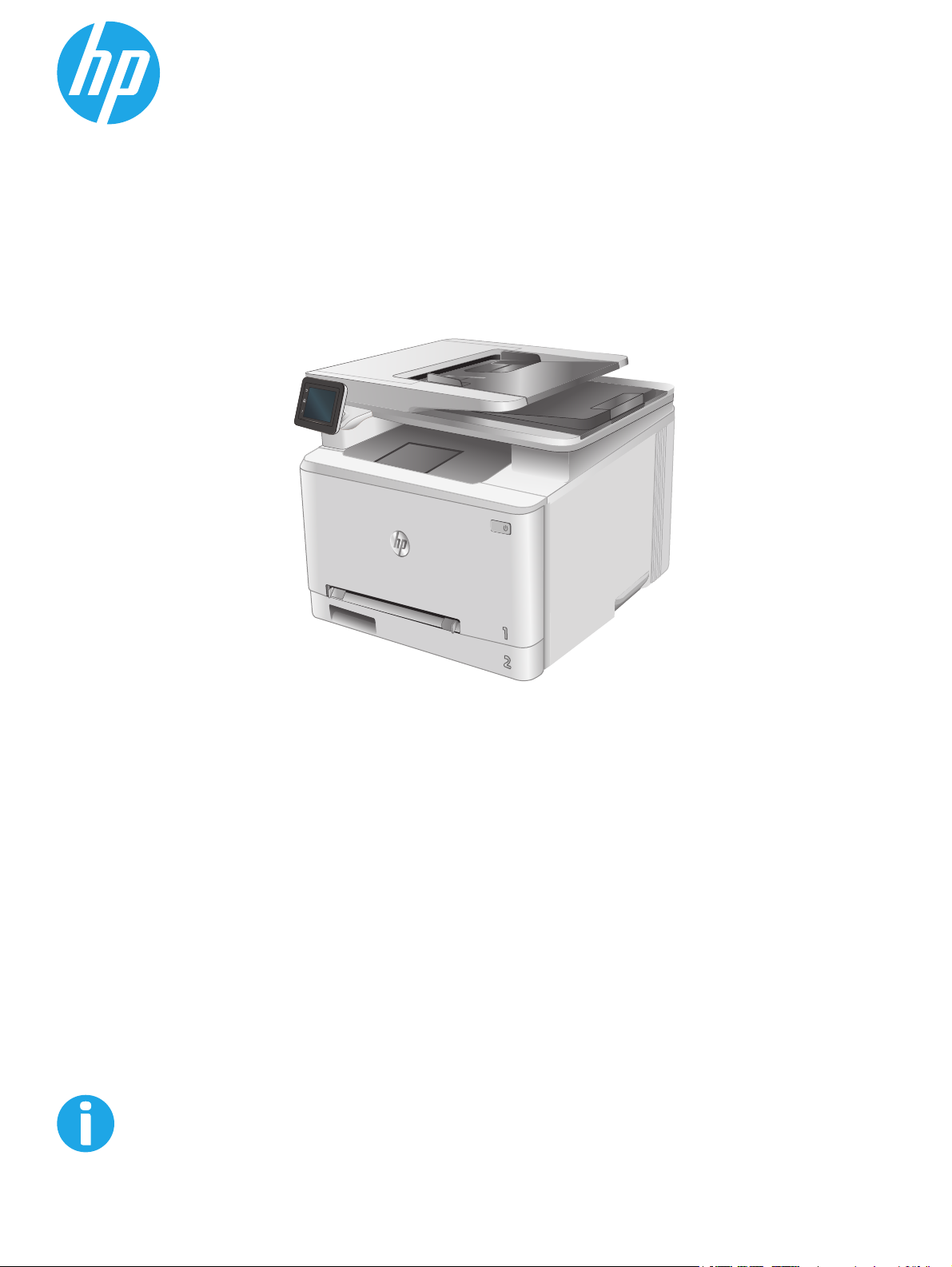
Color LaserJet Pro MFP M274
Guia de l'usuari
www.hp.com/support/colorljM274MFP
Page 2
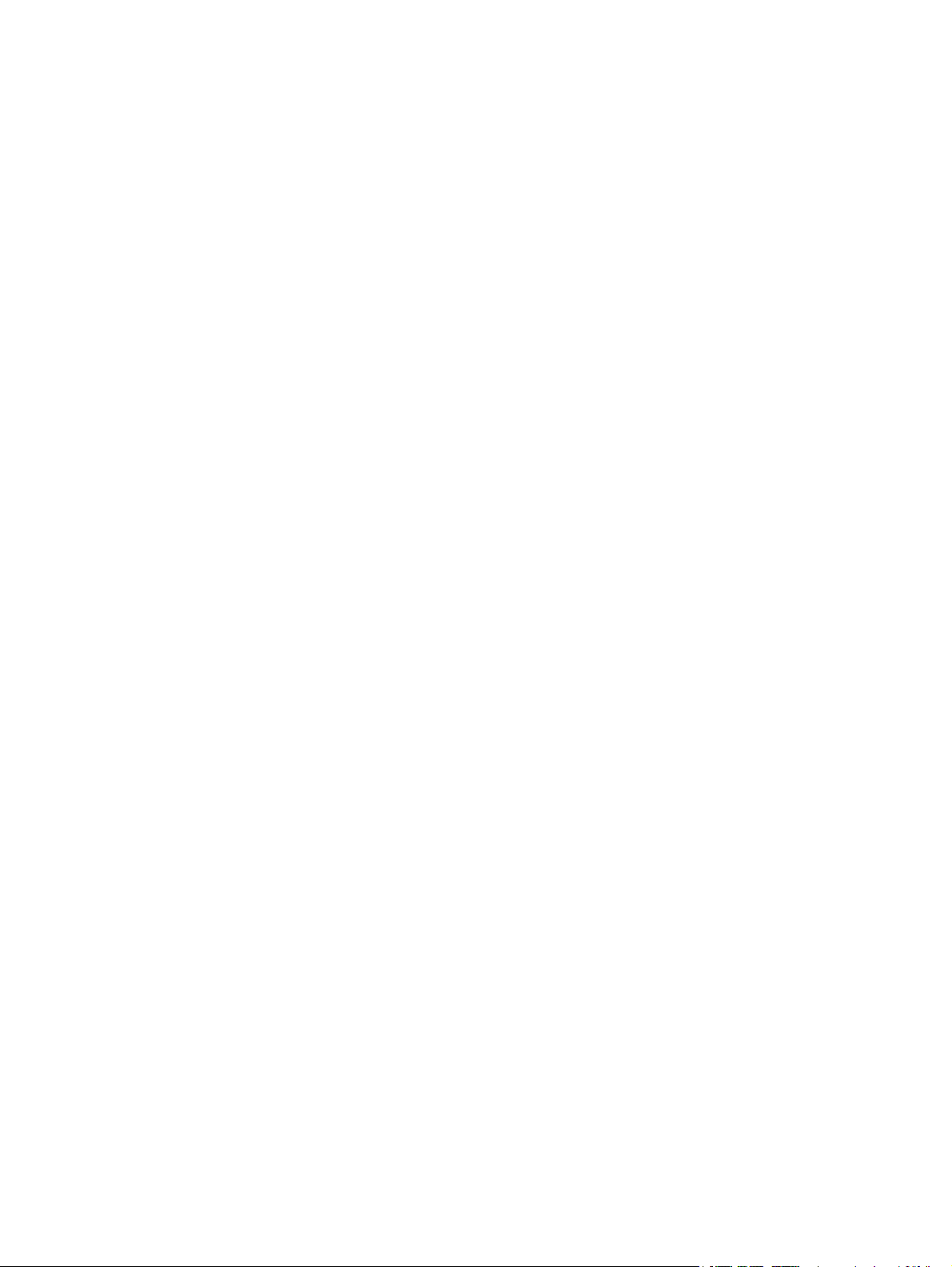
Page 3
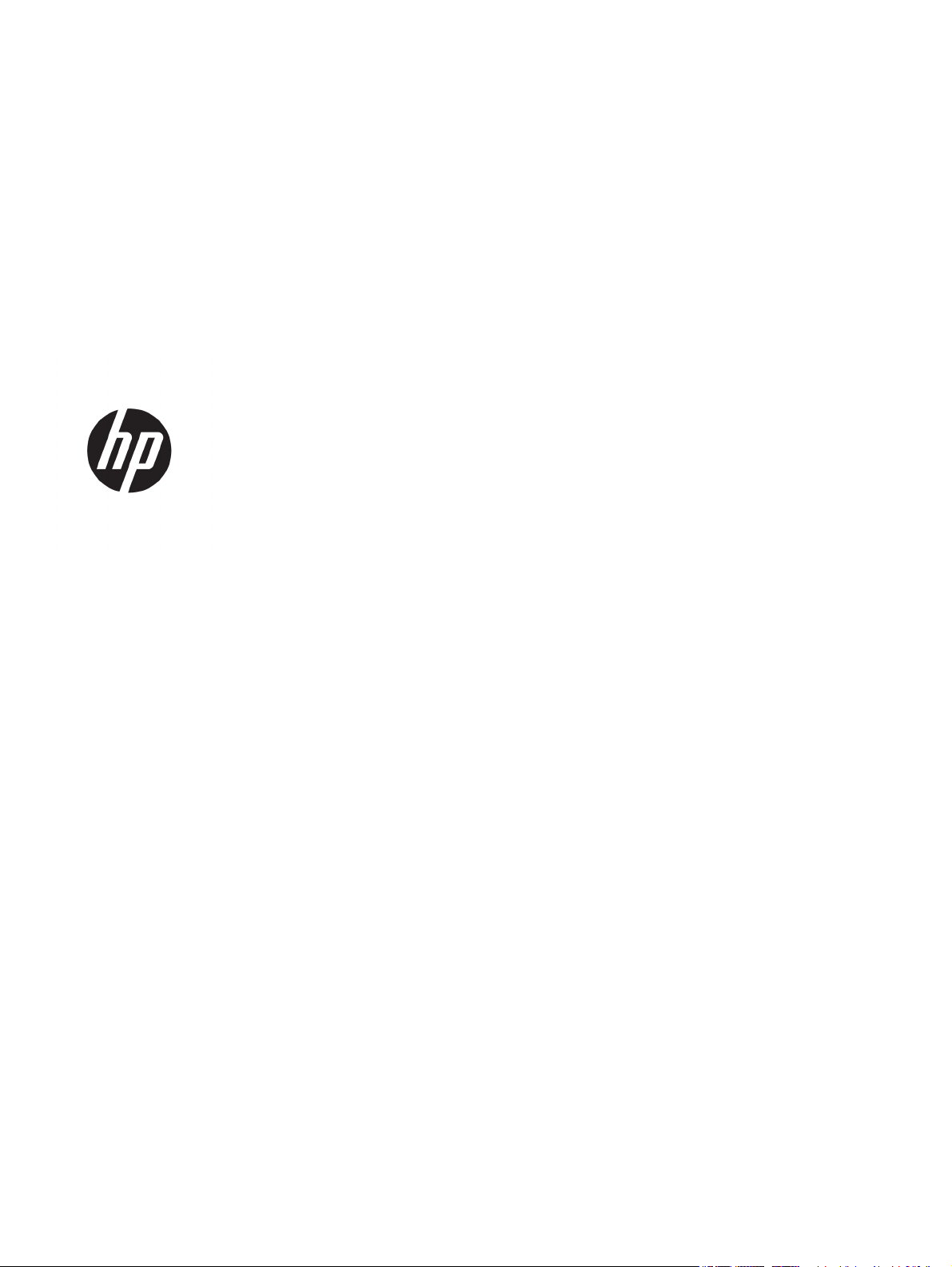
HP Color LaserJet Pro MFP M274
Guia de l'usuari
Page 4
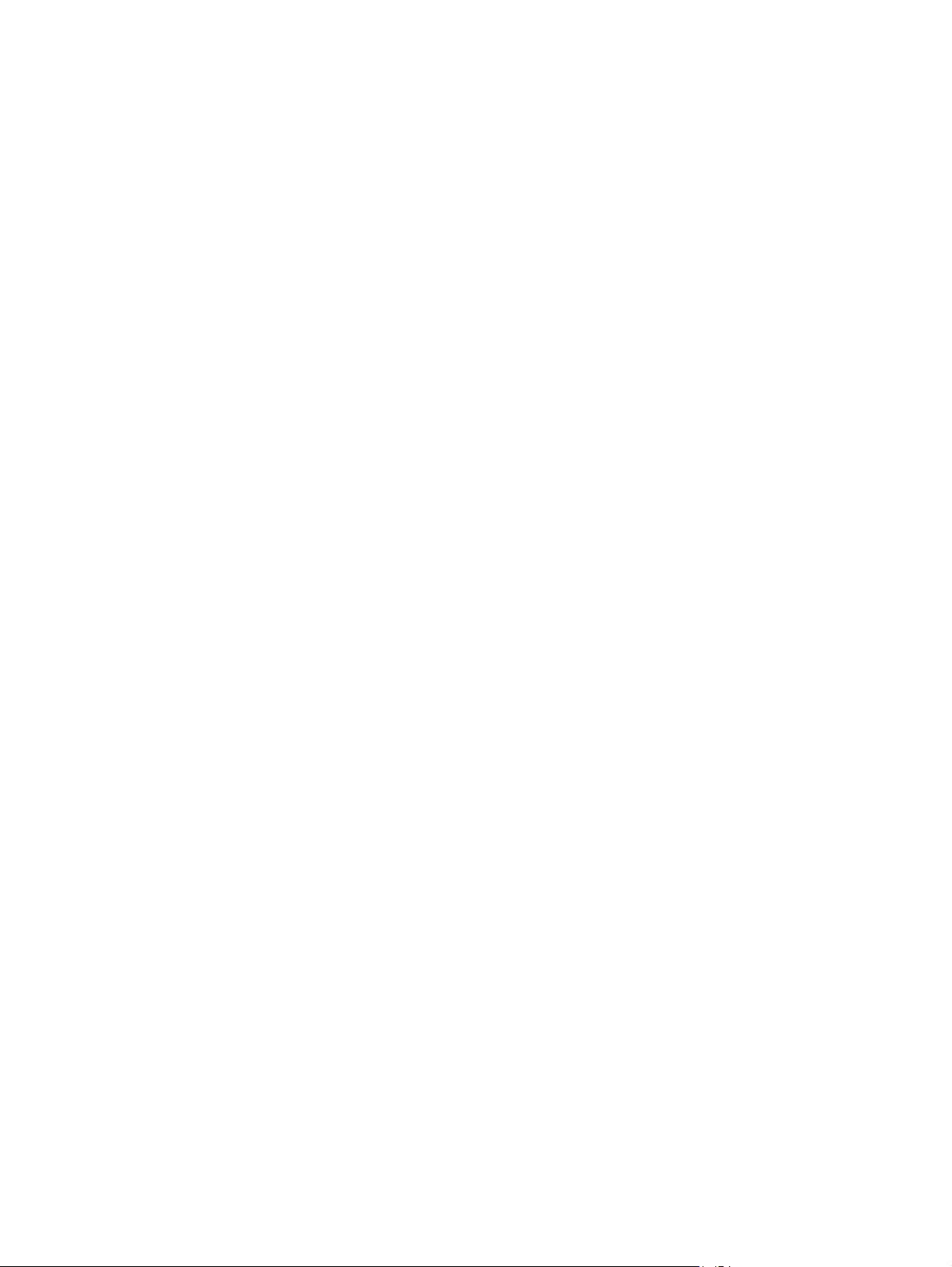
Copyright i llicència
© Copyright 2015 HP Development Company,
L.P.
Es prohibeix la reproducció, adaptació o
traducció sense el permís previ per escrit,
excepte en els termes que contemplin les lleis
de propietat intel·lectual.
La informació d’aquest document està subjecta
a canvis sense previ avís.
Les úniques garanties pels productes i serveis
de HP s’especifiquen en les declaracions de
garantia expresses que acompanyen els
productes i serveis esmentats. Cap informació
d’aquest document pot ésser considerada com
una garantia addicional. HP no serà
responsable del errors u omissions tècnics o
d’edició que contingui aquest document.
Edition 3, 3/2019
Títols de marques registrades
®
, Adobe Photoshop®, Acrobat® i
Adobe
PostScript
®
són marques registrades d'Adobe
Systems Incorporated.
Apple i el logotip d'Apple són marques
comercials d'Apple Computer, Inc., registrades
als Estats Units i a altres països/regions. iPod
és una marca comercial d'Apple Computer, Inc.
iPod només té llicència per a la reproducció
legal o prèvia autorització del titular dels drets
d'autor. No pirategeu música.
Microsoft®, Windows®, Windows® XP i Windows
Vista® són marques de Microsoft Corporation
registrades als EUA.
®
és una marca registrada de The Open
UNIX
Group.
Page 5
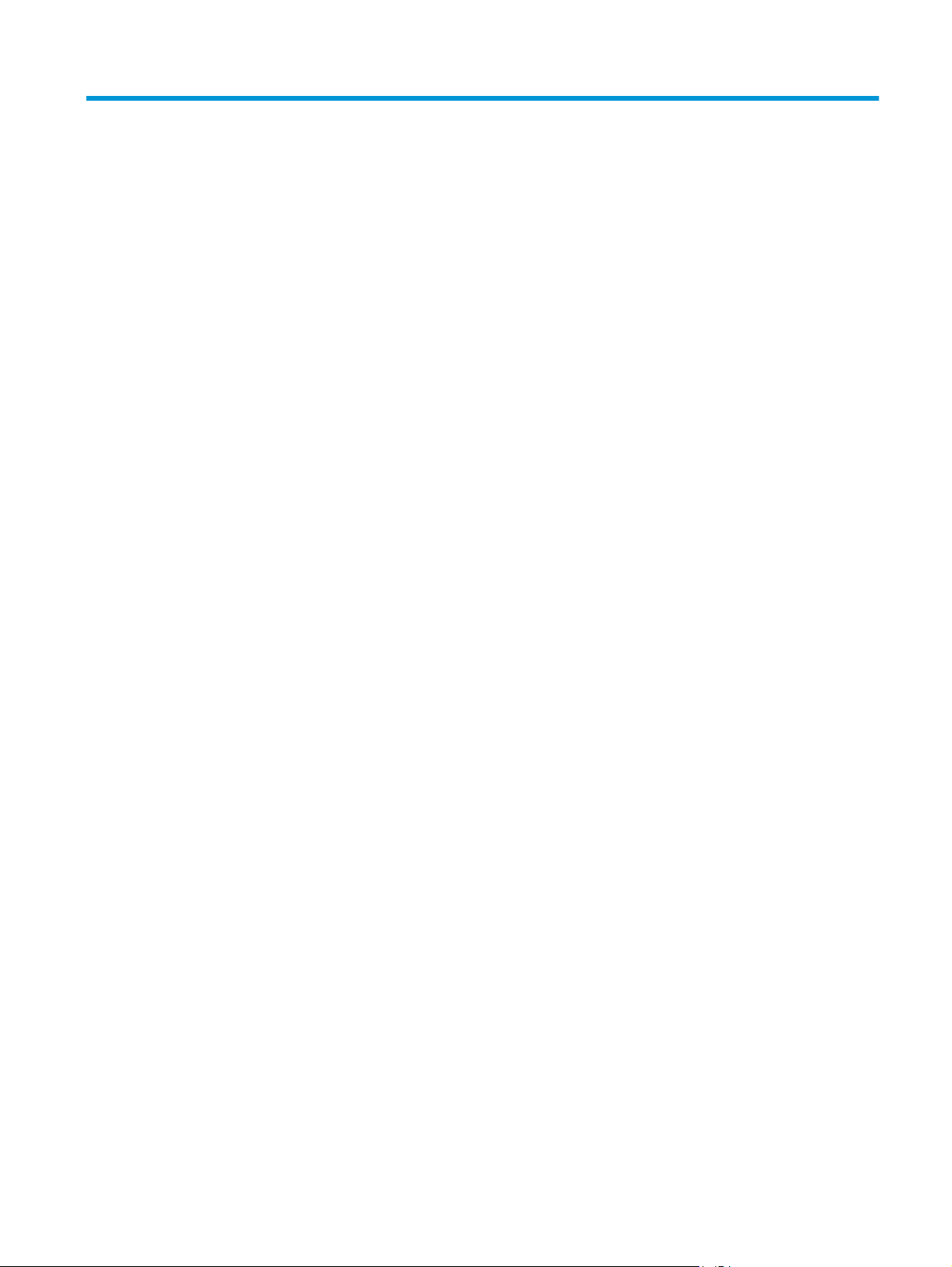
Índex de continguts
1 Descripció general del producte ...................................................................................................................... 1
Vistes del producte ................................................................................................................................................ 2
Vista frontal del producte ................................................................................................................... 2
Vista posterior del producte ............................................................................................................... 3
Vista del tauler de control ................................................................................................................... 4
Disposició de la pantalla d'inici ......................................................................................... 4
Ús del tauler de control amb pantalla tàctil ..................................................................... 5
Especificacions del producte ................................................................................................................................. 7
Introducció ........................................................................................................................................... 7
Especificacions tècniques ................................................................................................................... 7
Sistemes operatius admesos .............................................................................................................. 8
Solucions d'impressió mòbil ............................................................................................................. 10
Dimensions del producte .................................................................................................................. 10
Consum d'energia, especificacions elèctriques i emissions acústiques .......................................... 11
Interval de l'entorn operatiu ............................................................................................................. 11
Configuració del maquinari del producte i instal·lació del programari .............................................................. 12
2 Safates de paper ......................................................................................................................................... 13
Càrrega de paper a la ranura de fulls individuals (safata 1) ............................................................................... 14
Introducció ......................................................................................................................................... 14
Càrrega de paper a la ranura d'alimentació principal de fulls individuals ....................................... 14
Càrrega d'un sobre a la ranura d'alimentació principal de fulls individuals (safata 1) ................... 15
Orientació del paper a la safata 1 ..................................................................................................... 16
Càrrega de paper a la safata 2 ............................................................................................................................ 18
Introducció ......................................................................................................................................... 18
Càrrega de paper a la safata 2 .......................................................................................................... 18
Càrrega de sobres a la safata 2 ......................................................................................................... 20
Orientació del paper a la safata 2 ..................................................................................................... 22
3 Subministraments, accessoris i components .................................................................................................. 25
Comanda de components, accessoris i subministraments ................................................................................ 26
CAWW iii
Page 6
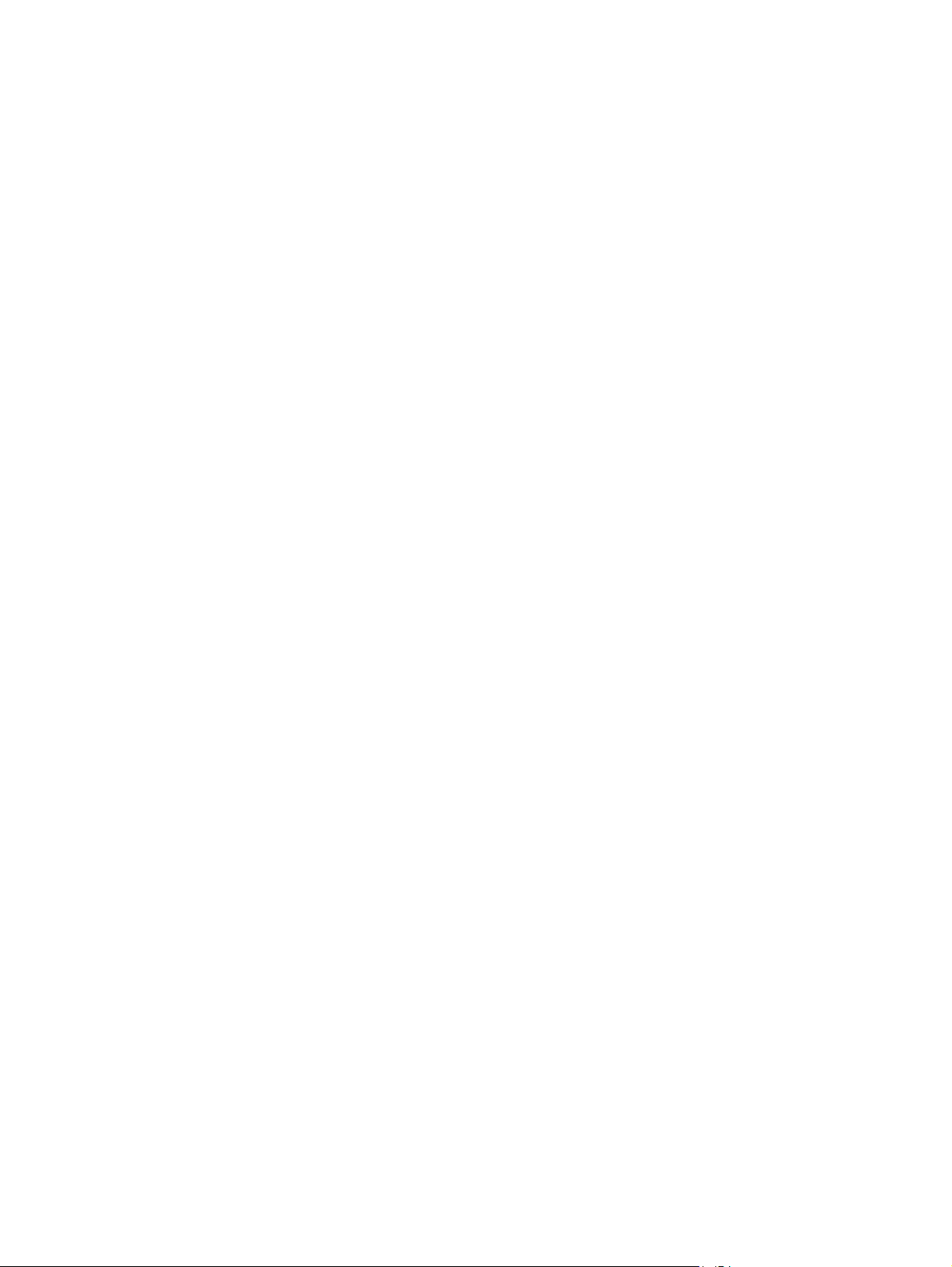
Encàrrecs ........................................................................................................................................... 26
Subministraments i accessoris ......................................................................................................... 26
Peces d'autoreparació per part del client ......................................................................................... 26
Substitució dels cartutxos de tòner .................................................................................................................... 28
Introducció ......................................................................................................................................... 28
Extracció i substitució dels cartutxos de tòner ................................................................................ 29
4 Impressió .................................................................................................................................................... 35
Tasques d'impressió (Windows) .......................................................................................................................... 36
Com imprimir (Windows) ................................................................................................................... 36
Impressió manual a les dues cares (Windows) ................................................................................. 37
Impressió de diverses pàgines per full (Windows) ........................................................................... 38
Selecció del tipus de paper (Windows) ............................................................................................. 38
Tasques d'impressió (OS X) ................................................................................................................................. 39
Procediment d'impressió (OS X) ....................................................................................................... 39
Impressió manual a les dues cares (OS X) ........................................................................................ 39
Impressió de diverses pàgines per full (OS X) .................................................................................. 39
Selecció del tipus de paper (OS X) ..................................................................................................... 40
Impressió mòbil ................................................................................................................................................... 41
Introducció ......................................................................................................................................... 41
HP ePrint mitjançant correu electrònic ............................................................................................. 41
Programari HP ePrint ........................................................................................................................ 42
AirPrint ............................................................................................................................................... 42
Impressió incorporada per a Android ............................................................................................... 43
Utilització de la impressió directa des d'USB ...................................................................................................... 44
5 Com copiar .................................................................................................................................................. 45
Creació d'una còpia .............................................................................................................................................. 46
Còpia a les dues cares (dúplex) ........................................................................................................................... 47
Còpia a les dues cares manual .......................................................................................................... 47
6 Escaneja ..................................................................................................................................................... 49
Escaneig amb el programari HP Scan (Windows) ............................................................................................... 50
Escaneig amb el programari HP Scan (OS X) ....................................................................................................... 51
Escaneig a una unitat de memòria USB .............................................................................................................. 52
Configuració d'escaneig a carpeta de xarxa ....................................................................................................... 53
Introducció ......................................................................................................................................... 53
Utilització de l'assistent d'escaneig a carpeta de xarxa (Windows) ................................................. 53
Configuració de la funció d'escaneig a carpeta de xarxa mitjançant el servidor web
incrustrat d'HP (Windows) ................................................................................................................. 53
iv CAWW
Page 7
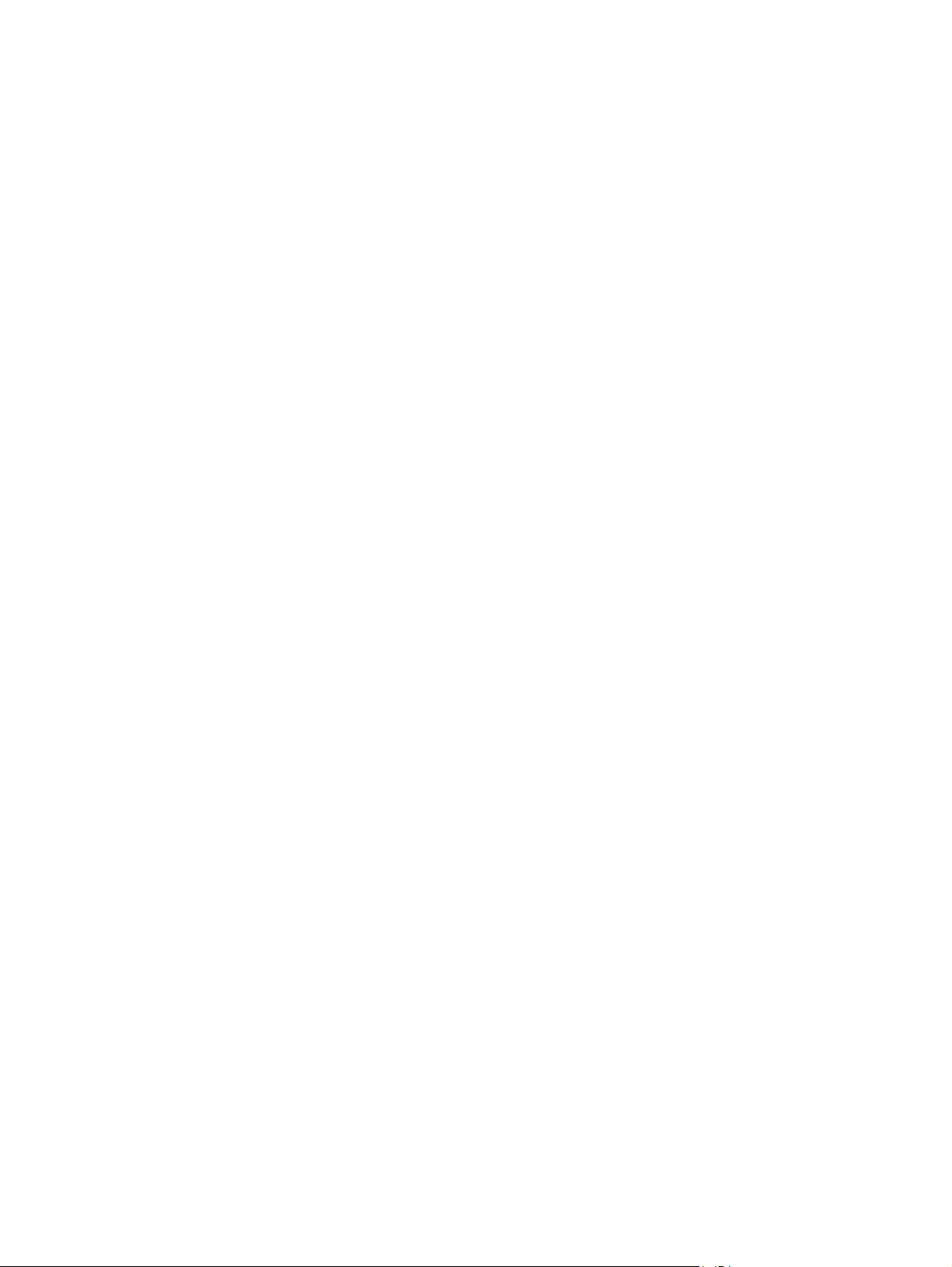
Configuració de la funció d'escaneig a carpeta de xarxa en un Mac ................................................ 54
Enviament a una carpeta de la xarxa .................................................................................................................. 56
Configuració d'Escanejar i enviar per correu ....................................................................................................... 57
Introducció ......................................................................................................................................... 57
Utilització de l'assistent de configuració d'escaneig i enviament al correu electrònic (Windows) . 57
Configuració de la funció d'escaneig i enviament al correu electrònic mitjançant el servidor
web incrustrat d'HP (Windows) ......................................................................................................... 58
Configuració de la funció d'escaneig a correu electrònic en un Mac ................................................ 59
Escaneig a un correu electrònic .......................................................................................................................... 61
Tasques d'escaneig addicionals .......................................................................................................................... 62
7 Gestió del producte ...................................................................................................................................... 63
Ús d'aplicacions de serveis web d'HP .................................................................................................................. 64
Canvi del tipus de connexió del producte (Windows) ......................................................................................... 65
Configuració avançada amb el servidor web incrustat d'HP (EWS) i la Caixa d'eines del dispositiu HP
(Windows) ............................................................................................................................................................ 66
Configuració avançada amb HP Utility per al OS X ............................................................................................. 69
Obertura de l'HP Utility ..................................................................................................................... 69
Característiques d' HP Utility ............................................................................................................ 69
Configuració dels paràmetres de xarxa de l'adreça IP ....................................................................................... 71
Introducció ......................................................................................................................................... 71
Negació de l'ús compartit de la impressora ..................................................................................... 71
Visualització o canvi dels paràmetres de xarxa ............................................................................... 71
Canvi de nom del producte en una xarxa .......................................................................................... 71
Configuració manual dels paràmetres IPv4 TCP/IP des del tauler de control ................................. 72
Característiques de seguretat del producte ....................................................................................................... 73
Introducció ......................................................................................................................................... 73
Assigneu o canvieu la contrasenya del producte mitjançant el servidor web incrustat d'HP ......... 73
Paràmetres d’estalvi ........................................................................................................................................... 74
Introducció ......................................................................................................................................... 74
Impressió amb EconoMode ............................................................................................................... 74
Configuració dels paràmetres d'Hibernació/desconnexió automàtica ............................................ 74
Establiu el retard per a la desconnexió i configureu el producte per utilitzar 1 watt o menys
de potència ........................................................................................................................................ 74
Configuració de la funció de desconnexió amb retard ..................................................................... 75
HP Web Jetadmin ................................................................................................................................................. 76
Actualització del microprogramari ...................................................................................................................... 77
Mètode 1: Actualitzeu el microprogramari amb el tauler de control ............................................... 77
Mètode 2: Actualitzeu el microprogramari amb la utilitat d'actualització de microprogramari .. .. 78
CAWW v
Page 8
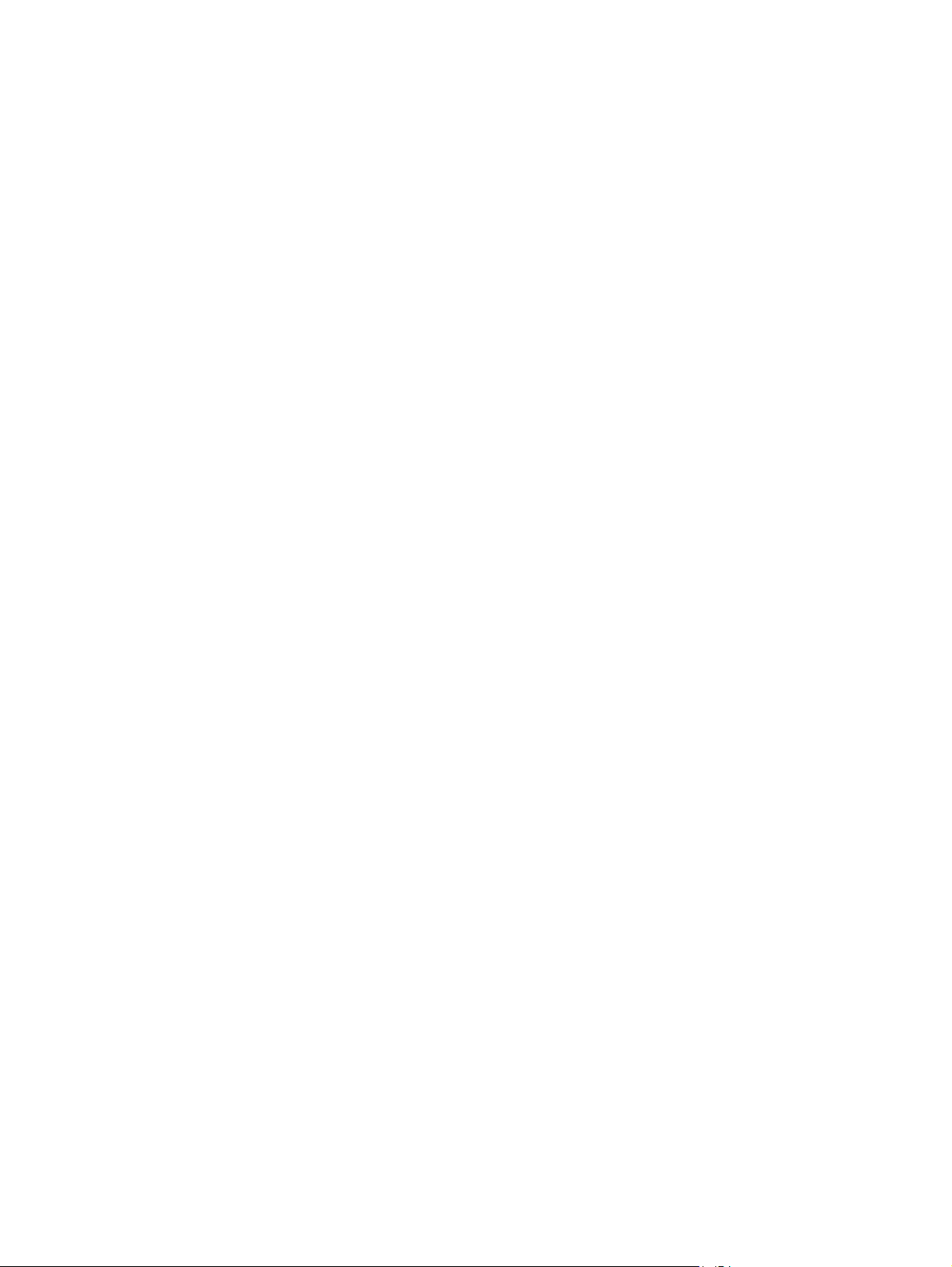
8 Resolució de problemes ............................................................................................................................... 79
Assistència al client ............................................................................................................................................. 80
Sistema d'ajuda del tauler de control ................................................................................................................. 81
Restauració dels paràmetres per defecte de fàbrica ......................................................................................... 82
Al tauler de control del producte apareix el missatge "El cartutx està baix" o "El cartutx està molt baix" ...... 83
Canvi dels paràmetres "Molt baix" .................................................................................................... 83
Encàrrec de subministraments ......................................................................................................... 83
El producte no agafa paper o el paper entra malament ..................................................................................... 85
Introducció ......................................................................................................................................... 85
El producte no agafa paper ............................................................................................................... 85
El producte agafa més d'un full de paper alhora ............................................................................. 85
L'alimentador de documents s'embussa, fa que es torci el paper o agafa més d'un full de
paper. ................................................................................................................................................. 85
Eliminació d'embussos de paper ......................................................................................................................... 87
Introducció ......................................................................................................................................... 87
Es produeixen embussos de paper freqüents o periòdics? .............................................................. 87
Ubicacions d'embussos de paper ...................................................................................................... 88
Eliminació d'embussos de paper a l'alimentador de documents ..................................................... 89
Eliminació d'embussos de paper a la ranura de fulls individuals (safata 1) .................................... 91
Eliminació d'embussos de paper a la safata 2 .................................................................................. 93
Eliminació d'embussos de paper a la porta posterior i a l'àrea del fusor ........................................ 95
Eliminació d'embussos de paper a la safata de sortida ................................................................... 96
Millora de la qualitat d'impressió ........................................................................................................................ 98
Introducció ......................................................................................................................................... 98
Impressió des d'un altre programa ................................................................................................... 98
Comprovació del tipus de paper per al treball d'impressió .............................................................. 98
Comprovació del paràmetre de tipus de paper (Windows) ............................................ 98
Comprovació del paràmetre de tipus de paper (Mac OS X) ............................................ 99
Comprovació de l'estat del cartutx de tòner .................................................................................... 99
Impressió i interpretació de la pàgina de qualitat d'impressió ...................................................... 100
Neteja del producte ......................................................................................................................... 100
Impressió d'una pàgina de neteja ................................................................................ 100
Comproveu que el vidre de l'escàner no estigui brut ni tacat ..................................... 101
Inspecció visual del cartutx del tòner ............................................................................................. 101
Comprovació del paper i de l'entorn d'impressió ........................................................................... 101
Pas 1: Ús de paper que compleixi les especificacions d'HP ......................................... 101
Pas 2: Comprovació de l'entorn .................................................................................... 102
Calibratge del producte per alinear els colors ............................................................................... 102
Comprovació d'altres paràmetres de les feines d'impressió ......................................................... 103
Comprovació dels paràmetres d'EconoMode ............................................................... 103
Ajustament dels paràmetres de color (Windows) ........................................................ 103
vi CAWW
Page 9
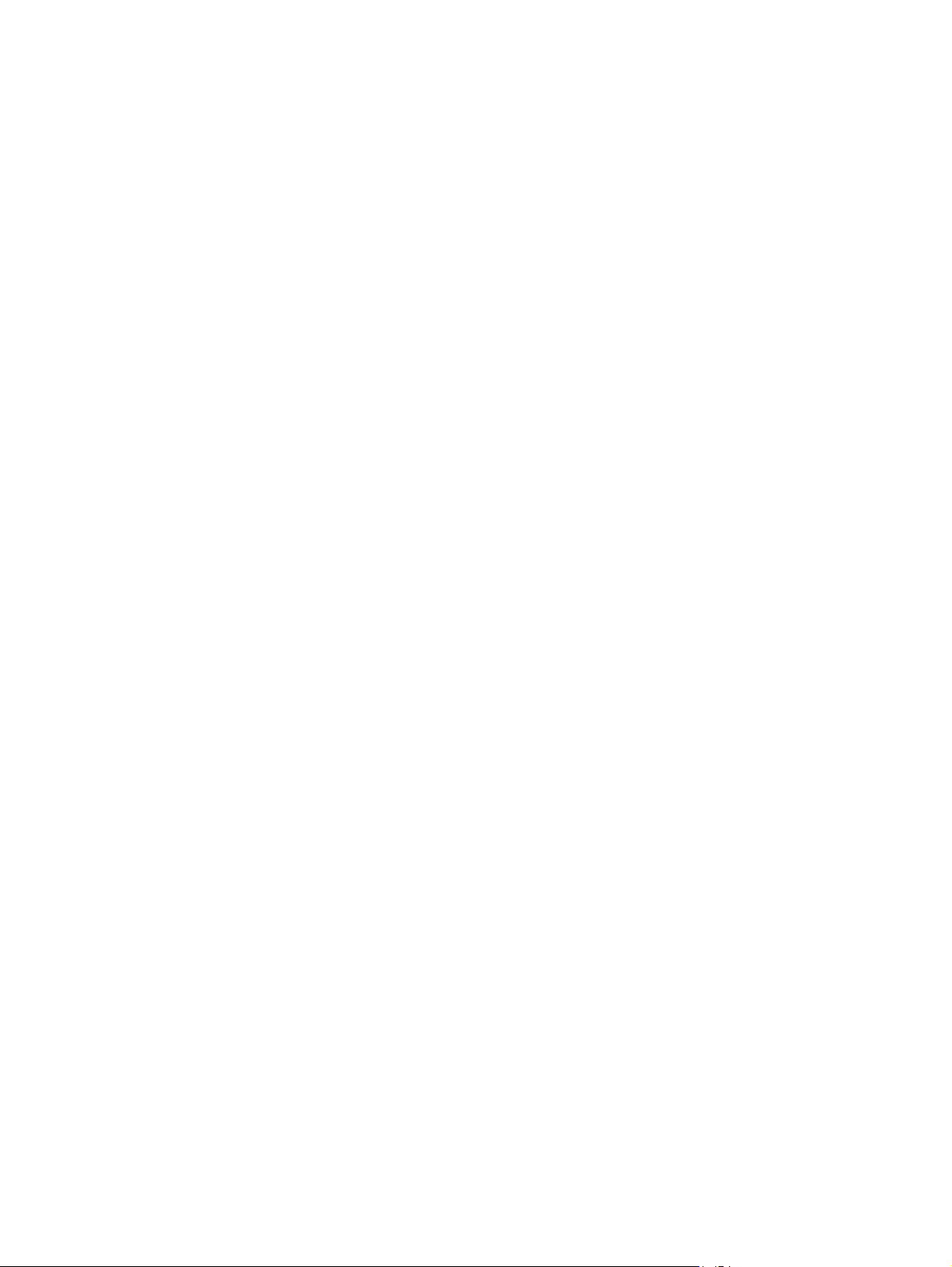
Proveu amb un altre controlador d'impressió ............................................................................... 104
Millora de la qualitat de l'escaneig i les còpies ................................................................................................. 106
Introducció ...................................................................................................................................... 106
Comproveu que el vidre de l'escàner no estigui brut ni tacat ........................................................ 106
Eliminació de línies o ratlles quan s'utilitza l'alimentador de documents .................................... 107
Comprovació dels paràmetres del paper ....................................................................................... 107
Comprovació dels paràmetres d'ajustament de la imatge ............................................................ 107
Optimització per a text o imatges .................................................................................................. 108
Ajusteu els paràmetres de resolució i de color del programari de l'escàner. ................................ 108
Directrius de resolució i color ....................................................................................... 108
Color .............................................................................................................................. 109
Còpia de marge a marge ................................................................................................................. 109
Neteja dels rodets de recollida i dels coixinets de separació de l'alimentador de documents ..... 110
Solució de problemes de la xarxa cablejada ..................................................................................................... 112
Introducció ...................................................................................................................................... 112
Mala connexió física ........................................................................................................................ 112
L'ordinador utilitza una adreça IP incorrecta per a la impressora ................................................. 112
L'ordinador no pot establir comunicació amb la impressora ......................................................... 112
La impressora utilitza paràmetres incorrectes de velocitat d'enllaç i d'impressió a doble cara
(dúplex) per a la xarxa .................................................................................................................... 113
Els programaris nous podrien provocar problemes de compatibilitat .......................................... 113
El vostre ordinador o estació de treball podria no haver-se configurat correctament ................ 113
La impressora està desactivada o bé hi ha altres paràmetres de xarxa incorrectes .................... 113
Índex ........................................................................................................................................................... 115
CAWW vii
Page 10
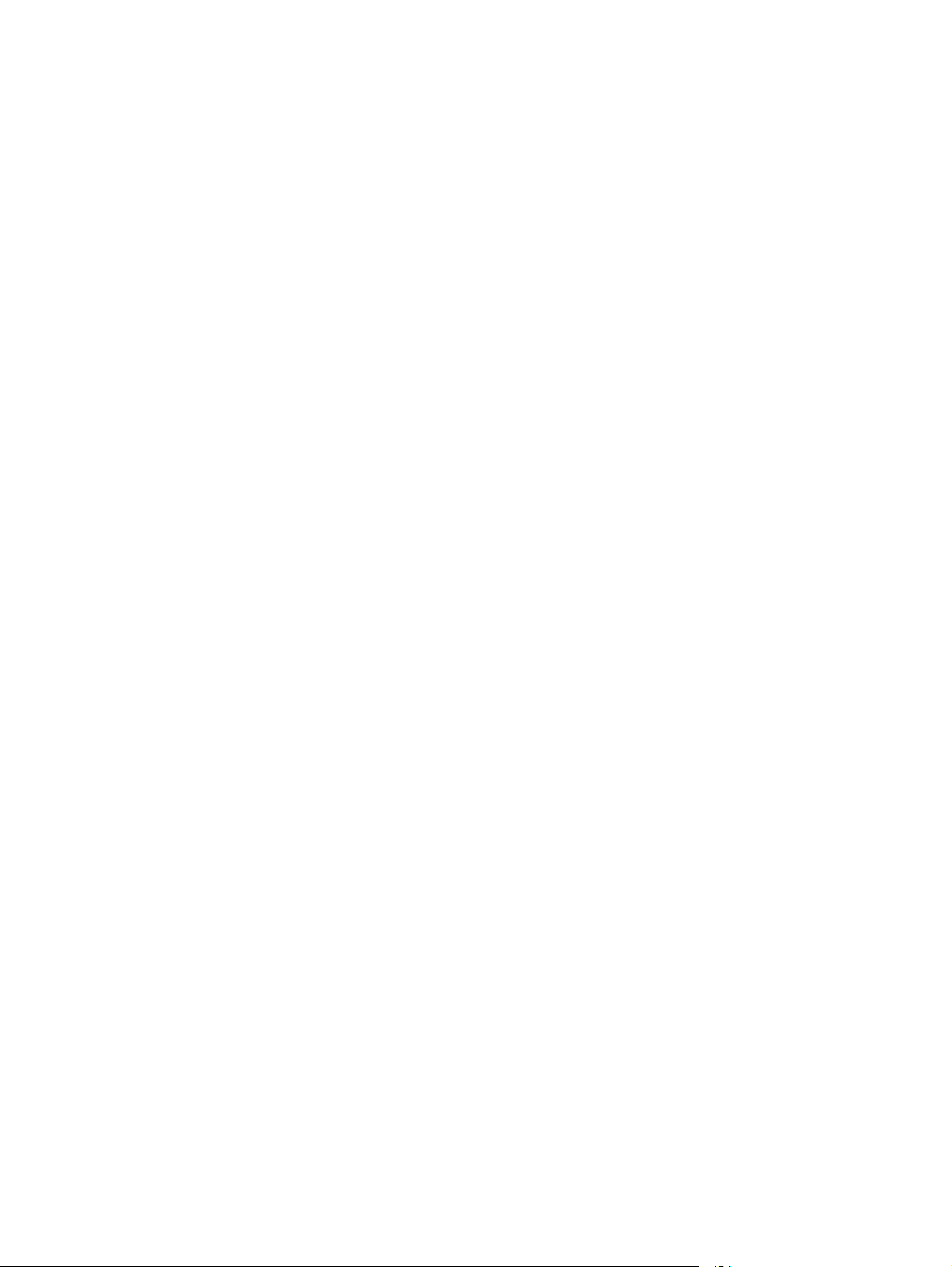
viii CAWW
Page 11
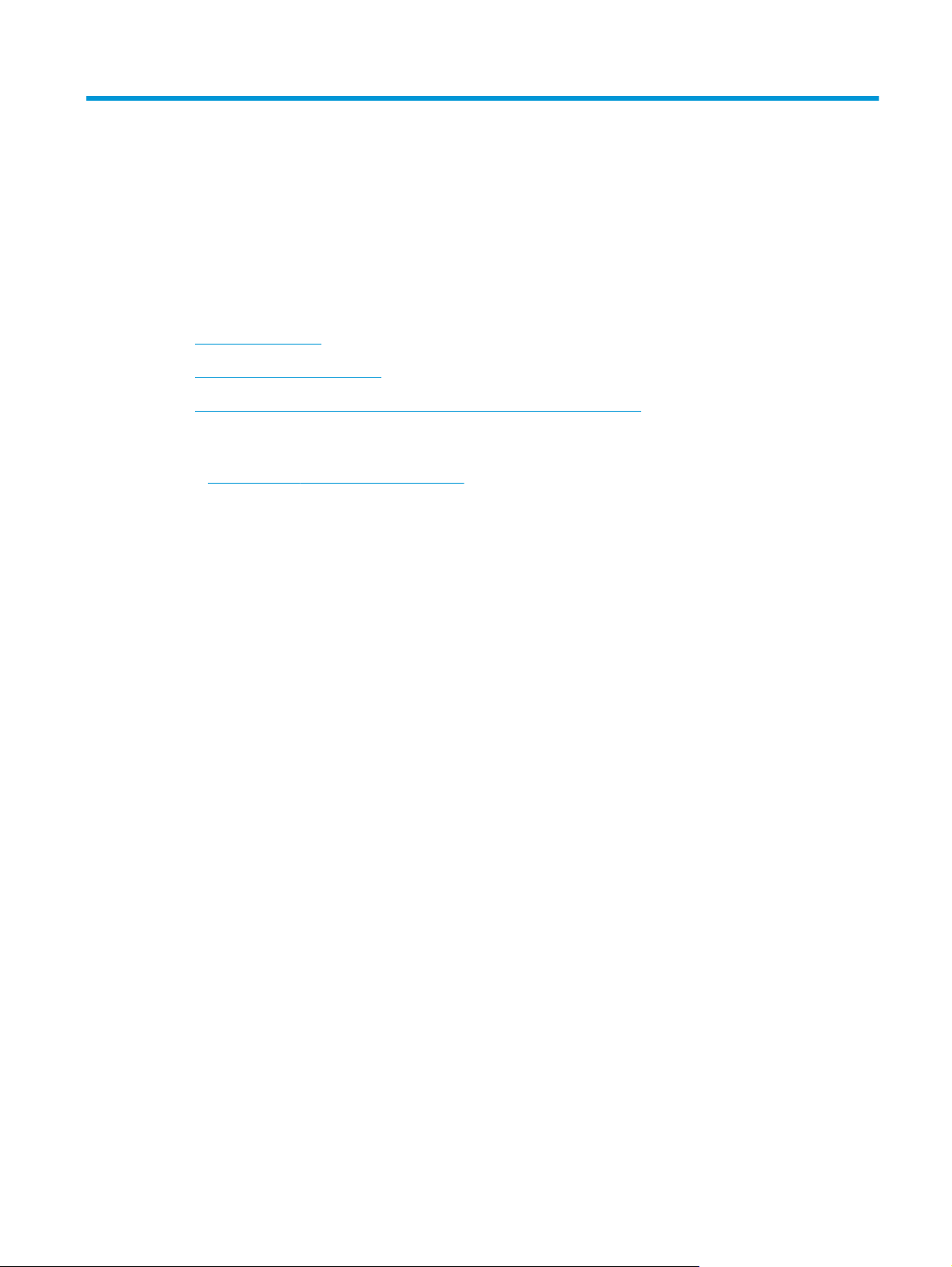
1 Descripció general del producte
●
Vistes del producte
●
Especificacions del producte
●
Configuració del maquinari del producte i instal·lació del programari
Per a més informació:
Aneu a
L'ajuda integral d'HP per al producte inclou la informació següent:
●
●
●
●
●
●
www.hp.com/support/colorljM274MFP.
Instal·lació i configuració
Instruccions d'ús
Resolució de problemes
Descàrrega d'actualitzacions de programari
Informació per unir-se a fòrums de suport tècnic
Obtenció d'informació normativa i sobre la garantia
CAWW 1
Page 12

Vistes del producte
●
Vista frontal del producte
●
Vista posterior del producte
●
Vista del tauler de control
Vista frontal del producte
1
3
4
5
6
7
2
8
9
10
1 Alimentador de documents
2 Escàner
3 Tauler de control (inclinable per facilitar-ne la visualització)
4 Port USB directe per imprimir i escanejar sense ordinador
5 Caixa de sortida
6 Extensió de safata de sortida
7 Porta frontal (proporciona accés als cartutxos de tòner)
8 Botó d'engegat/apagat
9 Ranura d'alimentació principal de fulls individuals (safata 1)
10 Safata d'entrada principal (safata 2)
2 Capítol 1 Descripció general del producte CAWW
Page 13
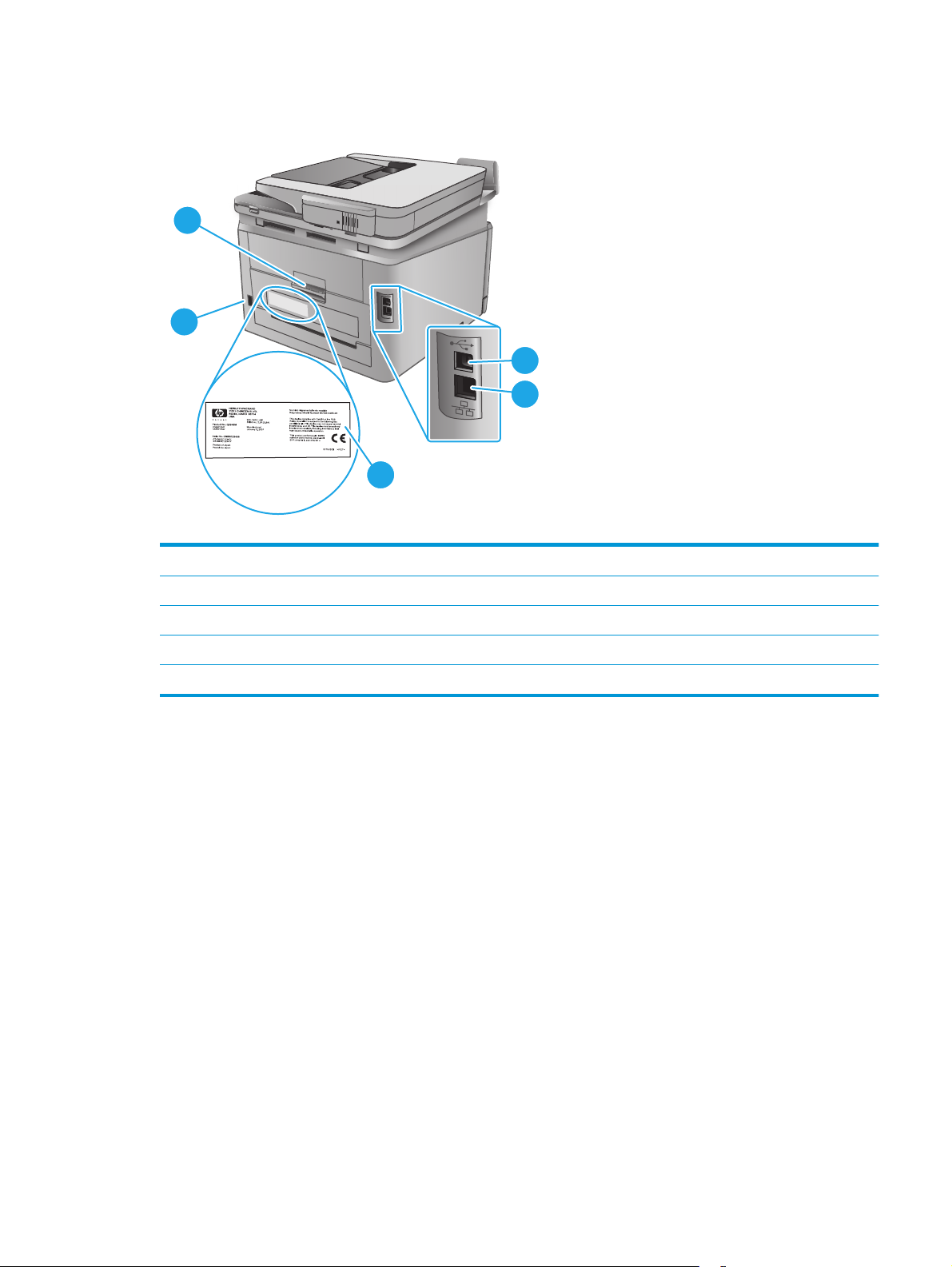
Vista posterior del producte
2
1
1 Connexió elèctrica
3
4
5
2 Porta posterior (amb accés per eliminar embussos)
3Port USB
4 Port Ethernet
5 Etiqueta del número de sèrie i número de producte
CAWW Vistes del producte 3
Page 14
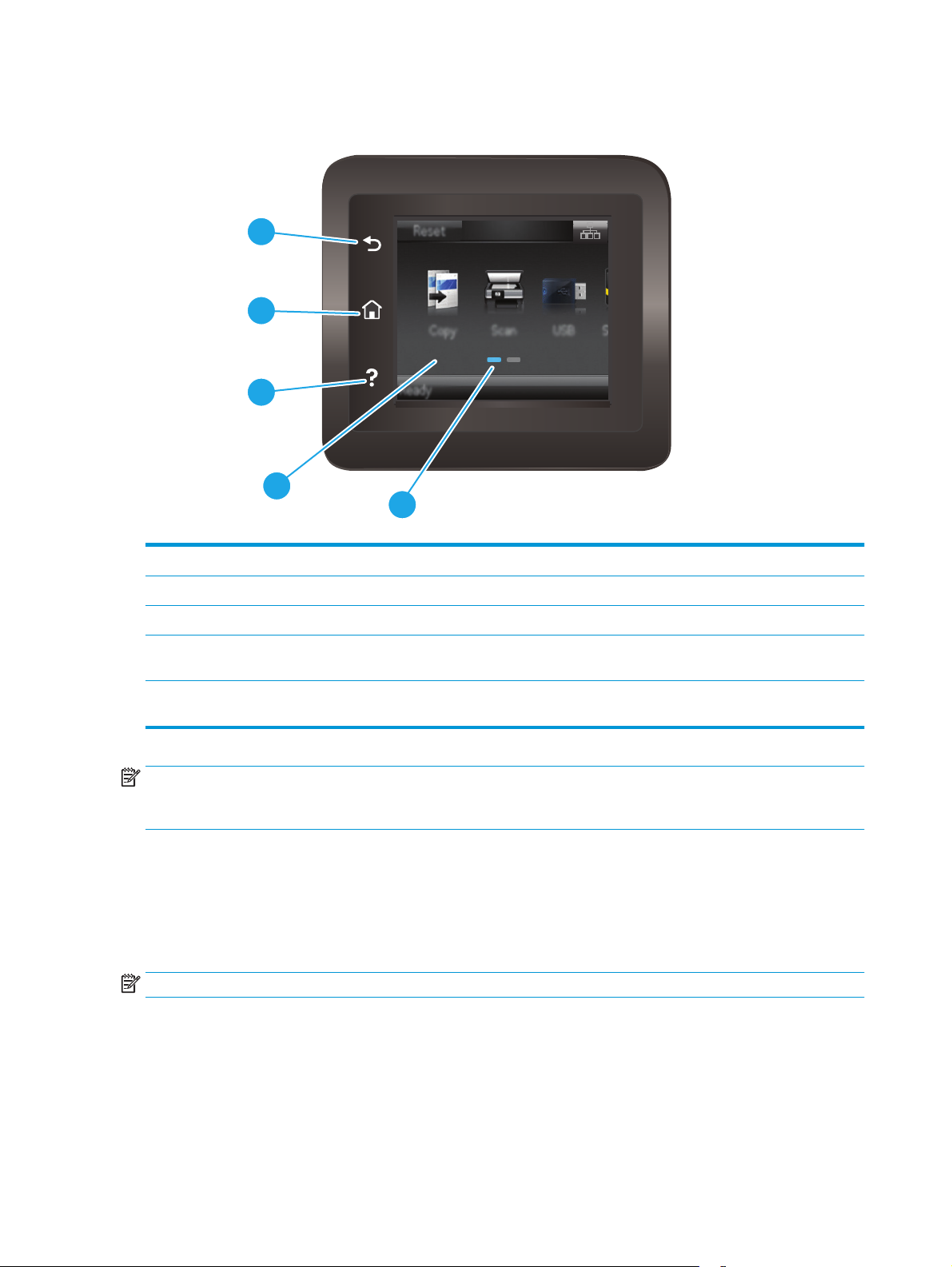
Vista del tauler de control
1
2
3
4
1 Botó de fletxa enrere d'HP S'utilitza per tornar a la pantalla anterior
5
2 Botó d'inici Permet accedir a la pantalla d'inici
3 Botó d'ajuda Permet accedir al sistema d'ajuda del tauler de control
4 Pantalla tàctil en color Proporciona accés a menús, animacions d'ajuda i informació
5 Indicador de la pantalla d'inici L'indicador assenyala quina pantalla d'inici es mostra en
NOTA: Tot i que el tauler de control no té cap botó de cancel·lació estàndard, durant molts processos del
producte apareix un botó Cancel·la a la pantalla tàctil. Això permet als usuaris cancel·lar un procés abans que
no el completi el producte.
Disposició de la pantalla d'inici
La pantalla d'inici dóna accés a les funcions del producte i indica l'estat actual.
Podeu tornar a la pantalla d'inici en qualsevol moment si toqueu el botó d'inici que hi ha al tauler de control
del producte.
NOTA: Les funcions que apareixen a la pantalla d'inici poden variar segons la configuració del producte.
del producte.
aquest moment al tauler de control.
4 Capítol 1 Descripció general del producte CAWW
Page 15
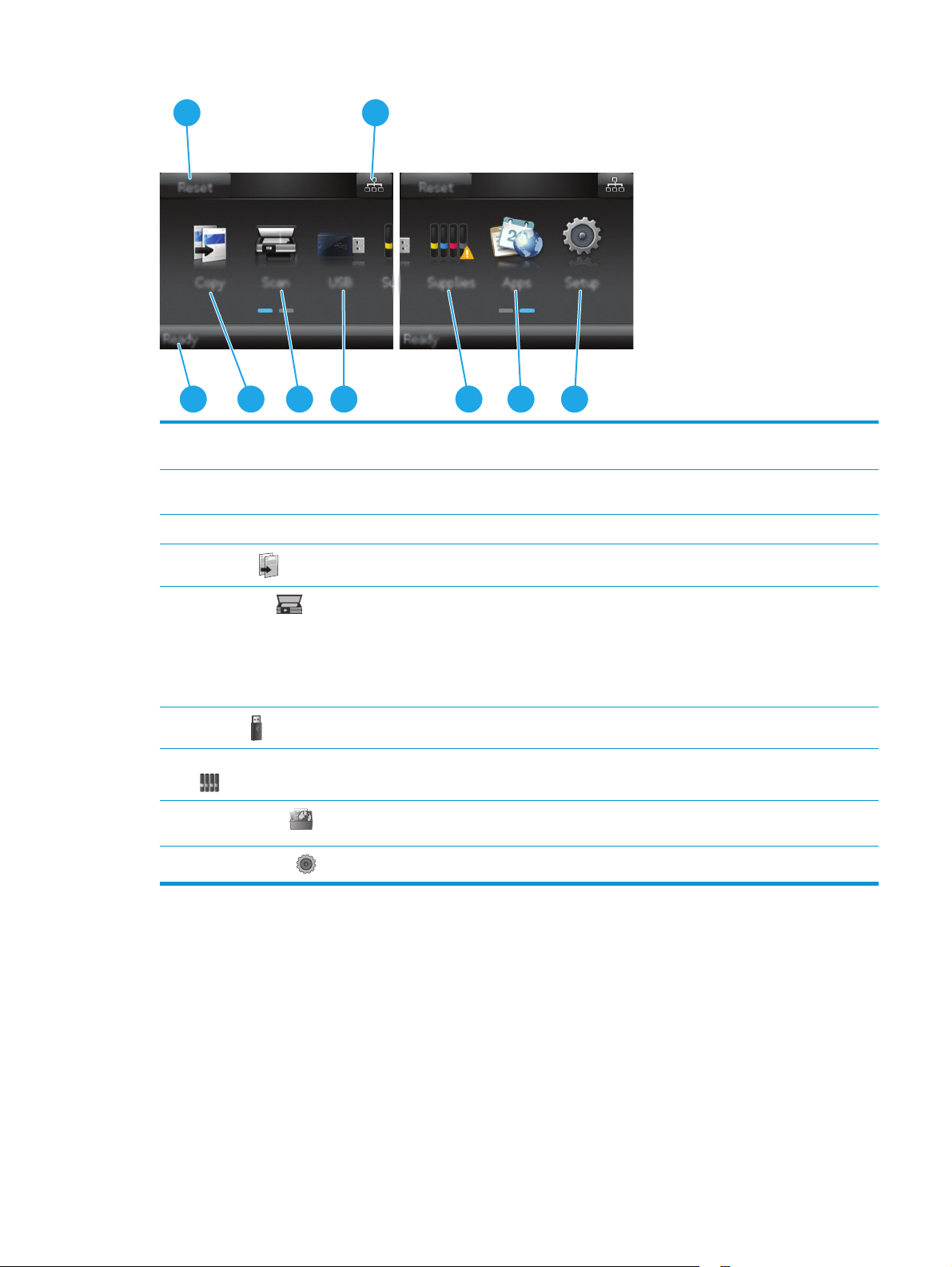
1 2
3
1 Botó Restableix Toqueu aquest botó per restablir la configuració de les tasques temporals a la configuració per
2 Botó d'informació de la
3 Estat del producte Aquesta part de la pantalla proporciona informació sobre l'estat general del producte.
4
5
6
7 Botó Subministraments
8
9
4 5 6 8
defecte del producte.
Toqueu aquest botó per obrir el menú Informació de la connexió, que proporciona informació
connexió
Botó Copia
Botó Escaneja
Botó USB
Botó Aplicacions
Botó Configuració
sobre la xarxa.
Toqueu aquest botó per obrir la funció de còpia.
Toqueu aquest botó per obrir les funcions d'escaneig:
●
Escaneja a unitat USB
●
Escaneja a carpeta de xarxa
●
Escaneja i envia per correu
Toqueu aquest botó per obrir el menú Unitat de memòria USB.
Toqueu aquest botó per visualitzar informació sobre l'estat dels subministraments.
Toqueu aquest botó per obrir el menú Aplicacions per imprimir directament des de les aplicacions
web seleccionades.
Toqueu aquest botó per obrir el menú Configuració.
7
9
Ús del tauler de control amb pantalla tàctil
Feu servir les accions següents per utilitzar el tauler de control amb pantalla tàctil del producte.
CAWW Vistes del producte 5
Page 16
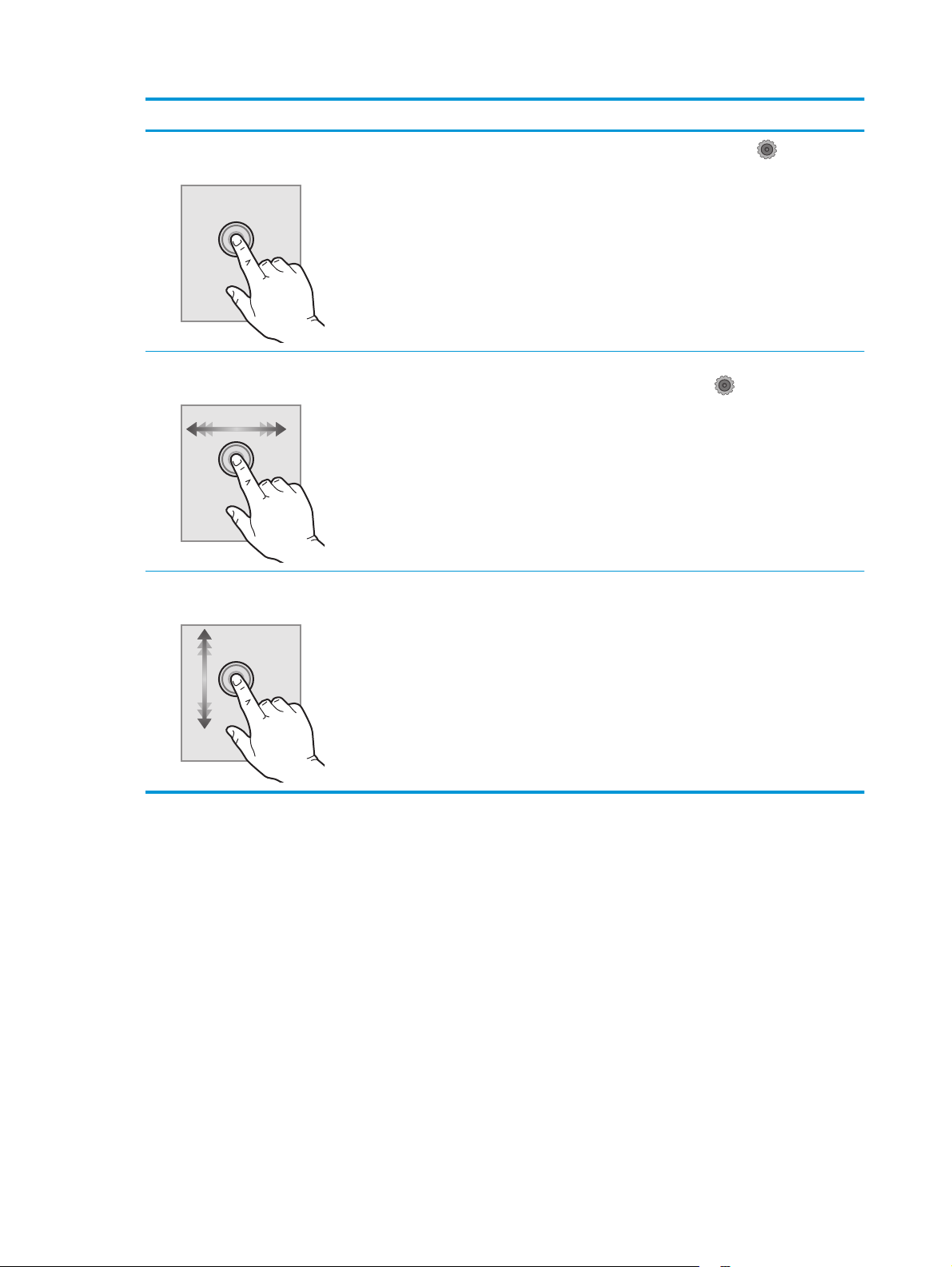
Acció Descripció Exemple
Tocar
Fer lliscar el dit
Desplaçar
Toqueu un element de la pantalla per
seleccionar-lo o per obrir-ne el menú. A més,
quan us desplaceu pels menús, toqueu
breument la pantalla per aturar el
desplaçament.
Toqueu la pantalla i desplaceu el dit
horitzontalment per desplaçar la pantalla cap
als costats.
Toqueu la pantalla i, a continuació, sense
aixecar el dit, desplaceu el dit verticalment per
desplaçar la pantalla.
Toqueu el botó Configuració
menú Configuració.
Feu lliscar el dit a la pantalla d'inici per accedir
al botó Configuració
Desplaceu-vos pel menú Configuració.
per obrir el
.
6 Capítol 1 Descripció general del producte CAWW
Page 17
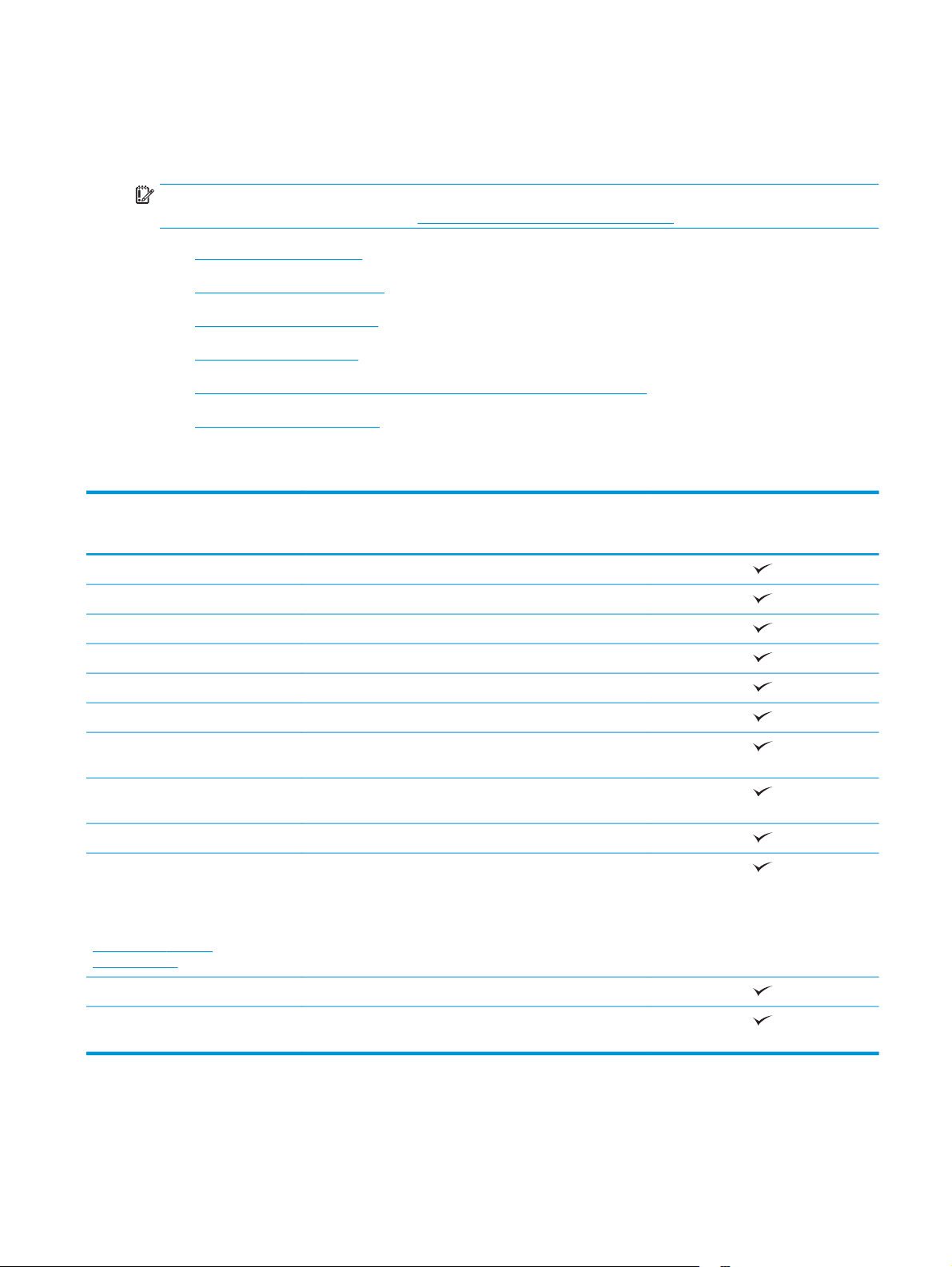
Especificacions del producte
Introducció
IMPORTANT: Les especificacions següents són correctes en la data de publicació, però poden canviar. Per
obtenir informació actualitzada, vegeu
●
Especificacions tècniques
●
Sistemes operatius admesos
●
Solucions d'impressió mòbil
●
Dimensions del producte
●
Consum d'energia, especificacions elèctriques i emissions acústiques
●
Interval de l'entorn operatiu
Especificacions tècniques
www.hp.com/support/colorljM274MFP.
Nom del model
Número de producte
Gestió del paper Ranura d'alimentació principal de fulls individuals (safata 1)
Safata 2 (capacitat de 150 fulls)
Impressió dúplex manual
Connectivitat Connexió LAN Ethernet 10/100 amb IPv4 i IPv6
USB 2.0 d'alta velocitat
Port USB de fàcil accés
Entrada i pantalla del tauler de
control
Imprimeix Imprimeix 18 pàgines per minut (ppm) en paper de mida A4 i
Impressió USB de fàcil accés (no es requereix ordinador)
Còpia i escaneig
NOTA: Les velocitats de còpia i
escaneig poden canviar. Per consultar
la informació més recent, visiteu
www.hp.com/support/
colorljM274MFP.
M274n
Tauler de control amb pantalla tàctil en color
19 ppm en paper de mida Carta
Es copien 19 pàgines per minut (ppm)
S'escanegen 26 ppm
M6D61A
Alimentador de documents de 50 pàgines
Opcions Escaneja i envia per correu, Escaneja a USB i Escaneja a
carpeta de xarxa
CAWW Especificacions del producte 7
Page 18
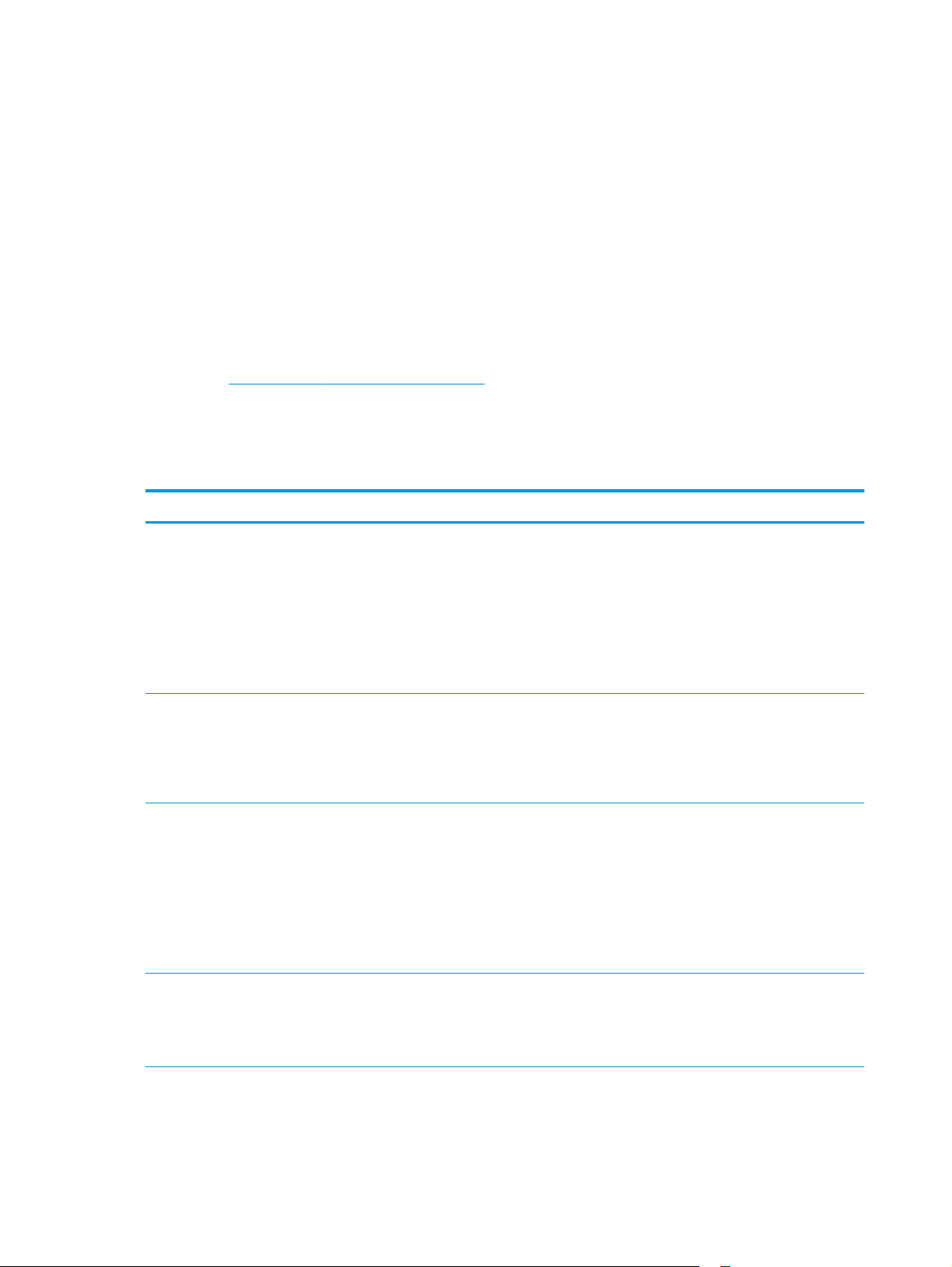
Sistemes operatius admesos
La informació següent és vàlida per als controladors d'impressió específics del producte PCL 6 per al
Windows i l'OS X i també per al CD d'instal·lació del programari que s'inclou amb el producte.
Windows: el CD d'instal·lació del programari HP instal·la el controlador HP PCL.6 o HP PCL 6, en funció del
sistema operatiu Windows, juntament amb programari opcional quan s'aplica la instal·lació completa del
programari.
Ordenadors Mac i OS X: aquest producte admet els ordinadors Mac i els dispositius mòbils d'Apple. El
controlador d'impressió i la utilitat d'impressió OS X es poden descarregar d'hp.com i també poden estar
disponibles mitjançant el servei d'actualització del programari d'Apple. El programari d'instal·lació d'HP per a
OS X no se subministra al CD inclòs. Seguiu aquests passos per descarregar el programari d'instal·lació per a
OS X:
1. Aneu a
www.hp.com/support/colorljM274MFP.
2. Seleccioneu Support Options (Opcions de suport) i, tot seguit, seleccioneu Drivers, Software &
Firmware (Controladors, programari i microprogramari) a Download Options (Opcions de descàrrega).
3. Feu clic a la versió del sistema operatiu i, a continuació, feu clic al botó Download (Descarrega).
Sistema operatiu Controlador instal·lat Notes
Windows® XP SP3 o posterior,
32 bits
Windows Vista® de 32 bits El controlador d'impressió específic
Windows Server 2003 SP2 o
posterior, 32 bits
El controlador d'impressió específic
del producte HP PCL.6 s'instal·la en
aquest sistema operatiu com a part
de la instal·lació bàsica del
programari. L'instal·lador bàsic
instal·la només el controlador i
l'aplicació d'escaneig.
del producte HP PCL.6 s'instal·la en
aquest sistema operatiu com a part
de la instal·lació bàsica del
programari. L'instal·lador bàsic
instal·la només el controlador.
El controlador d'impressió específic
del producte HP PCL.6 s'instal·la en
aquest sistema operatiu com a part
de la instal·lació bàsica del
programari. L'instal·lador bàsic
instal·la només el controlador.
La instal·lació completa del programari no és compatible
amb aquest sistema operatiu.
Utilitzeu controladors UPD per a sistemes operatius de
64 bits.
Microsoft va retirar el suport estàndard per al Windows XP
a l'abril de 2009. HP continuarà fent tot el que sigui
possible per proporcionar assistència per al sistema
operatiu XP descatalogat.
La instal·lació completa del programari no és compatible
amb aquest sistema operatiu.
Utilitzeu controladors UPD per a sistemes operatius de
64 bits.
La instal·lació completa del programari no és compatible
amb aquest sistema operatiu.
Utilitzeu controladors UPD per a sistemes operatius de
64 bits.
Microsoft va retirar el suport estàndard per al Windows
Server 2003 al juliol de 2010. HP continuarà fent tot el que
sigui possible per proporcionar assistència per al sistema
operatiu Server 2003 descatalogat.
Windows 7 SP1 o posterior,
32 bits i 64 bits
El controlador d'impressió específic
del producte HP PCL 6 s'instal·la en
aquest sistema operatiu com a part
de la instal·lació completa del
programari.
8 Capítol 1 Descripció general del producte CAWW
Page 19
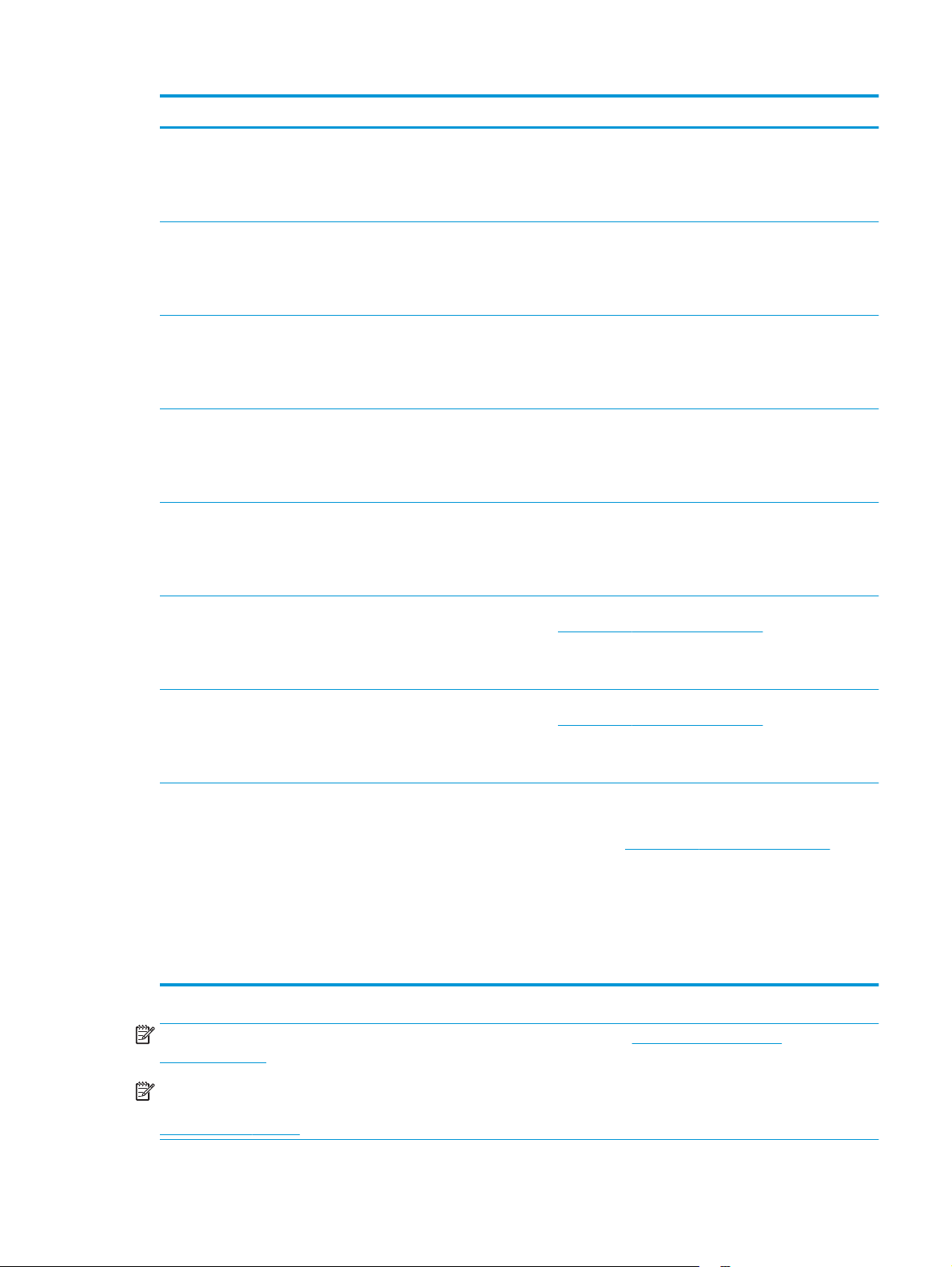
Sistema operatiu Controlador instal·lat Notes
Windows 8 de 32 bits i 64 bits El controlador d'impressió específic
Windows 8.1 de 32 bits i 64 bits El controlador d'impressió específic
Windows Server 2008 SP2 de
32 bits
Windows Server 2008 SP2 de
64 bits
Windows Server 2008 R2, SP 1
de 64 bits
del producte HP PCL 6 s'instal·la en
aquest sistema operatiu com a part
de la instal·lació completa del
programari.
del producte HP PCL 6 s'instal·la en
aquest sistema operatiu com a part
de la instal·lació completa del
programari.
El controlador d'impressió específic
del producte HP PCL.6 s'instal·la en
aquest sistema operatiu com a part
de la instal·lació bàsica del
programari.
El controlador d'impressió específic
del producte HP PCL 6 s'instal·la en
aquest sistema operatiu com a part
de la instal·lació bàsica del
programari.
El controlador d'impressió específic
del producte HP PCL 6 s'instal·la en
aquest sistema operatiu com a part
de la instal·lació bàsica del
programari.
L'assistència per al Windows 8 RT es proporciona
mitjançant el controlador de la versió 4 de Microsoft IN OS
de 32 bits.
L'assistència per al Windows 8.1 RT es proporciona
mitjançant el controlador de la versió 4 de Microsoft IN OS
de 32 bits.
Windows Server 2012 de 64 bits L'instal·lador del programari no
admet el Windows Server 2012, però
els controladors d'impressió
específics del producte HP PCL 6 i HP
PCL-6 versió 4 sí que l'admeten.
Windows Server 2012 R2 de
64 bits
OS X 10.7 Lion, OS X 10.8
Mountain Lion i OS X 10.9
Mavericks
L'instal·lador del programari no
admet el Windows Server 2012, però
els controladors d'impressió
específics del producte HP PCL 6 i HP
PCL-6 versió 4 sí que l'admeten.
El controlador d'impressió i la utilitat
d'impressió OS X es poden
descarregar d'hp.com i també poden
estar disponibles mitjançant el
servei d'actualització del programari
d'Apple. El programari d'instal·lació
d'HP per a OS X no se subministra al
CD inclòs.
Descarregueu-vos el controlador des del lloc web d'HP,
www.hp.com/support/colorljM274MFP, i utilitzeu l'eina
Afegeix una impressora del Windows per instal·lar-lo.
Descarregueu-vos el controlador des del lloc web d'HP,
www.hp.com/support/colorljM274MFP, i utilitzeu l'eina
Afegeix una impressora del Windows per instal·lar-lo.
Per a OS X, descarregueu-vos l'instal·lador complet des del
lloc web d'assistència per a aquest producte.
1. Aneu a
2. Seleccioneu Support Options (Opcions de suport) i,
3. Feu clic a la versió del sistema operatiu i, a
www.hp.com/support/colorljM274MFP.
tot seguit, seleccioneu Drivers, Software & Firmware
(Controladors, programari i microprogramari) a
Download Options (Opcions de descàrrega).
continuació, feu clic al botó Download (Descarrega).
NOTA: Per obtenir una llista dels sistemes operatius admesos, aneu a www.hp.com/support/
colorljM274MFP, on podreu consultar l'ajuda integral d'HP per al producte.
NOTA: Per obtenir informació sobre els sistemes operatius de servidor i de client, així como sobre la
compatibilitat dels controladors UPD PCL 6, UPD PCL 5 i UPD PS d'HP per a aquest producte, aneu a
www.hp.com/go/upd i feu clic a la pestanya Specifications (Especificacions).
CAWW Especificacions del producte 9
Page 20
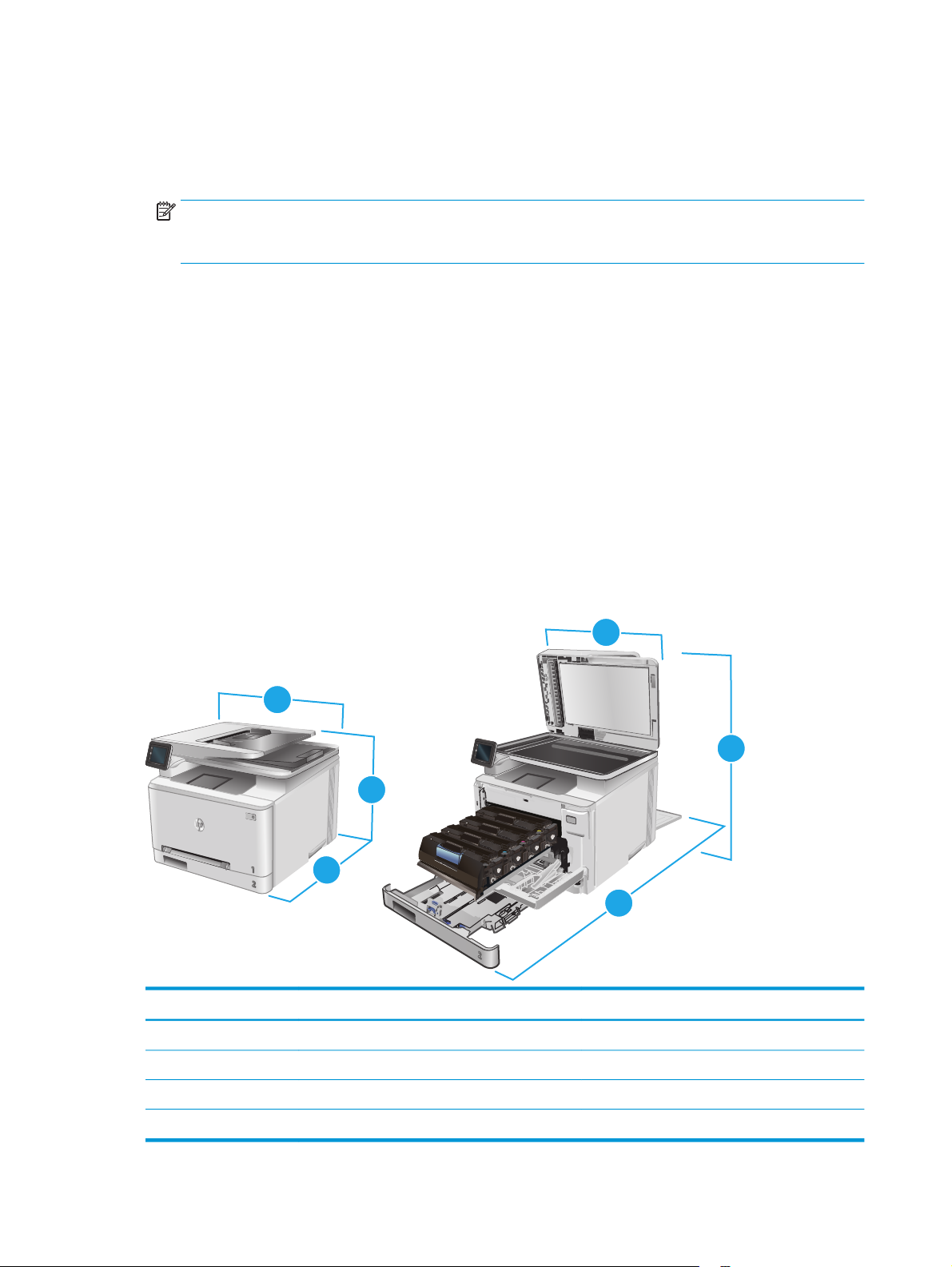
Solucions d'impressió mòbil
El producte admet el següent programari per a la impressió mòbil:
●
Programari HP ePrint
NOTA: El programari HP ePrint admet els següents sistemes operatius: Windows 7 SP 1 (32 i 64 bits);
Windows 8 (32 i 64 bits); Windows 8.1 (32 i 64 bits) i OS X versions 10.6 Snow Leopard, 10.7 Lion, 10.8
Mountain Lion i 10.9 Mavericks.
●
HP ePrint mitjançant correu electrònic (cal que s'habilitin els Serveis web d'HP i que es registri el
producte amb l'HP Connected)
●
Aplicació HP ePrint (Disponible per a Android, iOS i BlackBerry)
●
Aplicació ePrint Enterprise (admesa en tots els productes amb programari del servidor ePrint
Enterprise)
●
Aplicació HP All-in-One Remote per a dispositius iOS i Android
●
Google Cloud Print
●
AirPrint
●
Impressió Android
Dimensions del producte
Figura 1-1 Dimensions del producte M274n
3
1. Alçada 322,2 mm 578 mm
3
1
1
2
2
Producte completament tancat Producte completament obert
2. Profunditat 384 mm 849 mm
3. Amplada 392 mm 392 mm
Pes (amb els cartutxos) 17,4 kg
10 Capítol 1 Descripció general del producte CAWW
Page 21
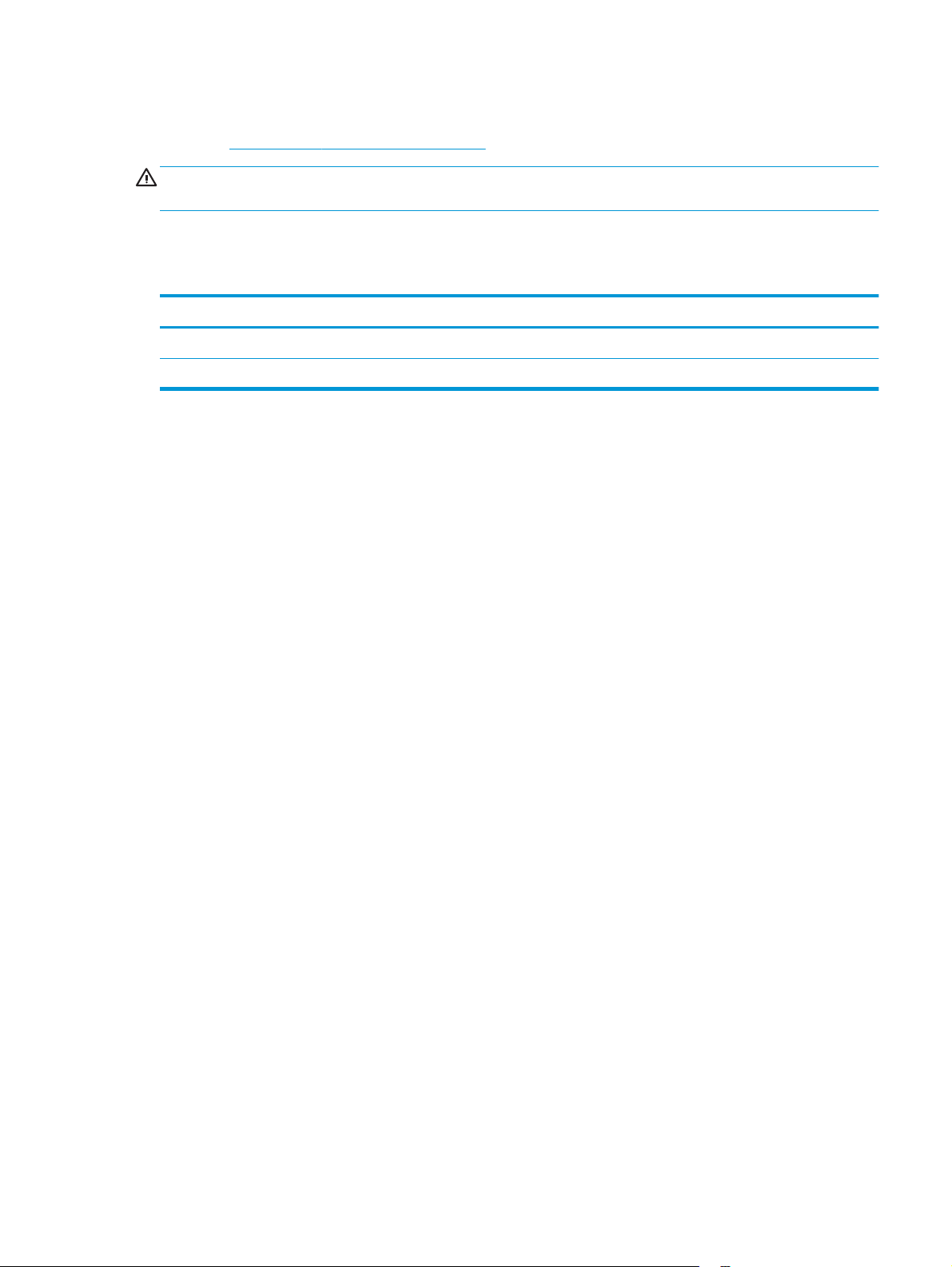
Consum d'energia, especificacions elèctriques i emissions acústiques
Consulteu www.hp.com/support/colorljM274MFP per obtenir informació actualitzada.
ATENCIÓ: Els requisits d'alimentació depenen del país/la regió on es ven el producte. No convertiu les
tensions operatives. Si ho feu, es podria malmetre el producte i s'anul·laria la garantia del producte.
Interval de l'entorn operatiu
Taula 1-1 Especificacions de l'entorn operatiu
Entorn Recomanat Permès
Temperatura De 17° a 27 °C 15° a 30°C
Humitat relativa Del 30% al 70% d'humitat relativa 10% a 80% RH
CAWW Especificacions del producte 11
Page 22
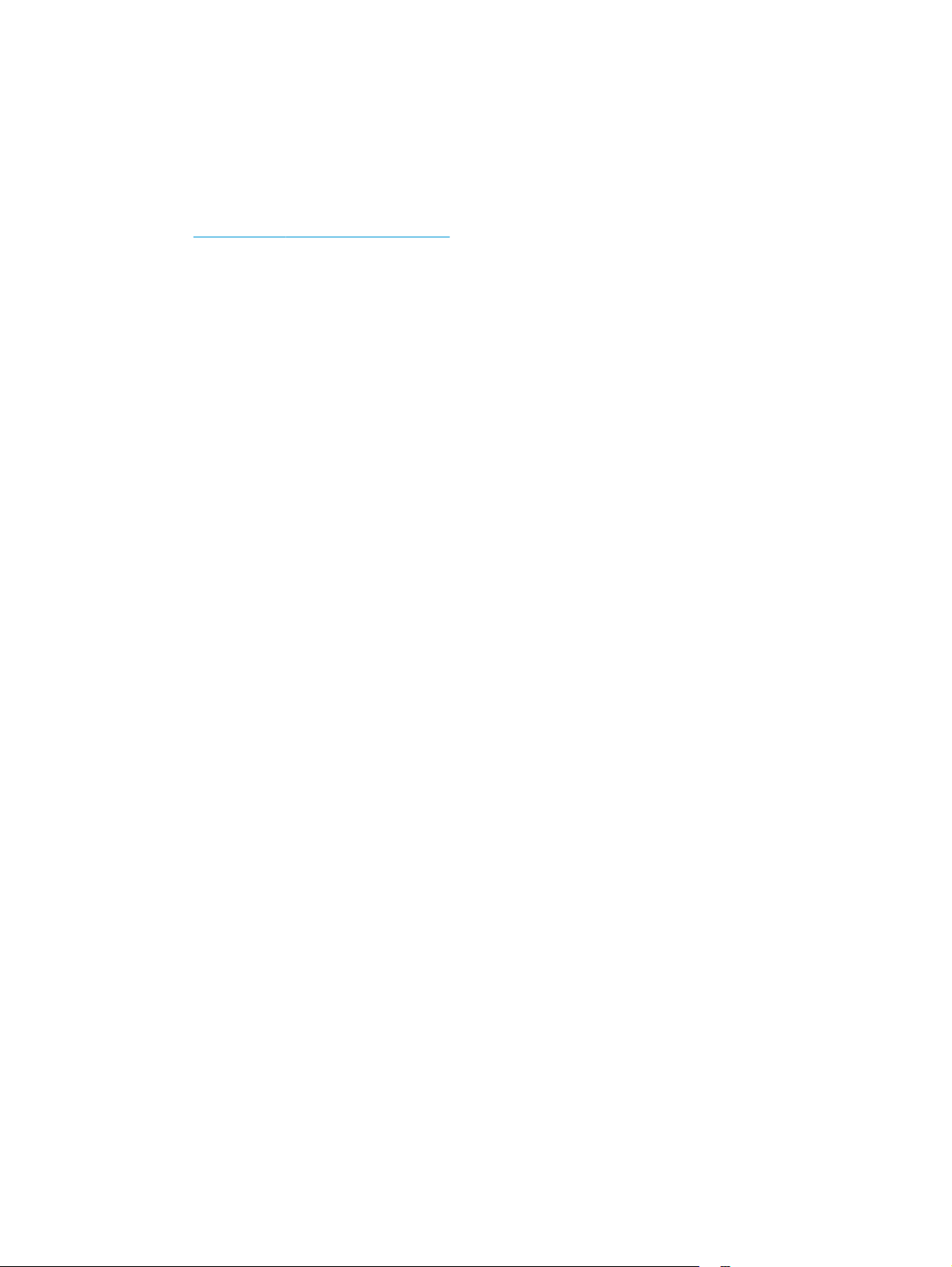
Configuració del maquinari del producte i instal·lació del programari
Per obtenir informació bàsica sobre la configuració, vegeu la Guia d'instal·lació del maquinari que s'inclou
amb el producte. Per obtenir informació addicional, aneu a la secció d'assistència tècnica d'HP al web.
Aneu a
www.hp.com/support/colorljM274MFP per obtenir ajuda integral d'HP per al vostre producte.
Trobareu ajuda en relació amb les qüestions següents:
●
Instal·lació i configuració
●
Instruccions d'ús
●
Resolució de problemes
●
Descàrrega d'actualitzacions de programari
●
Informació per unir-se a fòrums de suport tècnic
●
Obtenció d'informació normativa i sobre la garantia
12 Capítol 1 Descripció general del producte CAWW
Page 23
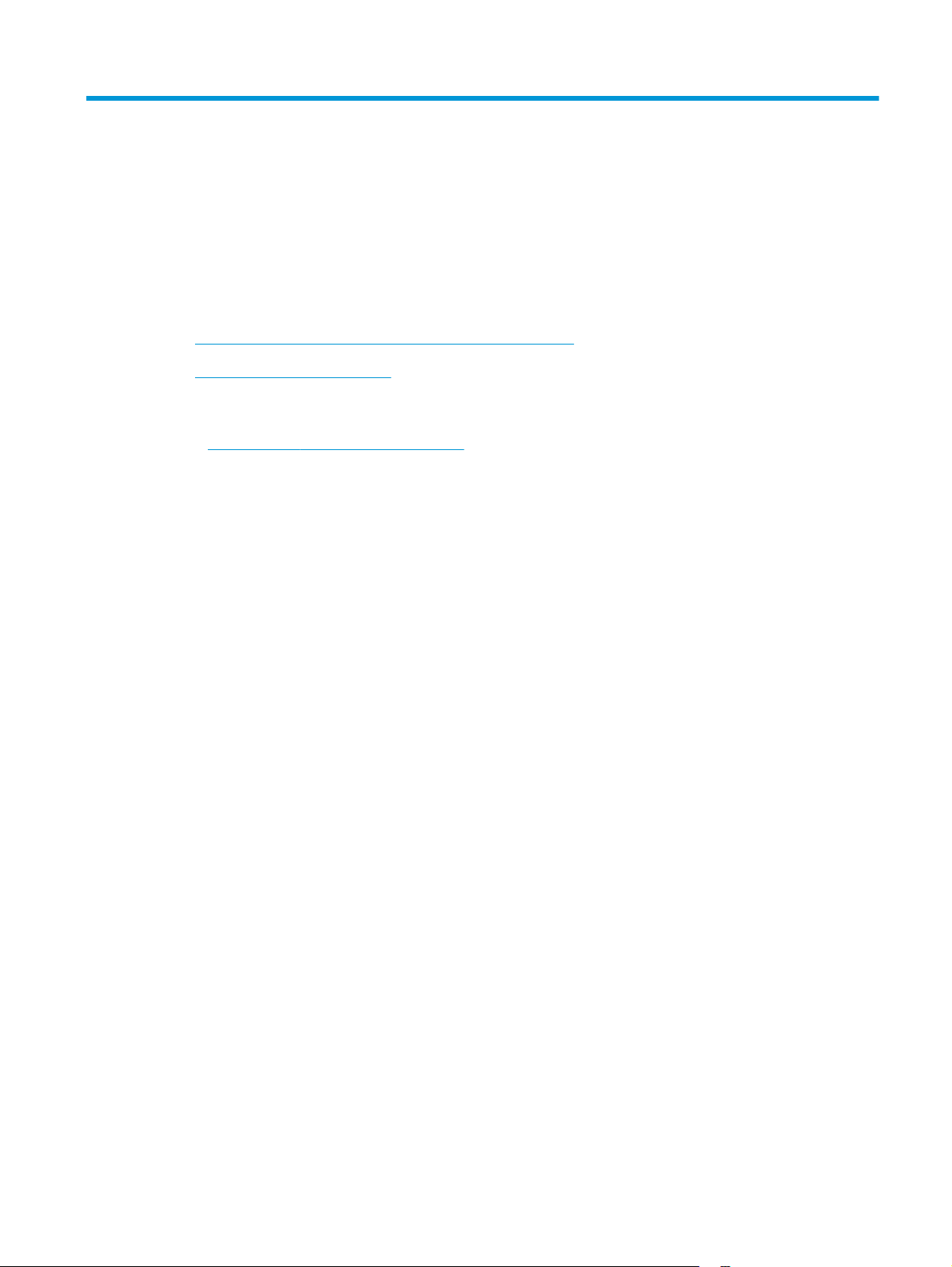
2 Safates de paper
●
Càrrega de paper a la ranura de fulls individuals (safata 1)
●
Càrrega de paper a la safata 2
Per a més informació:
Aneu a
L'ajuda integral d'HP per al producte inclou la informació següent:
●
●
●
●
●
●
www.hp.com/support/colorljM274MFP.
Instal·lació i configuració
Instruccions d'ús
Resolució de problemes
Descàrrega d'actualitzacions de programari
Informació per unir-se a fòrums de suport tècnic
Obtenció d'informació normativa i sobre la garantia
CAWW 13
Page 24
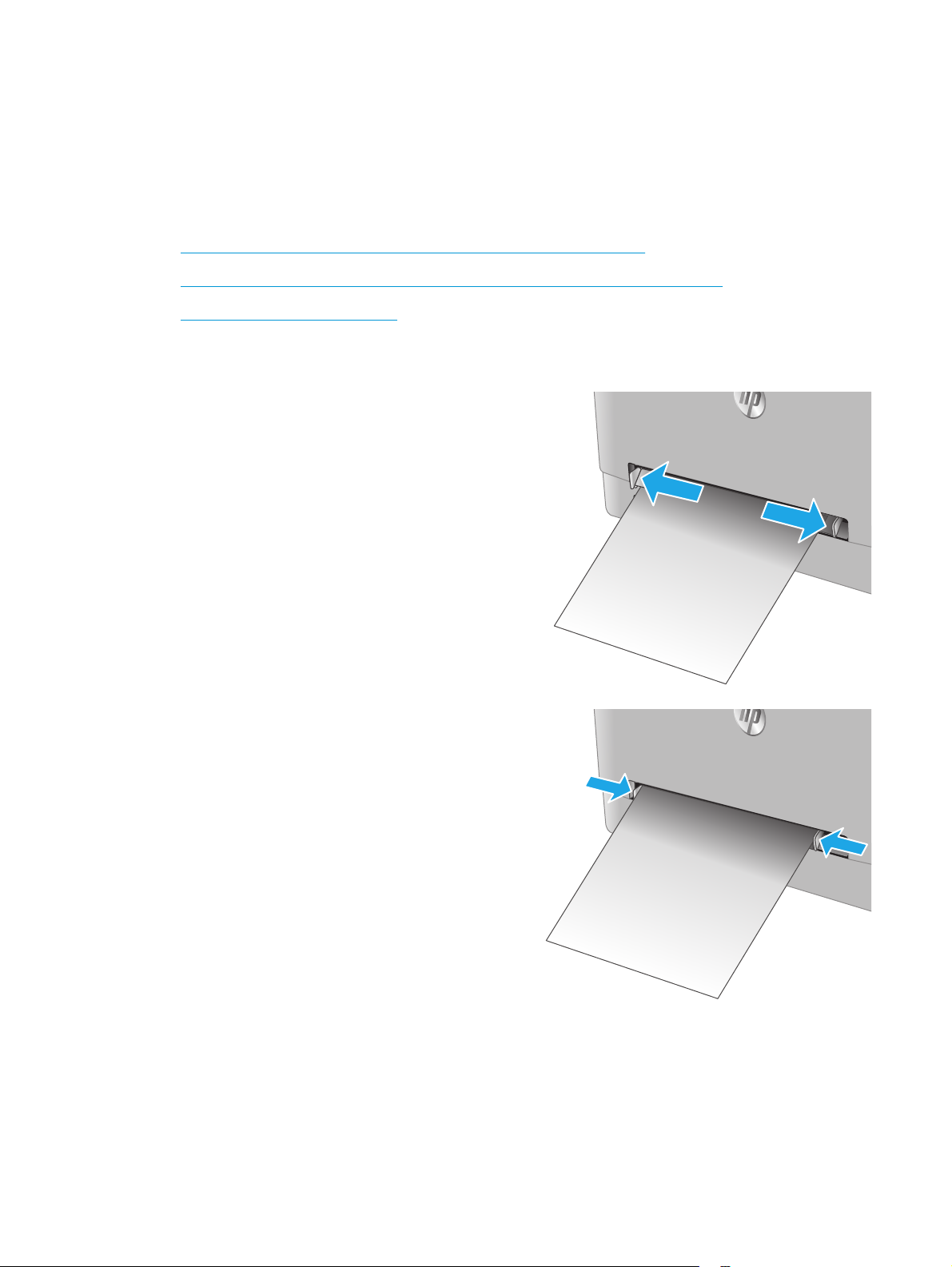
Càrrega de paper a la ranura de fulls individuals (safata 1)
Introducció
Utilitzeu la ranura d'alimentació principal de fulls individuals per imprimir documents d'una sola pàgina,
documents que requereixin diversos tipus de paper o sobres.
●
Càrrega de paper a la ranura d'alimentació principal de fulls individuals
●
Càrrega d'un sobre a la ranura d'alimentació principal de fulls individuals (safata 1)
●
Orientació del paper a la safata 1
Càrrega de paper a la ranura d'alimentació principal de fulls individuals
1. Desplaceu les guies d'amplada del paper de la
ranura d'alimentació principal de fulls individuals
cap a fora.
2. Col·loqueu el marge superior del full a l'obertura i
després ajusteu les guies laterals de manera que
toquin suaument el full sense doblegar-lo.
14 Capítol 2 Safates de paper CAWW
Page 25
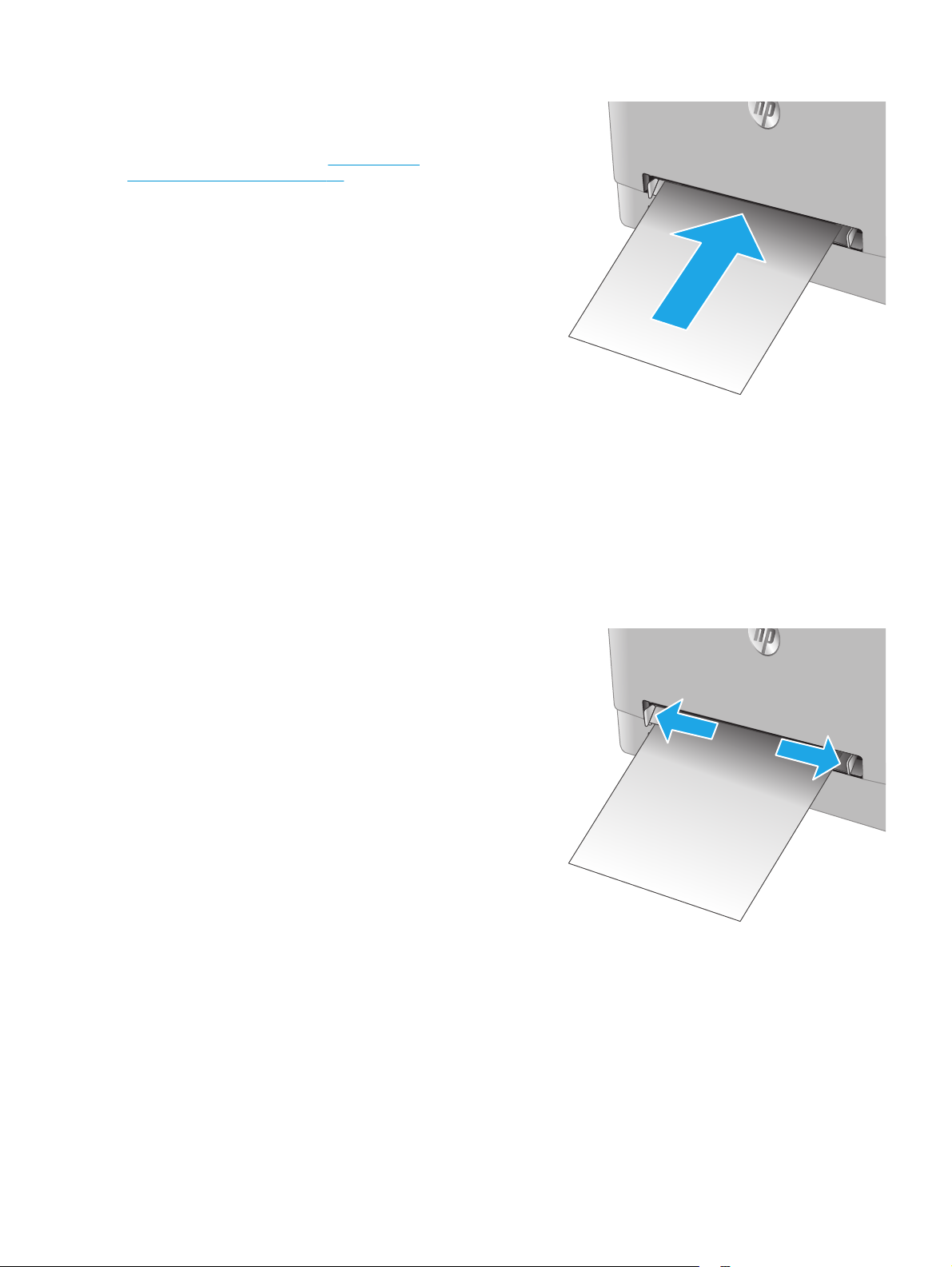
3. Inseriu el full individual a la ranura i subjecteu-lo.
El producte introduirà parcialment el full al camí
del paper. Per obtenir informació sobre com
orientar el paper, consulteu la
paper a la safata 1 a la pàgina 16.
NOTA: En funció de la mida del paper, pot ser
que hàgiu de subjectar el full amb les dues mans
fins que no entri al producte.
Orientació del
4. A l'ordinador, inicieu el procés d'impressió des de
l'aplicació de programari. Assegureu-vos que el
controlador s'hagi configurat amb la mida i el
tipus de paper correctes per al paper en què
s'imprimirà des de la ranura d'alimentació
principal de fulls individuals.
Càrrega d'un sobre a la ranura d'alimentació principal de fulls individuals (safata 1)
1. Desplaceu les guies d'amplada del paper de la
ranura d'alimentació principal de fulls individuals
cap a fora.
CAWW Càrrega de paper a la ranura de fulls individuals (safata 1) 15
Page 26
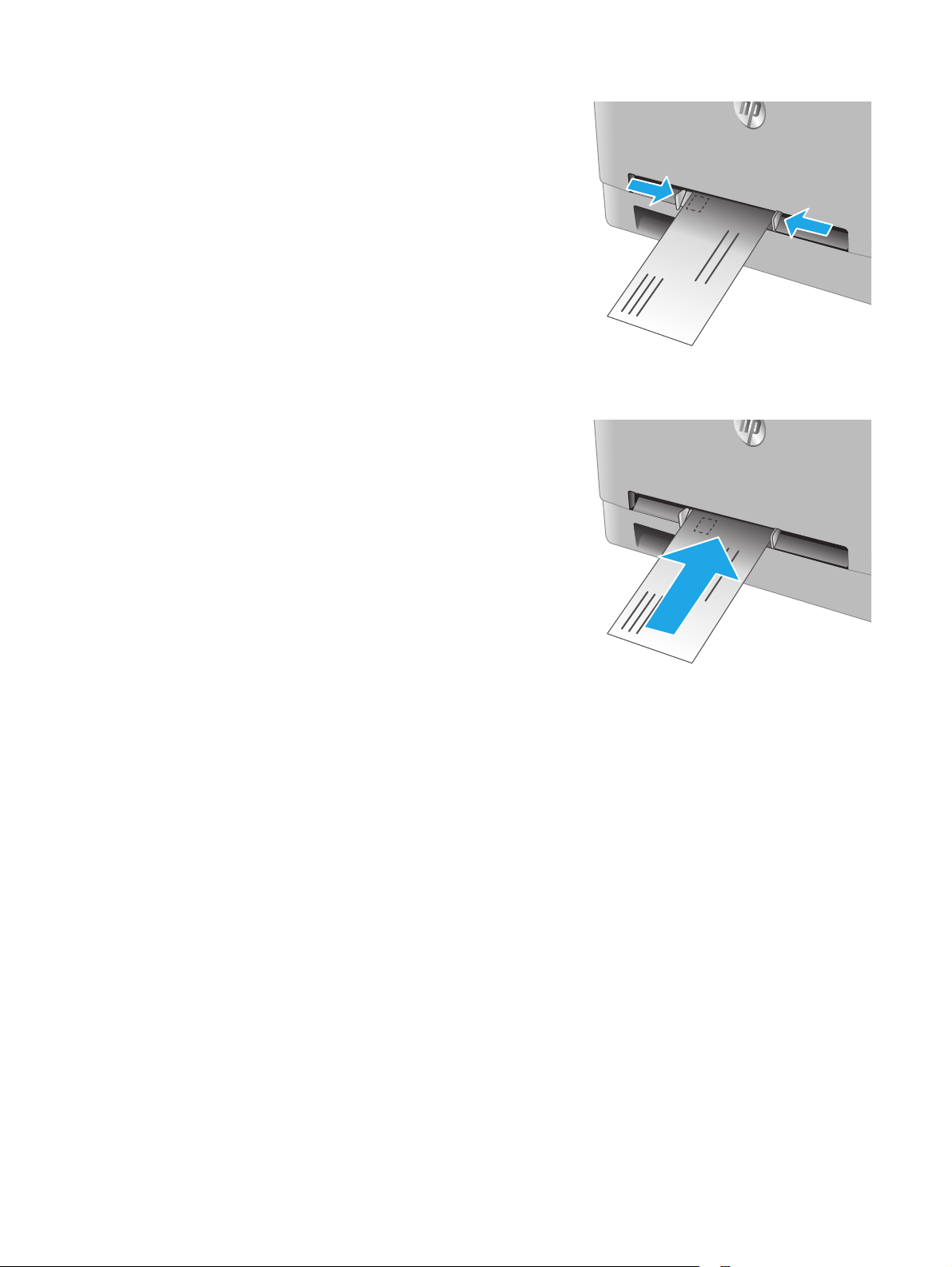
2. Col·loqueu el marge dret del sobre cara amunt a
l'obertura i després ajusteu les guies laterals de
manera que toquin suaument el sobre sense
doblegar-lo.
3. Inseriu el sobre a la ranura i subjecteu-lo. El
producte introduirà parcialment el sobre al camí
del paper.
NOTA: En funció de la mida del sobre, pot ser
que hàgiu de subjectar-lo amb les dues mans fins
que no entri al producte.
4. A l'ordinador, inicieu el procés d'impressió des de
l'aplicació de programari. Assegureu-vos que el
controlador s'hagi configurat amb la mida i el
tipus de paper correctes per al sobre en què
s'imprimirà des de la ranura d'alimentació
principal de fulls individuals.
Orientació del paper a la safata 1
Quan feu servir un paper per al qual calgui una orientació específica, carregueu-lo d'acord amb la informació
de la taula següent.
16 Capítol 2 Safates de paper CAWW
Page 27
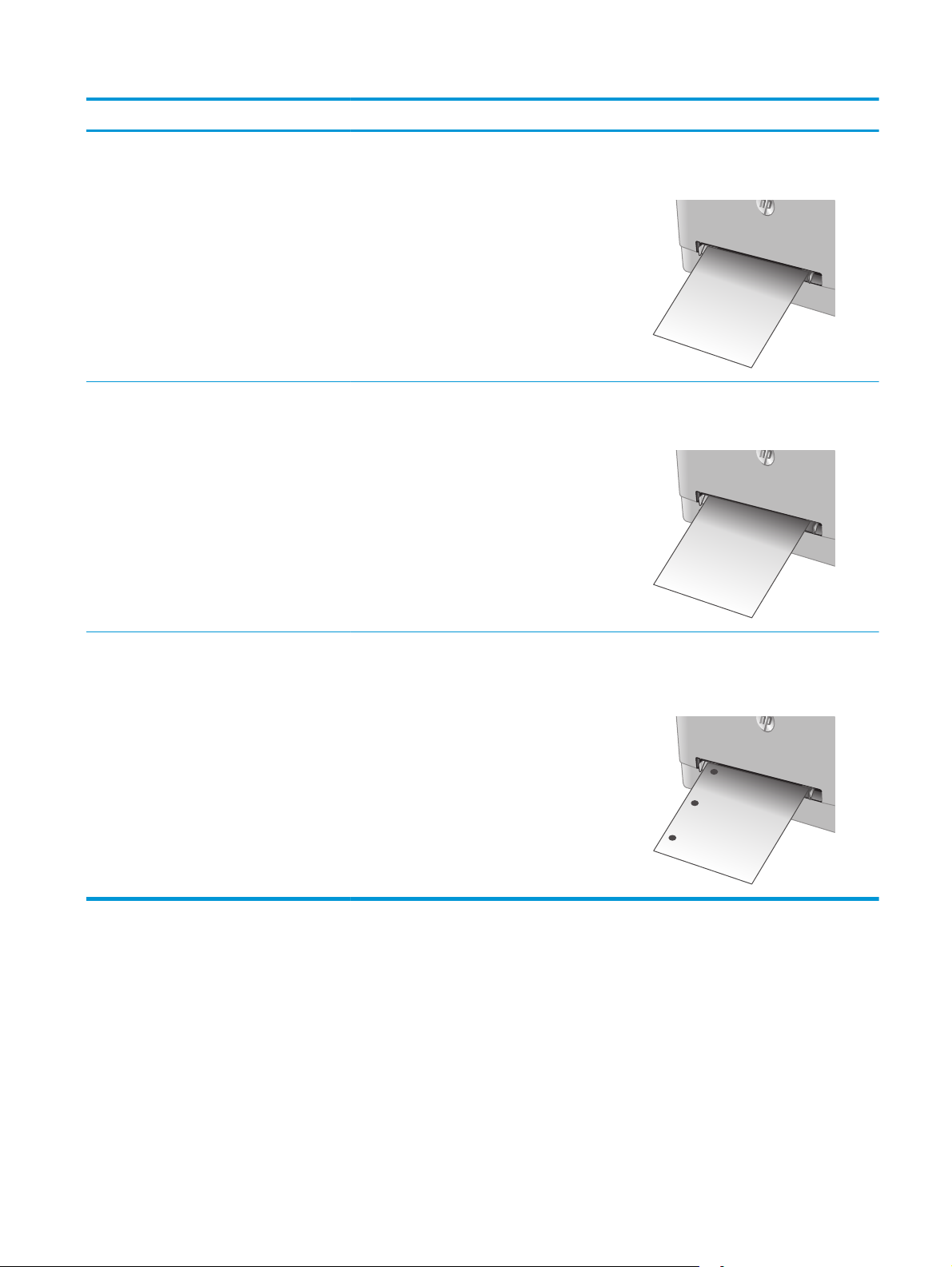
Tipus de paper Sortida Com carregar paper
Amb capçalera o preimprès Impressió a una cara Cara amunt
Marge superior mirant cap al producte
123
Amb capçalera o preimprès Impressió a dues cares Cara avall
Marge superior mirant cap a fora del producte
123
Perforat Impressió a 1 o 2 cares Cara amunt
Perforacions orientades a l’esquerra del
producte
CAWW Càrrega de paper a la ranura de fulls individuals (safata 1) 17
Page 28
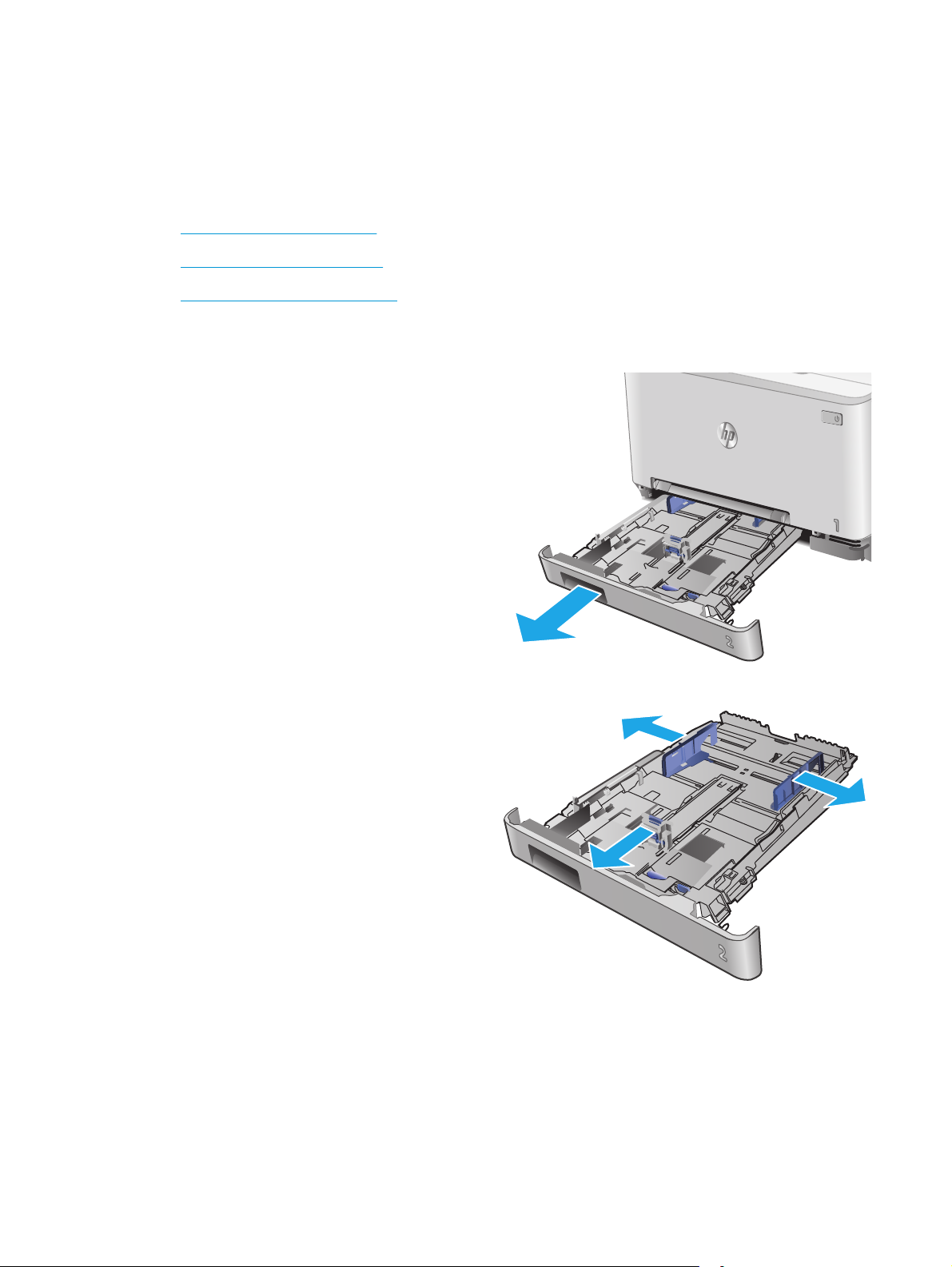
Càrrega de paper a la safata 2
Introducció
A continuació s'explica com carregar el paper a la safata 2.
●
Càrrega de paper a la safata 2
●
Càrrega de sobres a la safata 2
●
Orientació del paper a la safata 2
Càrrega de paper a la safata 2
1. Obriu la safata.
2. Col·loqueu les guies del paper desplaçant-les fins
que s'ajustin a la mida del paper que es faci
servir.
18 Capítol 2 Safates de paper CAWW
Page 29
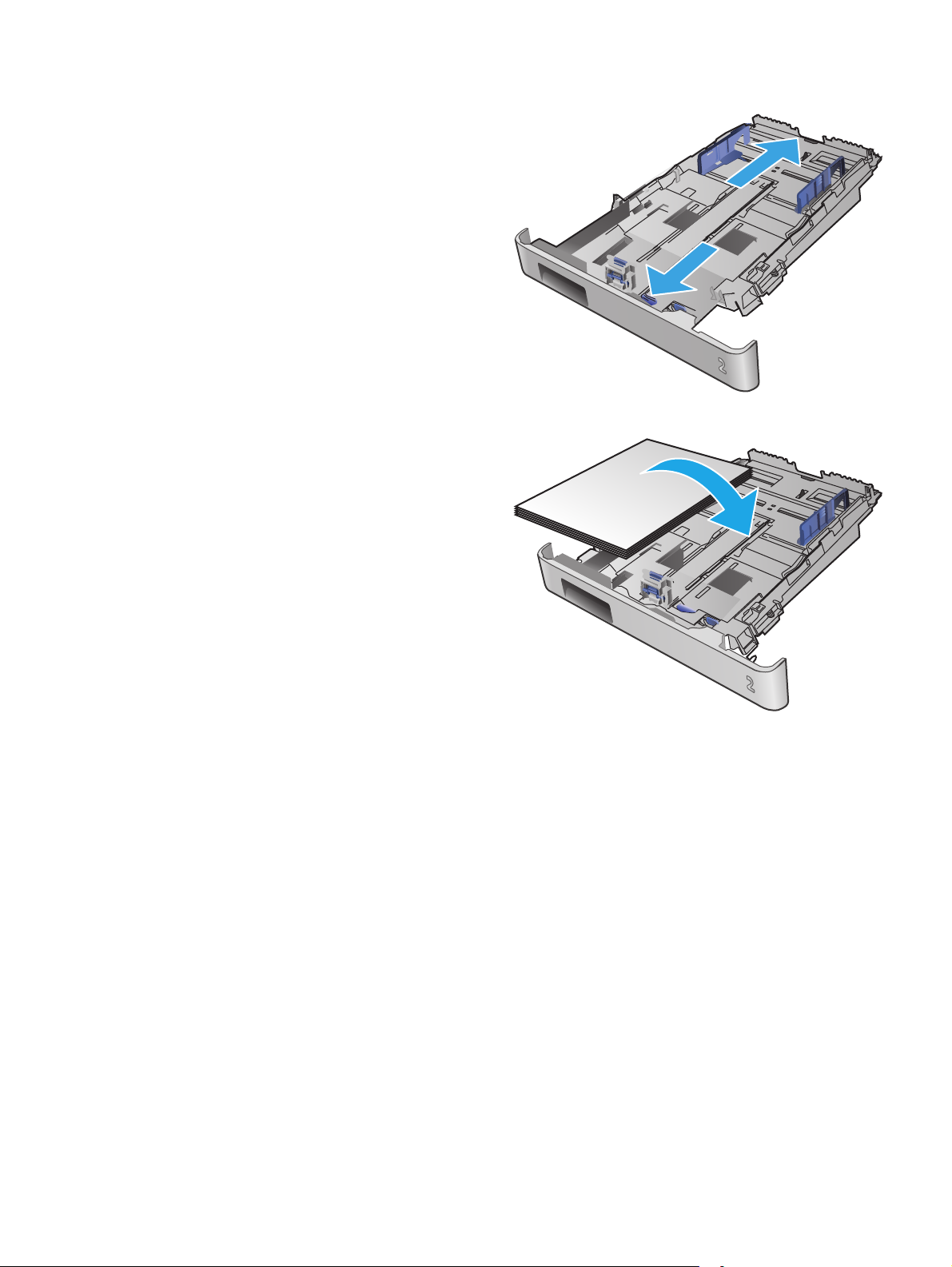
3. Per carregar paper de mida Legal, esteneu la
safata prement el pestell blau mentre estireu la
part de davant de la safata.
NOTA: Quan es carrega amb paper de mida
Legal, la safata 2 s'estén aproximadament
51 mm des de la part davantera del producte.
4. Carregueu paper a la safata.
CAWW Càrrega de paper a la safata 2 19
Page 30
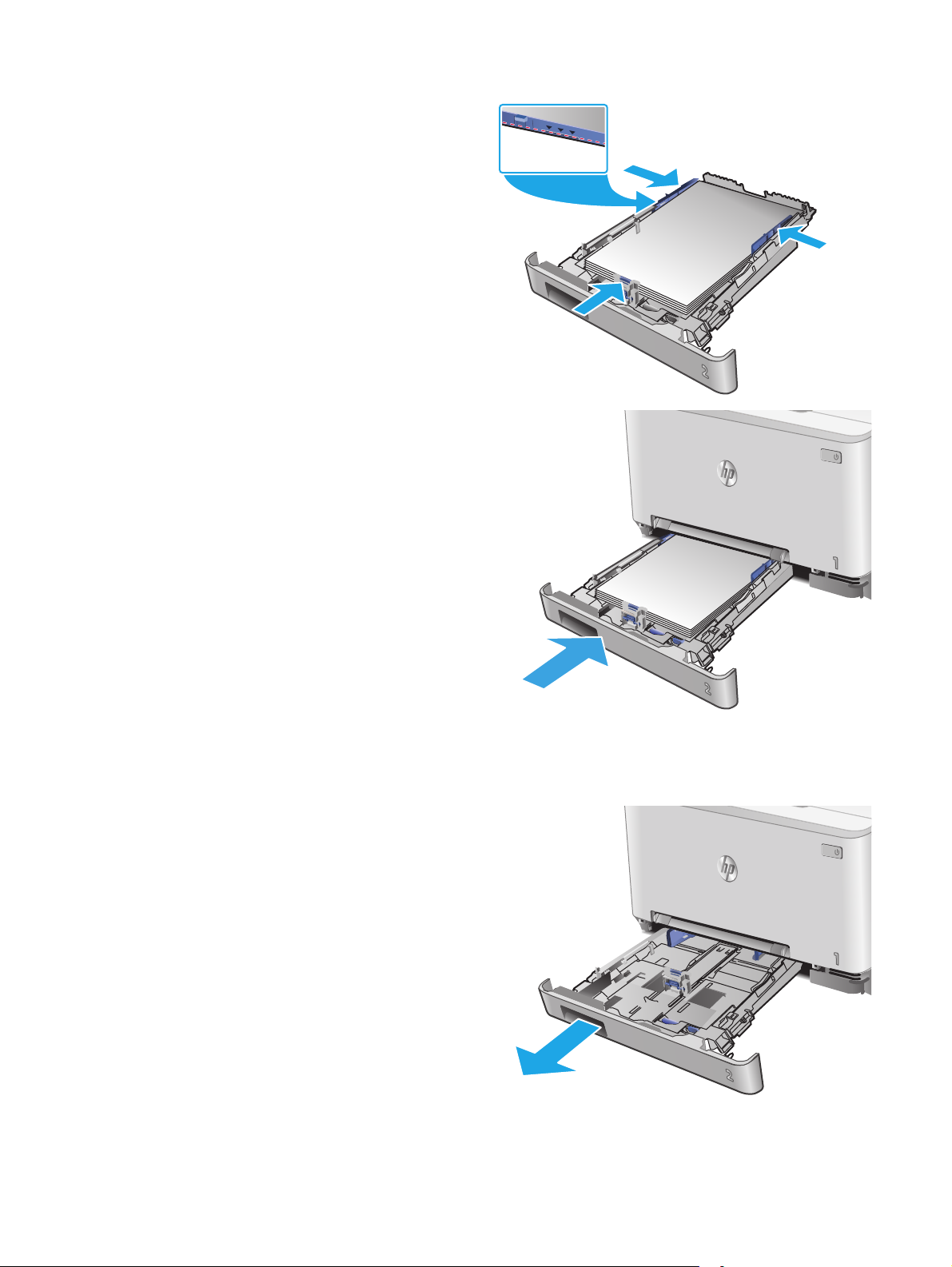
5. Assegureu-vos que la pila de paper estigui plana
pels quatre cantons. Desplaceu les guies de
llargada i d'amplada del paper perquè toquin la
pila de paper.
NOTA: Per evitar embussos, no sobrecarregueu
la safata. Assegureu-vos que la part superior de
la pila es troba per sota de l'indicador del límit de
càrrega de la safata.
6. Assegureu-vos que la pila de paper es trobi per
sota de l'indicador del límit de càrrega de la
safata i tanqueu la safata.
Càrrega de sobres a la safata 2
1. Obriu la safata.
20 Capítol 2 Safates de paper CAWW
Page 31

2. Col·loqueu les guies del paper desplaçant-les fins
que s'ajustin a la mida dels sobres que es facin
servir.
3. Carregueu sobres a la safata.
CAWW Càrrega de paper a la safata 2 21
Page 32

4. Assegureu-vos que la pila de sobres estigui plana
pels quatre cantons. Desplaceu les guies de
llargada i d'amplada fins que toquin la pila.
NOTA: Per evitar embussos, no sobrecarregueu
la safata. Assegureu-vos que la part superior de
la pila es troba per sota de l'indicador del límit de
càrrega de la safata.
ATENCIÓ: Si es carreguen més de cinc sobres a
la safata 2 es podrien provocar embussos.
5. Assegureu-vos que la pila es trobi per sota de
l'indicador del límit de càrrega de la safata i
tanqueu la safata.
Orientació del paper a la safata 2
Quan feu servir un paper per al qual calgui una orientació específica, carregueu-lo d'acord amb la informació
de la taula següent.
Tipus de paper Sortida Com carregar paper
Amb capçalera o preimprès Impressió a una cara Cara amunt
Marge superior cap al producte
123
22 Capítol 2 Safates de paper CAWW
Page 33

Tipus de paper Sortida Com carregar paper
Amb capçalera o preimprès Impressió a dues cares Cara avall
Marge superior mirant cap a fora del producte
123
Perforat Impressió a 1 o 2 cares Cara amunt
Perforacions orientades a l’esquerra del
producte
CAWW Càrrega de paper a la safata 2 23
Page 34

24 Capítol 2 Safates de paper CAWW
Page 35

3 Subministraments, accessoris i
components
●
Comanda de components, accessoris i subministraments
●
Substitució dels cartutxos de tòner
Per a més informació:
Aneu a
L'ajuda integral d'HP per al producte inclou la informació següent:
●
●
●
●
●
●
www.hp.com/support/colorljM274MFP.
Instal·lació i configuració
Instruccions d'ús
Resolució de problemes
Descàrrega d'actualitzacions de programari
Informació per unir-se a fòrums de suport tècnic
Obtenció d'informació normativa i sobre la garantia
CAWW 25
Page 36

Comanda de components, accessoris i subministraments
Encàrrecs
Feu comandes de subministraments i de paper www.hp.com/go/suresupply
Feu comandes de peces o accessoris d'HP originals
Feu comandes per mitjà de proveïdors de serveis o d'assistència Poseu-vos en contacte amb un proveïdor de serveis o
Encarregueu productes mitjançant el servidor web incrustat d'HP
(EWS)
www.hp.com/buy/parts
d'assistència autoritzat d'HP.
Per accedir-hi, introduïu l'adreça IP del producte o el nom de
l'amfitrió al camp d'adreça/URL d'un navegador web compatible
de l'ordinador. L'EWS conté un enllaç al lloc web SureSupply d'HP,
que ofereix opcions de compra dels subministraments
originals d'HP.
Subministraments i accessoris
Article Descripció Número de cartutx Número de referència
Subministraments
Cartutx de tòner negre original
LaserJet HP 201A
Cartutx de tòner original negre d'alt
rendiment LaserJet HP 201X
Cartutx de tòner original cian LaserJet
HP 201A
Cartutx de tòner original cian d'alt
rendiment LaserJet HP 201X
Cartutx de tòner negre de recanvi amb
capacitat estàndard
Cartutx de tòner negre de recanvi d'alta
capacitat
Cartutx de tòner cian de recanvi de capacitat
estàndard
Cartutx cian de recanvi de gran capacitat 201X CF401X
201A CF400A
201X CF400X
201A CF401A
Cartutx de tòner original groc LaserJet
HP 201A
Cartutx de tòner original groc d'alt
rendiment LaserJet HP 201X
Cartutx de tòner original magenta
LaserJet HP 201A
Cartutx de tòner original magenta
d'alt rendiment LaserJet HP 201X
Accessoris
Cable d'impressora USB 2.0 Cable A a B (2 metres estàndard) C6518A
Cartutx groc de recanvi de capacitat estàndard 201A CF402A
Cartutx groc de recanvi de gran capacitat 201X CF402X
Cartutx magenta de recanvi de capacitat
estàndard
Cartutx magenta de recanvi de gran capacitat 201X CF403X
201A CF403A
Peces d'autoreparació per part del client
Hi ha disponibles peces d'autoreparació per part del client per a un gran nombre de productes d'HP LaserJet
per reduir el temps de reparació. Per obtenir més informació sobre el programa i els avantatges de
l'autoreparació per part del client, consulteu
Podeu fer una comanda de peces de substitució d'HP originals a
contacte amb un proveïdor de serveis o d'assistència autoritzat d'HP. Quan feu la comanda, es requereix un
www.hp.com/go/csr-support i www.hp.com/go/csr-faq.
www.hp.com/buy/parts, o bé posant-vos en
26 Capítol 3 Subministraments, accessoris i components CAWW
Page 37

dels següents elements: el número de referència, el número de sèrie (situat a la part posterior de la
impressora), el número de producte, o bé el nom del producte.
●
Les peces d’autoreparació que apareixen com a Obligatòria les han d’instal·lar els clients, tret que
estigueu disposats a pagar perquè el personal de servei d’HP faci la reparació. La garantia del producte
d’HP no cobreix el suport in situ ni la devolució al magatzem d’aquestes peces.
●
Les peces d’autoreparació que apareixen com a Opcional les pot instal·lar el personal de servei d’HP
sense cap cost addicional durant el període de garantia del producte.
Article Descripció Opcions
Safata de la ranura d'alimentació principal de
fulls individuals
Safata d'entrada de paper de 150 fulls Recanvi de l'estoig de la safata 2 Obligatòria RM2-5886-000
Safata de recanvi per a la ranura d'alimentació
principal de fulls individuals (safata 1)
d'autoreparació
Obligatòria RM2-5865-000
Número de referència
CAWW Comanda de components, accessoris i subministraments 27
Page 38

Substitució dels cartutxos de tòner
Introducció
Aquest producte indica quan un cartutx de tòner arriba a un nivell baix. La vida útil real restant del cartutx de
tòner por variar. Tingueu en compte la possibilitat de tenir un cartutx de recanvi disponible per instal·lar-lo
quan la qualitat d'impressió deixi de ser acceptable.
Per adquirir cartutxos o comprovar la compatibilitat dels cartutxos amb el producte, aneu a HP SureSupply a
www.hp.com/go/suresupply. Desplaceu-vos fins al final de la pàgina i verifiqueu que la informació sobre el
país/la regió sigui correcta.
El producte utilitza quatre colors i té un cartutx de tòner diferent per a cada color: groc (Y), magenta (M), cian
(C) i negre (K). Els cartutxos de tòner es troben a l'interior de la porta frontal.
Element Descripció Número de cartutx Número de
referència
Cartutx de tòner original negre LaserJet
HP 201A
Cartutx de tòner original negre d'alt
rendiment LaserJet HP 201X
Cartutx de tòner original cian LaserJet
HP 201A
Cartutx de tòner original cian d'alt
rendiment LaserJet HP 201X
Cartutx de tòner original groc LaserJet
HP 201A
Cartutx de tòner original groc d'alt
rendiment LaserJet HP 201X
Cartutx de tòner original magenta LaserJet
HP 201A
Cartutx de tòner original magenta d'alt
rendiment LaserJet HP 01X
Cartutx de tòner negre de recanvi amb
capacitat estàndard
Cartutx de tòner negre de recanvi d'alta
capacitat
Cartutx de tòner cian de recanvi de
capacitat estàndard
Cartutx cian de recanvi de gran capacitat 201X CF401X
Cartutx groc de recanvi de capacitat
estàndard
Cartutx groc de recanvi de gran capacitat 201X CF402X
Cartutx magenta de recanvi de capacitat
estàndard
Cartutx magenta de recanvi de gran
capacitat
201A CF400A
201X CF400X
201A CF401A
201A CF402A
201A CF403A
201X CF403X
No retireu el cartutx de tòner de l'embalatge fins que arribi el moment d'instal·lar-lo.
ATENCIÓ: Per a evitar que es malmeti el cartutx de tòner, no l'exposeu a la llum durant més d'uns quants
minuts. Si el cartutx de tòner ha de passar un període de temps prolongat fora del producte, col·loqueu-lo a
l'embalatge de plàstic original o tapeu el cartutx amb un objecte lleuger i opac.
La il·lustració següent mostra els components del cartutx de tòner.
28 Capítol 3 Subministraments, accessoris i components CAWW
Page 39

3
1 Maneta
2 Tambor d'imatges
3 Xip de memòria
2
1
ATENCIÓ: Si us taqueu la roba amb tòner, fregueu la taca amb un drap sec i renteu la roba amb aigua freda.
L’aigua calenta fixa el tòner al teixit.
NOTA: A la caixa del cartutx de tòner podeu trobar informació sobre el reciclatge dels cartutxos de tòner
usats.
Extracció i substitució dels cartutxos de tòner
1. Obriu la porta frontal.
CAWW Substitució dels cartutxos de tòner 29
Page 40

2. Agafeu el calaix del cartutx de tòner per la
maneta blava i estireu-lo cap a fora per treure'l.
3. Agafeu l'ansa del cartutx de tòner i estireu-lo cap
amunt per a treure'l.
4. Traieu l'embalatge del cartutx de tòner nou de la
caixa i estireu la pestanya d'alliberament de
l'embalatge.
30 Capítol 3 Subministraments, accessoris i components CAWW
Page 41

5. Traieu el cartutx de tòner de l'embalatge obert.
6. Sacsegeu suaument el cartutx de tòner del
davant al darrere per tal que el tòner es
distribueixi uniformement dins el cartutx.
7. No toqueu el tambor d'imatgeria a la part inferior
del cartutx de tòner. Les ditades al tambor
fotogràfic poden provocar problemes de qualitat
d'impressió.
CAWW Substitució dels cartutxos de tòner 31
Page 42

8. Inseriu el cartutx de tòner nou al calaix.
Assegureu-vos que el xip de color del cartutx
coincideixi amb el del calaix.
9. Tanqueu el calaix del cartutx de tòner.
10. Tanqueu la porta frontal.
32 Capítol 3 Subministraments, accessoris i components CAWW
Page 43

11. Poseu el cartutx de tòner usat a l'embalatge en
què venia el cartutx nou.
http://www.hp.com/recycle
12. Utilitzeu l'etiqueta de correu amb franqueig
pagat per retornar el cartutx usat a HP per
reciclar-lo (si està disponible).
CAWW Substitució dels cartutxos de tòner 33
Page 44

34 Capítol 3 Subministraments, accessoris i components CAWW
Page 45

4 Impressió
●
Tasques d'impressió (Windows)
●
Tasques d'impressió (OS X)
●
Impressió mòbil
●
Utilització de la impressió directa des d'USB
Per a més informació:
Aneu a
L'ajuda integral d'HP per al producte inclou la informació següent:
●
●
●
●
●
●
www.hp.com/support/colorljM274MFP.
Instal·lació i configuració
Instruccions d'ús
Resolució de problemes
Descàrrega d'actualitzacions de programari
Informació per unir-se a fòrums de suport tècnic
Obtenció d'informació normativa i sobre la garantia
CAWW 35
Page 46

Tasques d'impressió (Windows)
Com imprimir (Windows)
El procediment següent descriu el procés bàsic d'impressió per al Windows.
1. Des del software, seleccioneu l'opció Impressió.
2. Seleccioneu el producte de la llista d'impressores. Per canviar els paràmetres, feu clic o toqueu el botó
Propietats o Preferències per obrir el controlador d'impressió.
NOTA: El nom del botó varia segons el programari.
NOTA: Per accedir a aquestes funcions des de la pantalla d'inici del Windows 8 o 8.1, seleccioneu
Dispositius, Impressió i, a continuació, seleccioneu la impressora.
3. Feu clic a les pestanyes del controlador d'impressió per configurar les opcions disponibles. Per exemple,
establiu l'orientació del paper a la pestanya Acabat i definiu l'origen del paper, el tipus de paper, la mida
del paper i la configuració de qualitat a la pestanya Paper/Qualitat.
4. Feu clic al botó D'acord per tornar al quadre de diàleg Imprimeix. Seleccioneu el nombre de còpies que
voleu imprimir en aquesta pantalla.
5. Feu clic al botó D'acord per imprimir la tasca.
36 Capítol 4 Impressió CAWW
Page 47

Impressió manual a les dues cares (Windows)
Utilitzeu aquest procediment per a productes que no tinguin instal·lat un comunicador dúplex automàtic o bé
per imprimir en paper que no sigui compatible amb el comunicador dúplex.
1. Des del software, seleccioneu l'opció Impressió.
2. Seleccioneu el producte d'entre la llista d'impressores i, a continuació feu clic a Propietats o
Preferències per obrir el controlador d'impressió.
NOTA: El nom del botó varia segons el programari.
NOTA: Per accedir a aquestes funcions des de la pantalla d'inici del Windows 8 o 8.1, seleccioneu
Dispositius, Impressió i, a continuació, seleccioneu la impressora.
3. Feu clic a la pestanya Acabat.
4. Seleccioneu la casella de selecció Imprimeix a les dues cares (manualment). Feu clic al botó D'acord
per imprimir la primera cara de la tasca.
5. Recupereu la tasca impresa de la safata de sortida i col·loqueu-la a la safata 1.
6. Si se us demana, toqueu el botó del tauler de control que calgui per continuar.
CAWW Tasques d'impressió (Windows) 37
Page 48

Impressió de diverses pàgines per full (Windows)
1. Des del software, seleccioneu l'opció Impressió.
2. Seleccioneu el producte de la llista d'impressores i, a continuació, feu clic al botó Propietats o
Preferències per obrir el controlador d'impressió.
NOTA: El nom del botó varia segons el programari.
NOTA: Per accedir a aquestes funcions des de la pantalla d'inici del Windows 8 o 8.1, seleccioneu
Dispositius, Impressió i, a continuació, seleccioneu la impressora.
3. Feu clic a la pestanya Acabat.
4. Seleccioneu el nombre de pàgines per full a la llista desplegable Pàgines per full.
5. Seleccioneu les opcions adequades a Imprimeix marges de la pàgina, Ordre de pàgines i Orientació.
Feu clic al botó D'acord per tancar el quadre de diàleg Propietats del document.
6. Al quadre de diàleg Impressió, feu clic al botó D'acord per imprimir la tasca.
Selecció del tipus de paper (Windows)
1. Des del software, seleccioneu l'opció Impressió.
2. Seleccioneu el producte de la llista d'impressores i, a continuació, feu clic al botó Propietats o
Preferències per obrir el controlador d'impressió.
NOTA: El nom del botó varia segons el programari.
NOTA: Per accedir a aquestes funcions des de la pantalla d'inici del Windows 8 o 8.1, seleccioneu
Dispositius, Impressió i, a continuació, seleccioneu la impressora.
3. Feu clic a la pestanya Paper/Qualitat.
4. A la llista desplegable Tipus de paper, seleccioneu el tipus de paper corresponent al paper que estigueu
utilitzant i, a continuació, feu clic al botó D'acord.
5. Feu clic al botó D'acord per tancar el quadre de diàleg Propietats del document. Al quadre de diàleg
Impressió, feu clic al botó D'acord per imprimir la tasca.
38 Capítol 4 Impressió CAWW
Page 49

Tasques d'impressió (OS X)
Procediment d'impressió (OS X)
El procediment següent descriu els passos bàsics d'impressió per a l'OS X.
1. Feu clic al menú File (Fitxer) i, després, feu clic a l'opció Print (Imprimeix).
2. Seleccioneu el producte.
3. Feu clic a Show Details (Mostra detalls) i, a continuació, seleccioneu altres menús per ajustar les
opcions d'impressió.
4. Feu clic al botó Print (Imprimeix).
Impressió manual a les dues cares (OS X)
NOTA: Aquesta funció està disponible si instal·leu el controlador d'impressió d'HP. És possible que no
estigui disponible si utilitzeu AirPrint.
1. Feu clic al menú File (Fitxer) i, després, feu clic a l'opció Print (Imprimeix).
2. Seleccioneu el producte.
3. Feu clic a Show Details (Mostra detalls) i, a continuació, feu clic al menú Manual Duplex (Dúplex
manual).
4. Feu clic a la casella Manual Duplex (Dúplex Manual) i seleccioneu una opció d'enquadernació.
5. Feu clic al botó Print (Imprimeix).
6. Aneu al producte i traieu els fulls de paper en blanc de la safata 1.
7. Recupereu la pila impresa de la safata de sortida i col·loqueu-la a la safata d'entrada amb la cara
impresa avall.
8. Si se us demana, toqueu el botó del tauler de control que calgui per continuar.
Impressió de diverses pàgines per full (OS X)
1. Feu clic al menú File (Fitxer) i, després, feu clic a l'opció Print (Imprimeix).
2. Seleccioneu el producte.
3. Feu clic a Show Details (Mostra detalls) i, a continuació, feu clic al menú Layout (Disseny).
4. A la llista desplegable Pages per Sheet (Pàgines per full), trieu el número de pàgines que voleu imprimir
en cada full.
5. A la secció Layout Direction (Direcció del disseny), seleccioneu l'ordre i la disposició de les pàgines en el
full.
6. Al menú Borders (Marges), seleccioneu el tipus de marge que s'ha d'imprimir al voltant de cada pàgina
del full.
7. Feu clic al botó Print (Imprimeix).
CAWW Tasques d'impressió (OS X) 39
Page 50

Selecció del tipus de paper (OS X)
1. Feu clic al menú File (Fitxer) i, després, feu clic a l'opció Print (Imprimeix).
2. Seleccioneu el producte.
3. Feu clic a Show Details (Mostra detalls) i, a continuació, feu clic al menú Media & Quality (Material i
qualitat) o al menú Paper/Quality (Paper/qualitat).
4. Seleccioneu un tipus a la llista desplegable Media-type (Tipus de material).
5. Feu clic al botó Print (Imprimeix).
40 Capítol 4 Impressió CAWW
Page 51

Impressió mòbil
Introducció
HP ofereix diverses solucions mòbils i d'ePrint per permetre la impressió sense fil mitjançant una
impressora HP des d'un ordinador portàtil,una tauleta,un telèfon intel·ligent o un altre dispositiu mòbil. Per
veure la llista sencera i determinar la millor opció,aneu a
anglès).
www.hp.com/go/LaserJetMobilePrinting (només en
Per obtenir més informació sobre la impressió sense fil, aneu a
●
HP ePrint mitjançant correu electrònic
●
Programari HP ePrint
●
AirPrint
●
Impressió incorporada per a Android
HP ePrint mitjançant correu electrònic
Podeu fer servir HP ePrint per imprimir documents enviant-los com a annexos de correus electrònics a
l'adreça de correu electrònic del producte mitjançant qualsevol dispositiu habilitat per a correu electrònic.
Per fer servir l'HP ePrint, el producte ha de complir els requisits següents:
●
Cal que el producte estigui connectat a una xarxa, amb fil o sense fil, que tingui accés a Internet.
●
Els serveis web d'HP han d'estar activats per a aquest producte, i el producte ha d'estar registrat amb
HP Connected o l'ePrint Center d'HP.
1. A la pantalla d'inici del tauler de control del producte, toqueu el botó d'informació de connexió
.
2. Obriu els següents menús:
www.hp.com/go/wirelessprinting.
●
ePrint
●
Configuració
●
Enable Web Services (Activa Web Services)
3. Toqueu el botó Imprimeix per llegir l'acord de les condicions d'ús. Toqueu el botó D'acord per
acceptar les condicions d'ús i activar els serveis web d'HP.
El producte habilita els serveis web i, a continuació, imprimeix una pàgina d'informació. La pàgina
d'informació conté el codi de la impressora que heu d'utilitzar per registrar el vostre producte HP a
HP Connected o l'ePrint Center d'HP.
4. Dirigiu-vos a
HP ePrint i completar l'ePrint a través del procés d'instal·lació de correu electrònic.
Dirigiu-vos a
producte.
CAWW Impressió mòbil 41
www.hp.com/support/colorljM274MFP i consulteu la informació addicional sobre el vostre
www.hpconnected.com o www.hp.com/go/eprintcenter per obrir un compte
Page 52

Programari HP ePrint
El programari HP ePrint facilita la impressió des d'un ordinador d'escriptori o des d'un portàtil Windows o Mac
en qualsevol producte compatible amb l'HP ePrint. Només amb aquest programari podreu trobar fàcilment
els productes habilitats per a l'HP ePrint que estiguin registrats al vostre compte d'HP Connected. La
impressora HP en qüestió pot estar a l'oficina o en qualsevol lloc del món.
●
Windows: Després d'instal·lar el programari, obriu l'opció Imprimeix des de la vostra aplicació i
seleccioneu HP ePrint a la llista d'impressores instal·lades. Feu clic al botó Propietats per configurar les
opcions d'impressió.
●
Mac: Després d'instal·lar el programari, seleccioneu File (Fitxer), Print (Imprimeix) i, seguidament,
seleccioneu la fletxa del costat de PDF (cantonada inferior esquerra de la pantalla del controlador).
Seleccioneu HP ePrint.
En el cas del Windows, el programari HP ePrint també admet la impressió TCP/IP en impressores de xarxes
locals (LAN o WAN) a productes compatibles amb UPD PostScript®.
Windows i Mac admeten la impressió IPP en productes connectats a la xarxa LAN o WAN compatibles amb
ePCL.
Windows i Mac també admeten la impressió de documents PDF en ubicacions d'impressió públiques i la
impressió amb l'HP ePrint a través del correu mitjançant el núvol.
Aneu a
www.hp.com/go/eprintsoftware per obtenir controladors i informació.
AirPrint
NOTA: El programari HP ePrint és una utilitat de flux de treball PDF per al Mac i no es considera un
controlador d'impressió com a tal.
NOTA: El programari HP ePrint no admet la impressió USB.
La impressió directa mitjançant AirPrint d'Apple és compatible amb l'iOS 4.2 o posterior,i amb els ordinadors
Mac que utilitzen els sistemes operatius OS X 10.7 Lion i posteriors. Feu servir l'AirPrint per imprimir
directament al producte des d'un iPad,un iPhone (3GS o superior) o un iPod touch (tercera generació o
superior) mitjançant les següents aplicacions per a mòbils:
●
Correu
●
Fotos
●
Safari
●
iBooks
●
Aplicacions externes seleccionades
Per utilitzar l'AirPrint, cal que el producte estigui connectat a la mateixa xarxa sense cables que el dispositiu
d'Apple. Per obtenir més informació sobre l'ús de l'AirPrint i sobre els productes d'HP que són compatibles
amb l'AirPrint, accediu al lloc web d'assistència d'aquest producte:
aneu a
www.hp.com/go/laserjetmobileprinting.
www.hp.com/support/colorljM274MFP, o
NOTA: L'AirPrint no admet connexions USB.
42 Capítol 4 Impressió CAWW
Page 53

Impressió incorporada per a Android
La solució d'impressió incorporada d'HP per a Android i Kindle permet que els dispositius mòbils puguin
cercar i imprimir automàticament a les impressores HP situades a la mateixa xarxa o dins de l'abast de la
impressió sense fil. Com que la solució d'impressió està incorporada als sistemes operatius compatibles, no
és necessari instal·lar cap controlador ni descarregar-se cap programari. La impressora ha de ser a la mateixa
xarxa (la mateixa subxarxa) que el dispositiu d'Android, i la xarxa ha de tenir un punt d'accés sense fil.
Per obtenir més informació sobre el funcionament de la impressió incorporada d'Android i els dispositius
Android admesos, aneu a
www.hp.com/support/colorljM274MFP o a www.hp.com/go/laserjetmobileprinting.
CAWW Impressió mòbil 43
Page 54

Utilització de la impressió directa des d'USB
1. Introduïu la unitat USB al port USB directe del producte.
2. El menú de la unitat de memòria USB s'obre amb les opcions següents:
●
Imp. documents
●
Veure i imprimir fotos
●
Escan. a unitat USB
3. Per imprimir un document, toqueu la pantalla Impressió de documents i, a continuació, toqueu el nom
de la carpeta de la unitat USB en la qual hi ha desat el document. Quan la pantalla de resum s'obri,
podeu tocar-la per ajustar els paràmetres. Toqueu el botó Imprimeix per imprimir el document.
4. Per imprimir fotografies, toqueu la pantalla Veure i imprimir fotos i, a continuació, toqueu la imatge de
visualització prèvia per seleccionar cada una de les fotografies que voleu imprimir. Toqueu el botó Fet.
Quan la pantalla de resum s'obri, podeu tocar-la per ajustar els paràmetres. Premeu el botó Imprimeix
per imprimir les fotografies.
5. Recupereu la tasca impresa de la safata de sortida i desconnecteu la unitat de memòria USB.
44 Capítol 4 Impressió CAWW
Page 55

5 Com copiar
●
Creació d'una còpia
●
Còpia a les dues cares (dúplex)
Per a més informació:
Aneu a
L'ajuda integral d'HP per al producte inclou la informació següent:
●
●
●
●
●
●
www.hp.com/support/colorljM274MFP.
Instal·lació i configuració
Instruccions d'ús
Resolució de problemes
Descàrrega d'actualitzacions de programari
Informació per unir-se a fòrums de suport tècnic
Obtenció d'informació normativa i sobre la garantia
CAWW 45
Page 56

Creació d'una còpia
1. Carregueu el document sobre el vidre de l'escàner segons els indicadors del producte.
2.
A la pantalla d'inici del tauler de control del producte, toqueu el botó Còpia
3. Per optimitzar la qualitat de còpia per a tipus de documents diferents, toqueu el botó Paràmetres i,
seguidament, desplaceu-vos i toqueu el botó Optimitza. Passeu el dit per la pantalla del tauler de
control per desplaçar-vos per les opcions i, a continuació, toqueu una opció per seleccionar-la. Els
paràmetres de qualitat de la còpia disponibles són:
●
Selecció automàtica: utilitzeu aquest paràmetre quan no us preocupi la qualitat de la còpia. Aquest
és el paràmetre per defecte.
●
Combi: utilitzeu aquest paràmetre per als documents que contenen una combinació de text i
gràfics.
●
Text: utilitzeu aquest paràmetre per als documents en què hi hagi principalment text.
●
Imatge: utilitzeu aquest paràmetre per als documents en què hi hagi principalment gràfics.
4. Toqueu Nombre de còpies i, a continuació, feu servir el teclat numèric de la pantalla tàctil per ajustar el
nombre de còpies.
5. Toqueu el botó Negre o el botó Color per començar la còpia.
.
46 Capítol 5 Com copiar CAWW
Page 57

Còpia a les dues cares (dúplex)
Còpia a les dues cares manual
1. Col·loqueu el document cara avall damunt del vidre de l'escàner, amb el cantó superior esquerre de la
pàgina al cantó superior esquerre del vidre. Tanqueu la tapa de l'escàner.
2.
A la pantalla d'inici del tauler de control del producte, toqueu el botó Còpia
3. Toqueu el botó Paràmetres.
4. Desplaceu-vos fins al botó A doble cara i toqueu-lo.
5. Passeu el dit per les opcions i, a continuació, toqueu una opció per seleccionar-la.
6. Toqueu el botó Negre o el botó Color per començar la còpia.
7. El producte us demanarà que carregueu el següent document original. Col·loqueu-lo damunt el vidre i
toqueu el botó D'acord.
8. Repetiu aquest procés fins que hàgiu escanejat l'última pàgina. Toqueu el botó Fet per finalitzar la
impressió de les còpies.
.
CAWW Còpia a les dues cares (dúplex) 47
Page 58

48 Capítol 5 Com copiar CAWW
Page 59

6Escaneja
●
Escaneig amb el programari HP Scan (Windows)
●
Escaneig amb el programari HP Scan (OS X)
●
Escaneig a una unitat de memòria USB
●
Configuració d'escaneig a carpeta de xarxa
●
Enviament a una carpeta de la xarxa
●
Configuració d'Escanejar i enviar per correu
●
Escaneig a un correu electrònic
●
Tasques d'escaneig addicionals
Per a més informació:
Aneu a
L'ajuda integral d'HP per al producte inclou la informació següent:
●
●
●
●
●
●
www.hp.com/support/colorljM274MFP.
Instal·lació i configuració
Instruccions d'ús
Resolució de problemes
Descàrrega d'actualitzacions de programari
Informació per unir-se a fòrums de suport tècnic
Obtenció d'informació normativa i sobre la garantia
CAWW 49
Page 60

Escaneig amb el programari HP Scan (Windows)
Feu servir el programari HP Scan per començar l'escaneig des del programari del vostre ordinador. Podeu
desar la imatge escanejada com a fitxer o enviar-la a una altra aplicació de programari.
1. Carregueu el document a l'alimentador de documents o al vidre de l'escàner segons els indicadors del
producte.
2. Feu clic a Inicia i després a Programes (o Tots els programes al Windows XP).
3. Feu clic a HP i, seguidament, seleccioneu el vostre producte.
4. Feu clic a HP Scan, Seleccioneu una de les dreceres d'escaneig i ajusteu els paràmetres, si és necessari.
5. Feu clic a Escaneja.
NOTA: Feu clic a Opcions avançades per accedir a més opcions.
Feu clic a Crea drecera nova per crear un conjunt personalitzat de paràmetres i desar-lo a la llista de
dreceres.
50 Capítol 6 Escaneja CAWW
Page 61

Escaneig amb el programari HP Scan (OS X)
Feu servir el programari HP Scan per començar l'escaneig des del programari del vostre ordinador.
1. Carregueu el document a l'alimentador de documents o al vidre de l'escàner segons els indicadors de la
impressora.
2. Des de l'ordinador, obriu l'HP Scan, ubicat a la carpeta HP, dins de la carpeta Applications (Aplicacions).
3. Seguiu les instruccions que apareixen a la pantalla per escanejar el document.
4. Un cop hàgiu escanejat totes les pàgines, feu clic al botó File (Fitxer) i, a continuació, al botó Save
(Desa) per desar-les en un fitxer.
CAWW Escaneig amb el programari HP Scan (OS X) 51
Page 62

Escaneig a una unitat de memòria USB
1. Carregueu el document sobre el vidre de l'escàner segons els indicadors del producte.
2. Introduïu la unitat USB al port USB directe del producte.
3.
A la pantalla d'inici del tauler de control del producte, toqueu el botó Escaneja
4. Toqueu la pantalla Escaneja a dispositiu USB.
5. Toqueu el botó Escaneja per escanejar i desar el fitxer. El producte crearà una carpeta amb el nom
HPSCANS a la unitat USB, i hi desarà el fitxer en format .PDF o .JPG amb un nom de fitxer generat
automàticament.
NOTA: Quan la pantalla de resum s'obri, podeu tocar-la per ajustar els paràmetres.
També podeu canviar el nom de la carpeta.
.
52 Capítol 6 Escaneja CAWW
Page 63

Configuració d'escaneig a carpeta de xarxa
Introducció
Per poder utilitzar aquesta funció, cal que el producte estigui connectat a una xarxa. Aquesta funció
d'escaneig no està disponible fins que l'usuari la configura. Per configurar aquesta funció, utilitzeu l'assistent
de configuració Escanejar a carpeta de xarxa (Windows), que està instal·lat al grup de programes d'HP del
producte com a part de la instal·lació de la totalitat del programari. També podeu utilitzar el servidor web
incrustat d'HP per configurar aquestes funcions. A continuació, s'explica com configurar la funció mitjançant
l'assistent de configuració d'escaneig a carpeta de xarxa i el servidor web incrustat d'HP.
●
Utilització de l'assistent d'escaneig a carpeta de xarxa (Windows)
●
Configuració de la funció d'escaneig a carpeta de xarxa mitjançant el servidor web incrustrat d'HP
(Windows)
●
Configuració de la funció d'escaneig a carpeta de xarxa en un Mac
Utilització de l'assistent d'escaneig a carpeta de xarxa (Windows)
En alguns productes d'HP, la instal·lació de controladors es fa mitjançant un CD de programari. Quan acaba la
instal·lació, apareix l'opció Configura Escanejar a una carpeta i enviar per correu. Aquests assistents de
configuració inclouen les opcions per a la configuració bàsica.
Després de la instal·lació, feu clic al botó Inicia per accedir a l'assistent, seleccioneu l'element Programes o
Tots els programes i, seguidament, feu clic a l'element HP. Feu clic a l'element del nom del producte i,
seguidament, feu clic a l'assistent d'escaneig a carpeta de xarxa per iniciar el procés de configuració.
1. Per afegir una carpeta de xarxa nova, feu clic al botó Nova.
2. Introduïu l'adreça de la carpeta de xarxa o feu clic al botó Examina per cercar la carpeta que voleu
compartir. Introduïu el nom que s'ha de mostrar i que apareixerà al tauler de control. Feu clic al botó
Següent.
3. Per compartir la carpeta amb altres usuaris, marqueu la casella corresponent. Si cal, introduïu el PIN de
seguretat. Feu clic al botó Següent.
4. Introduïu el nom d'usuari i la contrasenya. Feu clic al botó Següent.
5. Reviseu la informació i comproveu que la configuració és correcta. Si hi ha cap error, feu clic al botó
Enrere per corregir l'error. Quan acabeu, feu clic al botó Desa i prova per provar la configuració i
finalitzar-la.
Configuració de la funció d'escaneig a carpeta de xarxa mitjançant el servidor web
incrustrat d'HP (Windows)
1. Obriu el servidor web incrustat d'HP (EWS):
a. A la pantalla d'inici del tauler de control del producte, toqueu el botó d'informació de connexió
i, a continuació, toqueu el botó Connexió a una xarxa o el botó Xarxa Wi-Fi
activada
per mostrar l'adreça IP o el nom de l'amfitrió.
CAWW Configuració d'escaneig a carpeta de xarxa 53
Page 64

b. Obriu un navegador web i, a la línia de l'adreça, escriviu l'adreça IP o el nom de l'amfitrió
exactament igual que apareix al tauler de control del producte. Premeu la tecla Intro al teclat de
l'ordinador. S'obre l'EWS.
NOTA: Si el navegador web mostra el missatge S'ha produït un problema amb el certificat de
seguretat d'aquest lloc web en intentar obrir l'EWS, feu clic a Continua a aquest lloc web (no
recomanat).
Si escolliu Continua a aquest lloc web (no recomanat), l'ordinador no tindrà cap problema mentre
navegueu a l'EWS del producte d'HP.
2. Feu clic a la pestanya Escaneja.
3. A la subfinestra de navegació esquerra, feu clic a l'enllaç Configuració de la carpeta de xarxa.
4. A la pàgina Configuració de la carpeta de xarxa, feu clic al botó Nova.
a. A la secció Informació de carpeta de xarxa, introduïu el nom que s'ha de mostrar i el camí de la
xarxa. Si és necessari, introduïu el nom d'usuari i la contrasenya de la xarxa.
NOTA: Perquè aquesta funció funcioni, cal compartir la carpeta de xarxa. Podeu compartir-la
amb vosaltres mateixos o amb altres usuaris.
b. Opcional: Per protegir la carpeta d'accessos no autoritzats, introduïu un PIN a la secció Protegeix
l'accés a la carpeta mitjançant un PIN. Cada vegada que algú utilitzi la funció d'escaneig a carpeta
de xarxa, haureu d'introduir aquest PIN.
c. A la secció Paràmetres d'escaneig, ajusteu la configuració d'escaneig.
Reviseu tota la informació i feu clic a Desa i prova per desar la informació i provar la connexió, o feu clic
a Desa per desar la informació i prou.
Configuració de la funció d'escaneig a carpeta de xarxa en un Mac
1. Per obrir la interfície del servidor web incrustat (EWS), utilitzeu un dels mètodes següents:
Ús d'un navegador web per obrir el servidor web incrustat d'HP (EWS)
a. A la pantalla d'inici del tauler de control del producte, toqueu el botó d'informació de connexió
i, a continuació, toqueu el botó Connexió a una xarxa o el botó Xarxa Wi-Fi
activada
b. Obriu un navegador web i, a la línia de l'adreça, escriviu l'adreça IP o el nom de l'amfitrió
exactament igual que apareix al tauler de control del producte. Premeu la tecla Intro al teclat de
l'ordinador. S'obre l'EWS.
NOTA: Si el navegador web mostra el missatge S'ha produït un problema amb el certificat de
seguretat d'aquest lloc web en intentar obrir l'EWS, feu clic a Continua a aquest lloc web (no
recomanat).
per mostrar l'adreça IP o el nom de l'amfitrió.
Si escolliu Continua a aquest lloc web (no recomanat), l'ordinador no tindrà cap problema mentre
navegueu a l'EWS del producte d'HP.
54 Capítol 6 Escaneja CAWW
Page 65

Utilitzeu l'HP Utility per obrir el servidor web incrustat d'HP (EWS)
a. Per obrir l'HP Utility, feu clic a la icona HP Utility del Dock o feu clic al menú Go (Aneu a) i feu doble
clic a HP Utility.
b. A l'HP Utility, feu clic a Paràmetres addicionals i a Obre el servidor web incrustat o a Escanejar i
enviar per correu. S'obre l'EWS.
2. Feu clic a la pestanya Escaneja.
3. A la subfinestra de navegació esquerra, feu clic a l'enllaç Configuració de la carpeta de xarxa.
4. A la pàgina Configuració de la carpeta de xarxa, feu clic al botó Nova.
●
A la secció Informació de carpeta de xarxa, introduïu el nom que s'ha de mostrar i el camí de la
xarxa. Si és necessari, introduïu el nom d'usuari i la contrasenya de la xarxa.
●
A la secció Protegeix l'accés a la carpeta mitjançant un PIN, introduïu el PIN.
NOTA: Podeu assignar un PIN de seguretat de 4 dígits per evitar que persones no autoritzades
puguin desar escanejos a la carpeta de xarxa. Cada vegada que es realitza un escaneig cal introduir
el PIN al tauler de control del producte.
●
A la secció Paràmetres d'escaneig, ajusteu la configuració d'escaneig.
5. Reviseu tota la informació i feu clic a Desa i prova per desar la informació i provar la connexió, o feu clic
a Desa per desar la informació i prou.
NOTA: Per crear carpetes de xarxa addicionals, repetiu aquests passos per a cada carpeta.
CAWW Configuració d'escaneig a carpeta de xarxa 55
Page 66

Enviament a una carpeta de la xarxa
Feu servir el tauler de control del producte per escanejar un document i desar-lo en una carpeta de la xarxa.
NOTA: Per poder utilitzar aquesta funció, el producte ha d'estar connectat a una xarxa i la funció d'escaneig
a carpeta de xarxa ha d'estar configurada mitjançant l'assistent de configuració Escanejar a carpeta de xarxa
(Windows) o el servidor web incrustat d'HP.
1. Carregueu el document sobre el vidre de l'escàner segons els indicadors del producte.
2. A la pantalla d'inici del tauler de control del producte, toqueu el botó Escaneja.
3. Toqueu l'element Escanejar a carpeta de xarxa.
4. A la llista de carpetes de la xarxa, seleccioneu la carpeta on voleu desar el document.
5. A la pantalla del tauler de control es mostren els paràmetres d'escaneig.
●
Si voleu canviar algun paràmetre, toqueu el botó Paràmetres i, a continuació, canvieu-lo.
●
Si els paràmetres són correctes, aneu al pas següent.
6. Toqueu el botó Escaneja per iniciar la feina d'escaneig.
56 Capítol 6 Escaneja CAWW
Page 67

Configuració d'Escanejar i enviar per correu
Introducció
Per poder utilitzar aquesta funció, cal que el producte estigui connectat a una xarxa. Aquesta funció
d'escaneig no està disponible fins que l'usuari la configura. Per configurar aquesta funció, utilitzeu l'assistent
de configuració d'escaneig i enviament al correu electrònic (Windows), que està instal·lat al grup de
programes d'HP del producte com a part de la instal·lació completa del programari. També podeu utilitzar el
servidor web incrustat d'HP per configurar aquesta funció. A continuació, s'explica com configurar la funció
mitjançant l'assistent de configuració d'escaneig i enviament al correu electrònic i el servidor web
incrustat d'HP.
●
Utilització de l'assistent de configuració d'escaneig i enviament al correu electrònic (Windows)
●
Configuració de la funció d'escaneig i enviament al correu electrònic mitjançant el servidor web
incrustrat d'HP (Windows)
●
Configuració de la funció d'escaneig a correu electrònic en un Mac
Utilització de l'assistent de configuració d'escaneig i enviament al correu
electrònic (Windows)
En alguns productes d'HP, la instal·lació de controladors es fa mitjançant un CD de programari. Quan acaba la
instal·lació, apareix l'opció Configura Escanejar a una carpeta i enviar per correu. Aquests assistents de
configuració inclouen les opcions per a la configuració bàsica.
Després de la instal·lació, feu clic al botó Inicia per accedir a l'assistent, seleccioneu l'element Programes o
Tots els programes i, seguidament, feu clic a l'element HP. Feu clic a l'element del nom del producte i,
seguidament, feu clic a l'assistent de configuració d'escaneig i enviament al correu electrònic per iniciar el
procés de configuració.
1. Per afegir una nova adreça de correu de sortida, feu clic al botó Nova.
2. Introduïu l'adreça de correu electrònic. Feu clic al botó Següent.
3. Al quadre Nom de visualització, escriviu el nom de visualització per a aquesta adreça de correu i,
seguidament, feu clic a Següent.
NOTA: Per protegir un perfil de correu, introduïu un PIN de 4 dígits. Després d'assignar un PIN de
seguretat a un perfil, el PIN ha d'introduir-se al tauler de control del producte perquè el producte pugui
enviar un missatge de correu amb aquest perfil.
4. Introduïu el nom o l'adreça IP del servidor SMTP i el número de port del servidor SMTP. Si el servidor
SMTP de sortida demana una autenticació addicional de seguretat, feu clic a la casella de selecció
Autenticació d'inici de sessió per correu i introduïu l'ID d'usuari i la contrasenya. Quan acabeu, feu clic
al botó Següent.
NOTA: Si no coneixeu el nom del servidor SMTP, el número de port SMTP o la informació
d'autenticació, poseu-vos en contacte amb el proveïdor del servei de correu/Internet o l'administrador
del sistema per demanar-los aquesta informació. Els noms de servidor SMTP i els noms de port
normalment es poden trobar fàcilment mitjançant una cerca a Internet. Per exemple, feu servir termes
com "nom de servidor smtp de gmail " o "nom de servidor smtp de yahoo" per a la cerca.
5. Reviseu la informació i comproveu que la configuració és correcta. Si hi ha cap error, feu clic al botó
Enrere per corregir l'error. Quan acabeu, feu clic al botó Desa i prova per provar la configuració i
finalitzar-la.
CAWW Configuració d'Escanejar i enviar per correu 57
Page 68

NOTA: Creeu perfils de correu de sortida addicionals per escanejar des de més d'un compte de correu.
Configuració de la funció d'escaneig i enviament al correu electrònic mitjançant el
servidor web incrustrat d'HP (Windows)
1. Obriu el servidor web incrustat d'HP (EWS):
a. A la pantalla d'inici del tauler de control del producte, toqueu el botó d'informació de connexió
i, a continuació, toqueu el botó Connexió a una xarxa o el botó Xarxa Wi-Fi
activada
b. Obriu un navegador web i, a la línia de l'adreça, escriviu l'adreça IP o el nom de l'amfitrió
exactament igual que apareix al tauler de control del producte. Premeu la tecla Intro al teclat de
l'ordinador. S'obre l'EWS.
NOTA: Si el navegador web mostra el missatge S'ha produït un problema amb el certificat de
seguretat d'aquest lloc web en intentar obrir l'EWS, feu clic a Continua a aquest lloc web (no
recomanat).
Si escolliu Continua a aquest lloc web (no recomanat), l'ordinador no tindrà cap problema mentre
navegueu a l'EWS del producte d'HP.
2. Feu clic a la pestanya Escaneja.
3. A la subfinestra de navegació esquerra, feu clic a l'enllaç Configuració d'Escanejar i enviar per correu.
4. A la pàgina Configuració d'Escanejar i enviar per correu hi ha una llista de paràmetres per configurar.
Aquests paràmetres també apareixen a la subfinestra de navegació esquerra. Per començar, feu clic a
l'enllaç Perfils de correu electrònic sortint.
5. A la pàgina Perfils de correu electrònic sortint, feu clic al botó Nou.
●
A Adreça de correu electrònic, introduïu una adreça de correu i el nom que s'ha de mostrar.
per mostrar l'adreça IP o el nom de l'amfitrió.
●
A Configuració de servidor SMTP, introduïu l'adreça del servidor SMTP i el port SMTP. El port per
defecte ja apareix i normalment no cal canviar-lo.
NOTA: Si feu servir el servei de correu Google™ Gmail, feu clic a la casella de selecció Utilitza
sempre una connexió segura (SSL/TLS).
●
A Autenticació SMTP, feu clic a la casella de selecció El servidor SMTP demana autenticació per
als missatges de correu de sortida per configurar l'ID d'usuari i la contrasenya del servidor SMTP,
si és necessari.
Demaneu la informació de configuració del servidor SMTP a l'administrador de la xarxa o al
proveïdor de serveis d'Internet. Si el servidor SMTP requereix autenticació, també necessitareu l'ID
d'usuari i la contrasenya del servidor SMTP. Els noms de servidor SMTP i els noms de port
normalment es poden trobar fàcilment mitjançant una cerca a Internet. Per exemple, feu servir
termes com "nom de servidor smtp de gmail " o "nom de servidor smtp de yahoo".
●
A PIN opcional, introduïu un PIN. Cada vegada que s'enviï un missatge amb l'adreça de correu,
haureu d'introduir aquest PIN.
●
A Preferències de missatges de correu, configureu les preferències dels missatges.
58 Capítol 6 Escaneja CAWW
Page 69

Reviseu tota la informació i feu clic a Desa i prova per desar la informació i provar la connexió, o feu clic
a Desa per desar la informació i prou.
6. Per afegir adreces de correu a la llibreta d'adreces a la qual es pot accedir des del producte, feu clic a
l'enllaç Llibreta d'adreces electròniques i introduïu la informació necessària. Podeu configurar adreces
de correu individuals o grups de correu.
7. Per configurar les opcions per defecte, feu clic a l'enllaç Opcions de correu electrònic. Introduïu
l'assumpte del correu per defecte, el text del cos i altres paràmetres d'escaneig.
Configuració de la funció d'escaneig a correu electrònic en un Mac
1. Per obrir la interfície del servidor web incrustat (EWS), utilitzeu un dels mètodes següents:
Ús d'un navegador web per obrir el servidor web incrustat d'HP (EWS)
a. A la pantalla d'inici del tauler de control del producte, toqueu el botó d'informació de connexió
i, a continuació, toqueu el botó Connexió a una xarxa o el botó Xarxa Wi-Fi
activada
b. Obriu un navegador web i, a la línia de l'adreça, escriviu l'adreça IP o el nom de l'amfitrió
exactament igual que apareix al tauler de control del producte. Premeu la tecla Intro al teclat de
l'ordinador. S'obre l'EWS.
NOTA: Si el navegador web mostra el missatge S'ha produït un problema amb el certificat de
seguretat d'aquest lloc web en intentar obrir l'EWS, feu clic a Continua a aquest lloc web (no
recomanat).
Si escolliu Continua a aquest lloc web (no recomanat), l'ordinador no tindrà cap problema mentre
navegueu a l'EWS del producte d'HP.
Utilitzeu l'HP Utility per obrir el servidor web incrustat d'HP (EWS)
a. Per obrir l'HP Utility, feu clic a la icona HP Utility del Dock o feu clic al menú Go (Aneu a) i feu doble
clic a HP Utility.
b. A l'HP Utility, feu clic a Paràmetres addicionals i a Obre el servidor web incrustat o a Escanejar i
enviar per correu. S'obre l'EWS.
2. Feu clic a la pestanya Escaneja.
3. A la subfinestra de navegació esquerra, feu clic a l'enllaç Configuració d'Escanejar i enviar per correu.
per mostrar l'adreça IP o el nom de l'amfitrió.
4. A la pàgina Configuració d'Escanejar i enviar per correu hi ha una llista de paràmetres per configurar.
Aquests paràmetres també apareixen a la subfinestra de navegació esquerra. Per començar, feu clic a
l'enllaç Perfils de correu electrònic sortint.
5. A la pàgina Perfils de correu electrònic sortint, feu clic al botó Nou.
CAWW Configuració d'Escanejar i enviar per correu 59
Page 70

●
A Adreça de correu electrònic, introduïu una adreça de correu i el nom que s'ha de mostrar.
●
A Configuració de servidor SMTP, introduïu l'adreça del servidor SMTP i el port SMTP. El port per
defecte ja apareix i normalment no cal canviar-lo.
NOTA: Si feu servir el servei de correu Google™ Gmail, feu clic a la casella de selecció Utilitza
sempre una connexió segura (SSL/TLS).
●
A Autenticació SMTP, feu clic a la casella de selecció El servidor SMTP demana autenticació per
als missatges de correu de sortida per configurar l'ID d'usuari i la contrasenya del servidor SMTP,
si és necessari.
NOTA: Demaneu la informació de configuració del servidor SMTP a l'administrador de la xarxa o
al proveïdor de serveis d'Internet. Si el servidor SMTP requereix autenticació, també necessitareu
l'ID d'usuari i la contrasenya del servidor SMTP. Els noms de servidor SMTP i els noms de port
normalment es poden trobar fàcilment mitjançant una cerca a Internet. Per exemple, feu servir
termes com "nom de servidor smtp de gmail " o "nom de servidor smtp de yahoo".
●
A PIN opcional, introduïu un PIN. Cada vegada que s'enviï un missatge amb l'adreça de correu,
haureu d'introduir aquest PIN.
●
A Preferències de missatges de correu, configureu les preferències dels missatges.
6. Per afegir adreces de correu a la llibreta d'adreces a la qual es pot accedir des del producte, feu clic a
l'enllaç Llibreta d'adreces electròniques i introduïu la informació necessària. Podeu configurar adreces
de correu individuals o grups de correu.
7. Per configurar les opcions per defecte, feu clic a l'enllaç Opcions de correu electrònic. Introduïu
l'assumpte del correu per defecte, el text del cos i altres paràmetres d'escaneig.
8. Feu clic a Desa i prova per completar la configuració.
NOTA: Creeu perfils de correu de sortida addicionals per escanejar des de més d'un compte de correu.
60 Capítol 6 Escaneja CAWW
Page 71

Escaneig a un correu electrònic
Feu servir el tauler de control del producte per a escanejar directament un fitxer en una adreça de correu
electrònic. El fitxer escanejat s'enviarà a l'adreça com a un annex del missatge de correu electrònic.
NOTA: Per poder utilitzar aquesta funció, el producte ha d'estar connectat a una xarxa i la funció d'escaneig
a correu electrònic ha d'estar configurada mitjançant l'assistent de configuració d'escaneig i enviament al
correu electrònic (Windows) o el servidor web incrustat d'HP.
1. Carregueu el document sobre el vidre de l'escàner segons els indicadors del producte.
2.
A la pantalla d'inici del tauler de control del producte, toqueu el botó Escaneja
3. Toqueu l'element Escanejar i enviar per correu.
4. Toqueu l'element Enviar un correu electrònic.
5. Seleccioneu l'adreça De que vulgueu fer servir. També es coneix amb el nom de "perfil de correu
electrònic de sortida".
NOTA: Si s'ha configurat la funció de PIN, introduïu el PIN i toqueu el botó D'acord. Tanmateix, no cal el
PIN per a fer servir aquesta funció.
6. Toqueu el botó Per a i trieu l'adreça o el grup al qual voleu enviar el fitxer. Toqueu el botó Fet quan
hagueu acabat.
●
Per enviar el missatge a una adreça diferent, toqueu una altra vegada Nou i especifiqueu l'adreça
de correu electrònic.
7. Toqueu el botó Assumpte si voleu afegir una línia d'assumpte
8. Toqueu el botó Següent.
9. A la pantalla del tauler de control es mostren els paràmetres d'escaneig.
●
Si voleu canviar algun paràmetre, toqueu el botó Paràmetres i, a continuació, canvieu-lo.
●
Si els paràmetres són correctes, aneu al pas següent.
.
10. Toqueu el botó Escaneja per iniciar la feina d'escaneig.
CAWW Escaneig a un correu electrònic 61
Page 72

Tasques d'escaneig addicionals
Aneu a www.hp.com/support/colorljM274MFP.
Hi trobareu instruccions per realitzar diverses tasques d'escaneig específiques, com ara:
●
Com escanejar una foto o un document
●
Com escanejar com a text editable (OCR)
●
Com escanejar diverses pàgines en un únic fitxer
62 Capítol 6 Escaneja CAWW
Page 73

7 Gestió del producte
●
Ús d'aplicacions de serveis web d'HP
●
Canvi del tipus de connexió del producte (Windows)
●
Configuració avançada amb el servidor web incrustat d'HP (EWS) i la Caixa d'eines del dispositiu HP
(Windows)
●
Configuració avançada amb HP Utility per al OS X
●
Configuració dels paràmetres de xarxa de l'adreça IP
●
Característiques de seguretat del producte
●
Paràmetres d’estalvi
●
HP Web Jetadmin
●
Actualització del microprogramari
Per a més informació:
Aneu a
L'ajuda integral d'HP per al producte inclou la informació següent:
●
●
●
●
●
●
www.hp.com/support/colorljM274MFP.
Instal·lació i configuració
Instruccions d'ús
Resolució de problemes
Descàrrega d'actualitzacions de programari
Informació per unir-se a fòrums de suport tècnic
Obtenció d'informació normativa i sobre la garantia
CAWW 63
Page 74

Ús d'aplicacions de serveis web d'HP
aquest producte disposa de diverses i innovadores aplicacions, que es poden descarregar directament
d'Internet. Per obtenir més informació i descarregar aquestes aplicacions, aneu al lloc web d'HP Connected a
www.hpconnected.com.
Per utilitzar aquesta funció el producte s'ha de connectar a un ordinador o una xarxa amb connexió a
Internet. Els serveis web d'HP han d'estar activats per aquest producte.
1. A la pantalla d'inici del tauler de control del producte, toqueu el botó d'informació de connexió
.
2. Obriu els següents menús:
●
ePrint
●
Configuració
3. Toqueu el botó Habilita els serveis web.
Un cop descarregada l'aplicació des del lloc web d'HP Connected, estarà disponible al menú Aplicacions
del tauler de control del producte. Aquest procés activa els serveis web d'HP i el botó Aplicacions
.
64 Capítol 7 Gestió del producte CAWW
Page 75

Canvi del tipus de connexió del producte (Windows)
Si ja utilitzeu el producte i voleu modificar-ne la connexió, utilitzeu la drecera Reconfiguració del vostre
dispositiu d'HP que trobareu a l'escriptori del vostre ordinador. Per exemple, podeu reconfigurar el producte
per a fer servir una adreça sense fil diferent, per a connectar a una xarxa sense fil o cablejada o canviar d'una
connexió de xarxa a una connexió USB. Podeu canviar la configuració sense haver de fer servir el CD del
producte. Un cop seleccionat el tipus de connexió que voleu, el programa anirà directament a la part del
procediment de configuració del producte que s'ha de modificar.
CAWW Canvi del tipus de connexió del producte (Windows) 65
Page 76

Configuració avançada amb el servidor web incrustat d'HP (EWS)
i la Caixa d'eines del dispositiu HP (Windows)
Utilitzeu el servidor de web incrustat d'HP per gestionar les funcions d'impressió des de l'ordinador en lloc
d'utilitzar el tauler de control del producte.
●
Veure la informació d'estat del producte
●
Determinar la vida útil restant de tots els subministraments i encarregar-ne de nous
●
Veure i canviar les configuracions de la safata (mides i tipus de paper)
●
Veure i imprimir les pàgines internes
●
Veure i canviar la configuració de la xarxa
El servidor web incrustat HP funciona quan el producte està connectat a una xarxa basada en IP. El servidor
web incrustat HP no admet connexions de dispositiu basades en IPX. No cal tenir accés a Internet per obrir i
utilitzar el servidor web incrustat HP.
Quan el producte està connectat a la xarxa, el servidor web incrustat HP està disponible automàticament.
NOTA: La Caixa d'eines del dispositiu HP només està disponible si es realitza una instal·lació completa quan
s'instal·la el producte. En funció de la connexió del producte, és possible que algunes funcions no estiguin
disponibles.
NOTA: El servidor web incrustat d'HP no és accessible fora del tallafoc de la xarxa.
Obriu el servidor web incrustat d'HP (EWS) des del menú Inici
1. Feu clic al botó Inici i, a continuació, a l'element Programes.
2. Feu clic al grup del producte d'HP i, tot seguit, a l'element Caixa d'eines del dispositiu HP.
Obriu el servidor web incrustat d'HP (EWS) des d'un navegador web
1. Taulers de control de 2 línies: Al tauler de control del producte, premeu el botó OK. Obriu el menú
Configuració de xarxa i, a continuació, Mostra adreça IP per mostrar l'adreça IP o el nom de l'amfitrió.
Taulers de control de la pantalla tàctil: A la pantalla d'inici del tauler de control del producte, toqueu el
botó d'informació de connexió
el botó Xarxa Wi-Fi activada
2. Obriu un navegador web i, a la línia de l'adreça, escriviu l'adreça IP o el nom de l'amfitrió exactament
igual que apareix al tauler de control del producte. Premeu la tecla Intro al teclat de l'ordinador. S'obre
l'EWS.
NOTA: Si el navegador web mostra el missatge S'ha produït un problema amb el certificat de
seguretat d'aquest lloc web en intentar obrir l'EWS, feu clic a Continua a aquest lloc web (no
recomanat).
per mostrar l'adreça IP o el nom de l'amfitrió.
i, a continuació, toqueu el botó Connexió a una xarxa o
Si escolliu Continua a aquest lloc web (no recomanat), l'ordinador no tindrà cap problema mentre
navegueu a l'EWS del producte d'HP.
66 Capítol 7 Gestió del producte CAWW
Page 77

Pestanya o apartat Descripció
Fitxa Inici
Mostra informació del producte, de
l'estat i de la configuració.
Fitxa Sistema
Permet configurar el producte des de
l'ordinador.
●
Estat del dispositiu: Mostra l'estat del producte i la duració restant aproximada dels
consumibles d'HP.
●
Estat dels subministraments: Mostra la vida útil restant estimada dels consumibles
d'HP. La vida útil restant real del consumible pot variar. Considereu la possibilitat de
disposar d'un recanvi del consumible disponible per instal·lar-lo quan la qualitat
d'impressió deixi de ser acceptable. No cal substituir el subministrament a no ser que la
qualitat d'impressió ja no sigui acceptable.
●
Configuració del dispositiu: Mostra la informació de la pàgina de configuració del
producte.
●
Resum de la xarxa: Mostra la informació de la pàgina de configuració de xarxa del
producte.
●
Informes: Permet imprimir les pàgines de configuració i d'estat dels consumibles que
genera el producte.
●
Event Log (Registre d'incidències): Mostra una llista amb tots els errors i les incidències
del producte.
●
Informació del dispositiu: Proporciona informació bàsica sobre el producte i l'empresa.
●
Config. paper: Permet canviar la configuració per defecte de tractament del paper per al
producte.
●
Qualitat d'impressió: Permet canviar la configuració per defecte de la qualitat
d'impressió per al producte.
●
Consola EcoSMART: Permet canviar els temps per defecte per accedir al mode
d'hibernació o de desconnexió automàtica. Configureu els esdeveniments que fan que el
producte s'activi.
Pestanya Impressió
Permet canviar paràmetres
d'impressió per defecte des de
l'ordinador.
●
Tipus de paper: Permet configurar els modes d'impressió que corresponen als tipus de
paper que accepta el producte.
●
Configuració del sistema: Permet canviar els valors per defecte del sistema per al
producte.
●
Servei: Permet fer la neteja del producte.
●
Desa i restaura: Desa les opcions actuals del producte en un fitxer de l'ordinador.
Utilitzeu aquest fitxer per carregar les mateixes opcions en un altre producte o
restaurar-les al mateix producte més tard.
●
Administració: Permet establir o canviar la contrasenya del producte. Activa o desactiva
les funcions del producte.
NOTA: La pestanya Sistema pot estar protegida amb contrasenya. Si el producte forma part
d'una xarxa, poseu-vos en contacte amb l'administrador abans de canviar els paràmetres
d'aquesta pestanya.
●
Impressió: Permet canviar els paràmetres d'impressió per defecte del producte, com ara
el nombre de còpies i l'orientació del paper. Aquestes opcions són les mateixes que les
disponibles al tauler de control.
●
PCL5c: Permet veure i canviar els paràmetres PCL5c.
●
PostScript: Activa o desactiva la funció Errors PS d'impressió.
CAWW Configuració avançada amb el servidor web incrustat d'HP (EWS) i la Caixa d'eines del dispositiu HP
(Windows)
67
Page 78

Pestanya o apartat Descripció
Pestanya Escaneja
(només models MFP)
Fitxa Xarxa
(només productes connectats a la
xarxa)
Permet canviar la configuració de la
xarxa des de l'ordinador.
Fitxa Serveis web d'HP Utilitzeu aquesta pestanya per configurar i utilitzar diverses eines web amb el producte.
Configuració de les funcions Escanejar a carpeta de xarxa i Escanejar i enviar per correu.
●
Configuració de la carpeta de xarxa: permet configurar les carpetes de la xarxa en les
quals el producte pot desar fitxers escanejats.
●
Configuració d'Escanejar i enviar per correu: permet iniciar el procés de configuració de
la funció Escanejar i enviar per correu.
●
Perfils de correu electrònic sortint: permet definir una adreça de correu electrònic que
s'utilitzarà com a "remitent" per a tots els missatges electrònics enviats des del producte
i configurar la informació del servidor SMTP.
●
Llibreta d’adreces de correu: permet afegir o esborrar entrades de la llibreta d'adreces
del correu electrònic.
●
Opcions de correu electrònic: permet configurar una línia d'assumpte i un text de
missatge per defecte, i configurar els paràmetres d'escaneig per defecte per als correus
electrònics.
Els administradors de la xarxa poden utilitzar aquesta pestanya per controlar els paràmetres
relacionats amb la xarxa del producte quan està connectat a una xarxa basada en IP. També
permet a l'administrador de xarxa configurar la funció d'impressió directa sense fil. Aquesta
pestanya no apareix si el producte està connectat directament a un ordinador.
68 Capítol 7 Gestió del producte CAWW
Page 79

Configuració avançada amb HP Utility per al OS X
Feu servir l'HP Utility per consultar l'estat del producte, o per veure o canviar paràmetres del producte des
del vostre ordinador.
Podeu utilitzar l'HP Utility si el producte està connectat amb un cable USB o si està connectat a una xarxa
TCP/IP.
Obertura de l'HP Utility
1. A l'ordinador, obriu el menú System Preferences (Preferències del sistema) i, a continuació, feu clic a
Print & Fax (Impressió i fax), Print & Scan (Impressió i escaneig) o Printers & Scanners (Impressores i
escàners).
2. Seleccioneu el producte de la llista.
3. Feu clic al botó Options & Supplies (Opcions i subministraments).
4. Feu clic a la pestanya Utility (Utilitat).
5. Feu clic al botó Open Printer Utility (Obre utilitat d'impressora).
Característiques d' HP Utility
La barra d'eines de l'HP Utility inclou els següents elements:
●
Devices (Dispositius): feu clic en aquest botó per mostrar o amagar els productes Mac que ha trobat
l'HP Utility.
●
All Settings (Tots els paràmetres): feu clic en aquest botó per tornar a la vista principal de l'HP Utility.
●
HP Support (Servei d'assistència d'HP): feu clic en aquest botó per obrir el navegador i anar al lloc web
del servei d'assistència d'HP.
●
Supplies (Subministraments): feu clic en aquest botó per obrir el lloc web d'HP SureSupply.
●
Registration (Registre): feu clic en aquest botó per obrir el lloc web de registre d'HP.
●
Recycling (Reciclatge): feu clic en aquest botó per obrir el lloc web del programa de reciclatge HP Planet
Partners.
L'HP Utility es compon de pàgines que s'obren fent clic a la llista Tots els paràmetres. A la taula següent es
descriuen les tasques que podeu realitzar amb l'HP Utility.
Element Descripció
Estat dels subministraments Mostra l'estat dels subministraments del producte i proporciona enllaços per encarregar
Informació del dispositiu Mostra informació sobre el producte actualment seleccionat, inclou l'ID de servei del
Ordres Envia caràcters especials o tecles d'ordre d'impressió al producte després de la tasca
subministraments en línia.
producte (si en té un d'assignat), la versió del microprogramari (versió FW), el número de
sèrie i l'adreça IP.
d'impressió.
NOTA: Aquesta opció només està disponible després d'obrir el menú Vista i
seleccionar l'opció Mostra opcions avançades.
CAWW Configuració avançada amb HP Utility per al OS X 69
Page 80

Element Descripció
Ús del color
(Només productes de color)
Càrrega de fitxer Transferència de fitxers de l'ordinador al producte. Podeu carregar els tipus de fitxer
Gestió de l'alimentació Configura els paràmetres d'estalvi del producte.
Actualitzar microprogramari Transfereix un fitxer d'actualització del microprogramari al producte.
HP Connected Accés al lloc web d'HP Connected.
Carrega tipus de lletra Carrega el tipus de lletra des de l'ordinador al producte.
Centre de missatgeria Mostra incidències que s'han produït al producte.
Mode dúplex Activa el mode d'impressió a dues cares automàtic.
Configuració de la xarxa
(només productes connectats a la xarxa)
Mostra informació sobre les tasques en color que el producte ha produït.
següents:
◦
L'idioma de la impressora HP LaserJet (.PRN)
◦
Format de document portàtil (.PDF)
◦
Postscript (.PS)
◦
Text (.TXT)
NOTA: Aquesta opció només està disponible després d'obrir el menú Vista i
seleccionar l'opció Mostra opcions avançades.
Configura els paràmetres de xarxa, com ara els paràmetres IPv4, els paràmetres IPv6,
els paràmetres de Bonjour, entre d'altres.
Gestió dels subministraments Configura la forma en què el producte ha de comportar-se quan els subministraments
estan arribant al final de la seva vida útil estimada.
Configuració de les safates Configura la mida i el tipus de paper de cada safata.
Paràmetres addicionals Obre el Servidor web incrustat d'HP (EWS) del producte.
NOTA: No s'admeten connexions USB.
Paràmetres del servidor proxy Configura un servidor proxy per al producte.
Escaneja i envia per correu
(només productes MFP)
Escaneja a carpeta de xarxa
(només productes MFP)
Obre la pàgina Servidor web incrustat HP (EWS) per configurar els paràmetres de
l'escaneig a correu.
Obre la pàgina Servidor web incrustat HP (EWS) per configurar els paràmetres de
l'escaneig a una carpeta de xarxa.
70 Capítol 7 Gestió del producte CAWW
Page 81

Configuració dels paràmetres de xarxa de l'adreça IP
Introducció
Seguiu aquestes seccions per configurar els paràmetres de xarxa del producte.
●
Negació de l'ús compartit de la impressora
●
Visualització o canvi dels paràmetres de xarxa
●
Canvi de nom del producte en una xarxa
●
Configuració manual dels paràmetres IPv4 TCP/IP des del tauler de control
Negació de l'ús compartit de la impressora
HP no admet la connexió en xarxa d'igual a igual, ja que aquesta característica és una funció dels sistemes
operatius Microsoft i no dels controladors d'impressores HP. Aneu a Microsoft (
Visualització o canvi dels paràmetres de xarxa
Utilitzeu el servidor web incrustat d'HP per veure o modificar els paràmetres de configuració IP.
1. Obriu el servidor web incrustat d'HP (EWS):
a. A la pantalla d'inici del tauler de control del producte, toqueu el botó d'informació de connexió
i, a continuació, toqueu el botó Connexió a una xarxa o el botó Xarxa Wi-Fi
www.microsoft.com).
activada
b. Obriu un navegador web i, a la línia de l'adreça, escriviu l'adreça IP o el nom de l'amfitrió
exactament igual que apareix al tauler de control del producte. Premeu la tecla Intro al teclat de
l'ordinador. S'obre l'EWS.
NOTA: Si el navegador web mostra el missatge S'ha produït un problema amb el certificat de
seguretat d'aquest lloc web en intentar obrir l'EWS, feu clic a Continua a aquest lloc web (no
recomanat).
Si escolliu Continua a aquest lloc web (no recomanat), l'ordinador no tindrà cap problema mentre
navegueu a l'EWS del producte d'HP.
2. Feu clic a la pestanya Funcions de xarxa per obtenir informació de la xarxa. Podeu canviar la
configuració segons convingui.
per mostrar l'adreça IP o el nom de l'amfitrió.
Canvi de nom del producte en una xarxa
Si voleu canviar el nom del producte en una xarxa de manera que se'l pugui identificar de forma única, feu
servir el servidor web incrustat d’HP.
1. Obriu el servidor web incrustat d'HP (EWS):
a. A la pantalla d'inici del tauler de control del producte, toqueu el botó d'informació de connexió
i, a continuació, toqueu el botó Connexió a una xarxa o el botó Xarxa Wi-Fi
activada
CAWW Configuració dels paràmetres de xarxa de l'adreça IP 71
per mostrar l'adreça IP o el nom de l'amfitrió.
Page 82

b. Obriu un navegador web i, a la línia de l'adreça, escriviu l'adreça IP o el nom de l'amfitrió
exactament igual que apareix al tauler de control del producte. Premeu la tecla Intro al teclat de
l'ordinador. S'obre l'EWS.
NOTA: Si el navegador web mostra el missatge S'ha produït un problema amb el certificat de
seguretat d'aquest lloc web en intentar obrir l'EWS, feu clic a Continua a aquest lloc web (no
recomanat).
Si escolliu Continua a aquest lloc web (no recomanat), l'ordinador no tindrà cap problema mentre
navegueu a l'EWS del producte d'HP.
2. Obriu la pestanya Sistema.
3. A la pàgina Informació del dispositiu, el nom del producte per defecte apareix al camp Estat del
dispositiu. Podeu canviar aquest nom per identificar de manera única el producte.
NOTA: La resta de camps d'aquesta pàgina són opcionals.
4. Feu clic al botó Aplica per desar els canvis.
Configuració manual dels paràmetres IPv4 TCP/IP des del tauler de control
Utilitzeu els menús del tauler de control per establir manualment una adreça IPv4, una màscara de subxarxa i
la passarel·la predeterminada.
1.
A la pantalla d'inici del tauler de control del producte, toqueu el botó Configuració
2. Desplaceu-vos fins al menú Configuració de xarxa i toqueu-lo.
3. Toqueu el menú Mètode de configuració IPv4 i, a continuació, toqueu el botó Manual.
4. Introduïu l'adreça IP amb el teclat numèric de la pantalla i, a continuació, toqueu el botó D'acord.
Toqueu el botó Sí per confirmar.
5. Introduïu la màscara de subxarxa amb el teclat numèric de la pantalla tàctil i, a continuació, toqueu el
botó D'acord. Toqueu el botó Sí per confirmar.
6. Introduïu la passarel·la per defecte amb el teclat numèric de la pantalla tàctil i, a continuació, toqueu el
botó D'acord. Toqueu el botó Sí per confirmar.
.
72 Capítol 7 Gestió del producte CAWW
Page 83

Característiques de seguretat del producte
Introducció
El producte inclou diverses funcions de seguretat per restringir l'accés als paràmetres de configuració,
protegir dades i no permetre l'accés a components del maquinari valuosos.
●
Assigneu o canvieu la contrasenya del producte mitjançant el servidor web incrustat d'HP
Assigneu o canvieu la contrasenya del producte mitjançant el servidor web
incrustat d'HP
Assigneu una contrasenya d'administrador per a l'accés al producte i al servidor web incrustat d'HP, de
manera que cap usuari no autoritzat pugui canviar els paràmetres del producte.
1. Obriu el servidor web incrustat d'HP (EWS):
a. A la pantalla d'inici del tauler de control del producte, toqueu el botó d'informació de connexió
i, a continuació, toqueu el botó Connexió a una xarxa o el botó Xarxa Wi-Fi
activada
b. Obriu un navegador web i, a la línia de l'adreça, escriviu l'adreça IP o el nom de l'amfitrió
exactament igual que apareix al tauler de control del producte. Premeu la tecla Retorn al teclat de
l'ordinador. S'obre l'EWS.
NOTA: Si el navegador web mostra el missatge S'ha produït un problema amb el certificat de
seguretat d'aquest lloc web en intentar obrir l'EWS, feu clic a Continua a aquest lloc web (no
recomanat).
Si escolliu Continua a aquest lloc web (no recomanat), l'ordinador no tindrà cap problema mentre
navegueu a l'EWS del producte d'HP.
2. Feu clic a la pestanya Seguretat.
3. Obriu el menú Seguretat general.
4. En l'àrea anomenada Definiu la contrasenya de l'administrador local, introduïu el nom que voleu
associar a la contrasenya al camp Nom de l'usuari.
5. Introduïu la contrasenya al camp Contrasenya nova i torneu a introduir-la al camp Verifica
contrasenya.
NOTA: Per canviar una contrasenya existent, primer cal introduir la contrasenya existent al camp
Contrasenya anterior.
per mostrar l'adreça IP o el nom de l'amfitrió.
6. Feu clic al botó Aplica.
NOTA: Anoteu la contrasenya i deseu-la en un lloc segur.
CAWW Característiques de seguretat del producte 73
Page 84

Paràmetres d’estalvi
Introducció
El producte inclou diverses funcions d'estalvi per conservar l'energia i els subministraments.
●
Impressió amb EconoMode
●
Configuració dels paràmetres d'Hibernació/desconnexió automàtica
●
Establiu el retard per a la desconnexió i configureu el producte per utilitzar 1 watt o menys de potència
●
Configuració de la funció de desconnexió amb retard
Impressió amb EconoMode
Aquest producte disposa d'una opció de mode EconoMode (Mode econòmic) per imprimir esborranys de
documents. Amb el mode EconoMode es fa servir menys tòner. Tanmateix, la utilització d'aquest mode pot
també reduir la qualitat d'impressió.
HP no recomana fer servir sempre el mode econòmic. Si utilitzeu el mode eco de forma continuada, és
possible que el subministrament de tòner duri més que les parts mecàniques del cartutx d'impressió. Si noteu
que baixa la qualitat d'impressió i ja no és acceptable, ha arribat l'hora de substituir el cartutx de tòner.
NOTA: Si aquesta opció no està disponible al vostre controlador d'impressió, podeu configurar-la
mitjançant el servidor web incrustat d'HP.
1. Des del software, seleccioneu l'opció Impressió.
2. Seleccioneu el producte i, a continuació, feu clic a Propietats o Preferències.
3. Feu clic a la pestanya Paper/Quality (Usuaris/Grups).
4. Feu clic al quadre de verificació Economode.
Configuració dels paràmetres d'Hibernació/desconnexió automàtica
1.
A la pantalla d'inici del tauler de control del producte, toqueu el botó Configuració
2. Obriu els següents menús:
●
Configuració del sistema
●
Paràmetres d'energia
●
Hibernació/desconnexió automàtica després de
3. Seleccioneu el temps del retard per al temporitzador d'hibernació/desconnexió automàtica.
.
Establiu el retard per a la desconnexió i configureu el producte per utilitzar 1 watt
o menys de potència
NOTA: Desprès d'apagat el producte, el consum d'energia és d'1 watt o menys.
1.
A la pantalla d'inici del tauler de control del producte, toqueu el botó Configuració
2. Obriu els menús següents:
74 Capítol 7 Gestió del producte CAWW
.
Page 85

●
System Setup (Configuració del sistema)
●
Paràmetres d'energia
●
Apaga després
3. Seleccioneu el temps del retard de desconnexió.
NOTA: El valor per defecte és de 4 hores.
Configuració de la funció de desconnexió amb retard
1.
Al tauler de control del producte, toqueu el botó Configuració
2. Obriu els següents menús:
●
Configuració del sistema
●
Paràmetres d'energia
●
Desconnexió amb retard
3. Seleccioneu una de les opcions de retard:
●
Cap retard: El producte s'apaga després d'un període d'inactivitat determinat pel paràmetre Apaga
després.
●
Quan els ports estan actius: Si seleccioneu aquesta opció, el producte no s'apagarà si no estan
inactius tots els ports. Un enllaç de xarxa actiu evitarà que el producte s'apagui.
.
CAWW Paràmetres d’estalvi 75
Page 86

HP Web Jetadmin
HP Web Jetadmin és una reconeguda eina líder en el sector que permet gestionar eficaçment una àmplia
varietat de productes HP connectats en xarxa, com ara impressores, productes multifunció i dispositius
d'enviament digital. Aquesta senzilla solució us permet instal·lar, supervisar, mantenir, solucionar problemes
i protegir el vostre entorn d'impressió i de creació d'imatges de manera remota, la qual cosa permet
augmentar la productivitat del negoci perquè podeu estalviar temps, costos de control i us ajuda a protegir la
vostra inversió.
Periòdicament es publiquen actualitzacions d'HP Web Jetadmin per tal que pugueu disposar de suport per a
determinades funcions del producte. Aneu a
documentació per obtenir més informació sobre les actualitzacions.
www.hp.com/go/webjetadmin i feu clic a l'enllaç Autoajuda i
76 Capítol 7 Gestió del producte CAWW
Page 87

Actualització del microprogramari
HP ofereix actualitzacions periòdiques dels productes, noves aplicacions de serveis web i funcions noves per
a les aplicacions de serveis web existents. Seguiu aquests passos per actualitzar el microprogramari del
producte per a un sol producte. Quan actualitzeu el microprogramari, s'actualitzaran de forma automàtica les
aplicacions del servei web.
Hi ha dos mètodes compatibles per fer una actualització del microprogramari del producte. Feu servir un dels
mètodes següents per actualitzar el microprogramari del producte.
Mètode 1: Actualitzeu el microprogramari amb el tauler de control
Seguiu aquests passos per carregar el microprogramari del tauler de control (només per a productes
connectats a la xarxa) o per configurar el producte de forma que carregui automàticament les futures
actualitzacions del microprogramari. En cas de productes connectats mitjançant USB, passeu al mètode 2.
1. Assegureu-vos que el producte està connectat a una xarxa amb fil (Ethernet) o sense fil amb una
connexió a Internet activa.
NOTA: Cal connectar el producte a Internet per actualitzar el microprogramari a través d'una connexió
de xarxa.
2. A la pantalla d'inici del tauler de control del producte, obriu el menú Configuració.
●
Si utilitzeu taulers de control de pantalla tàctil, toqueu el botó Configuració
●
Si utilitzeu taulers de control estàndard, toqueu el botó de la fletxa esquerra o dreta.
3. Desplaceu-vos fins al menú Servei i obriu-lo. Seguidament, obriu el menú Actualització LaserJet.
NOTA: Si l'opció Actualització LaserJet no apareix, feu servir el segon mètode.
4. Comproveu si hi ha actualitzacions.
●
Si utilitzeu taulers de control de pantalla tàctil, toqueu Comprova actualitzacions ara.
●
Si utilitzeu taulers de control estàndard, seleccioneu Comprova actualitzacions.
NOTA: El producte comprova automàticament si hi ha cap actualització i, si detecta una versió més
nova, inicia automàticament el procés d'actualització.
5. Configureu el producte per actualitzar automàticament el microprogramari quan trobi actualitzacions.
A la pantalla d'inici del tauler de control del producte, obriu el menú Configuració.
●
Si utilitzeu taulers de control de pantalla tàctil, toqueu el botó Configuració
●
Si utilitzeu taulers de control estàndard, toqueu el botó de la fletxa esquerra o dreta.
Desplaceu-vos fins al menú Servei i obriu-lo. Seguidament, obriu el menú Actualització LaserJet i
seleccioneu el menú Gestiona les actualitzacions.
.
.
Configureu el producte perquè actualitzi automàticament el microprogramari.
CAWW Actualització del microprogramari 77
Page 88

●
Per a taulers de control de pantalla tàctil, configureu l'opció Permet actualitzacions en SÍ i,
seguidament, configureu l'opció Cerca automàtica en ACTIVAT.
●
Per a taulers de control estàndard, configureu l'opció Permet actualitzacions en SÍ i,
seguidament, configureu l'opció Cerca automàtica en ACTIVAT.
Mètode 2: Actualitzeu el microprogramari amb la utilitat d'actualització de microprogramari
Seguiu aquests passos per descarregar i instal·lar manualment la utilitat d'actualització del microprogramari
d'HP.com.
NOTA: Aquest mètode és l'única opció d'actualització de microprogramari disponible per als productes
connectats a l'ordinador mitjançant un cable USB. També funciona amb els productes connectats a una xarxa.
1. Aneu a www.hp.com/go/support, feu clic a l'enllaç Controladors i programari, escriviu el nom del
producte al camp de cerca, premeu el botó INTRO i seleccioneu el producte de la llista de resultats de la
cerca.
2. Seleccioneu el sistema operatiu.
3. Sota l'apartat Microprogramari, cerqueu la Utilitat d'actualització de microprogramari.
4. Feu clic a Baixa, feu clic a Executa i torneu a fer clic a Executa.
5. Quan la utilitat s'iniciï, seleccioneu el producte de la llista desplegable i feu clic a Envia
microprogramari.
NOTA: Per imprimir una pàgina de configuració que us permeti comprovar la versió de
microprogramari instal·lada abans o després del procés d'actualització, feu clic a Imprimeix
configuració.
6. Seguiu les instruccions de la pantalla per completar la instal·lació i, seguidament, feu clic al botó Surt
per tancar la utilitat.
78 Capítol 7 Gestió del producte CAWW
Page 89

8 Resolució de problemes
●
Assistència al client
●
Sistema d'ajuda del tauler de control
●
Restauració dels paràmetres per defecte de fàbrica
●
Al tauler de control del producte apareix el missatge "El cartutx està baix" o "El cartutx està molt baix"
●
El producte no agafa paper o el paper entra malament
●
Eliminació d'embussos de paper
●
Millora de la qualitat d'impressió
●
Millora de la qualitat de l'escaneig i les còpies
●
Solució de problemes de la xarxa cablejada
Per a més informació:
Aneu a
L'ajuda integral d'HP per al producte inclou la informació següent:
●
●
●
●
●
●
www.hp.com/support/colorljM274MFP.
Instal·lació i configuració
Instruccions d'ús
Resolució de problemes
Descàrrega d'actualitzacions de programari
Informació per unir-se a fòrums de suport tècnic
Obtenció d'informació normativa i sobre la garantia
CAWW 79
Page 90

Assistència al client
Obtingueu assistència telefònica per al vostre país/la vostra regió
Tingueu preparats el nom del producte, el número de sèrie, la
data d'adquisició i la descripció del problema
Obteniu suport per Internet les 24 hores i descarregueu utilitats
de programari i controladors
Feu comandes de serveis addicionals o de contractes de
manteniment d'HP.
Registreu el producte
Els números de telèfon del país/regió surten al fullet inclòs a la
capsa del producte o a
www.hp.com/support/colorljM274MFP
www.hp.com/go/carepack
www.register.hp.com
www.hp.com/support/
80 Capítol 8 Resolució de problemes CAWW
Page 91

Sistema d'ajuda del tauler de control
El producte té un sistema d'ajuda incorporat que explica com utilitzar cada pantalla. Per obrir el sistema
d'ajuda, toqueu el botó d'ajuda (
En algunes pantalles l'ajuda obre un menú global en què podeu buscar temes específics. Per desplaçar-vos
per l'estructura de menús podeu prémer els botons del menú.
En algunes pantalles d'ajuda, hi trobareu animacions que us guiaran pels procediments que cal dur a terme,
com per exemple eliminar embussos.
En les pantalles que contenen paràmetres de tasques individuals, l'ajuda obre un tema que explica les
opcions de la pantalla en qüestió.
) de la cantonada superior dreta de la pantalla.
Si el producte us avisa de la presència d'un error o d'un avís, toqueu el botó Ajuda
missatge de descripció del problema. Al missatge també hi apareixeran instruccions que us ajudaran a
solucionar el problema.
per tal que aparegui un
CAWW Sistema d'ajuda del tauler de control 81
Page 92

Restauració dels paràmetres per defecte de fàbrica
En restaurar els paràmetres de fàbrica, tots els paràmetres del producte i de xarxa tornen als valors per
defecte originals. No es restabliran el comptador de pàgines, la mida de la safata ni l'idioma. Per restablir la
configuració predeterminada de fàbrica del producte, seguiu aquests passos.
ATENCIÓ: En restaurar els paràmetres de fàbrica, es restableixen tots els valors originals i s'esborren totes
les pàgines emmagatzemades a la memòria.
1.
Al tauler de control del producte, toqueu el botó Configuració
2. Desplaceu-vos i toqueu el menú Servei.
3. Desplaceu-vos fins al botó Restaura per defecte i toqueu-lo, i a continuació toqueu el botó D'acord.
El producte es reiniciarà automàticament.
.
82 Capítol 8 Resolució de problemes CAWW
Page 93

Al tauler de control del producte apareix el missatge "El cartutx
està baix" o "El cartutx està molt baix"
El cartutx està baix: el producte indica quan un cartutx de tòner arriba a un nivell baix. La vida útil restant
real del cartutx de tòner pot variar. Teniu en compte la possibilitat de tenir un recanvi disponible per
instal·lar-lo quan la qualitat d'impressió deixi de ser acceptable. No cal substituir el cartutx de tòner en
aquest moment.
El cartutx està molt baix: el producte indica quan un cartutx de tòner arriba a un nivell molt baix. La vida útil
restant real del cartutx de tòner pot variar. Teniu en compte la possibilitat de tenir un recanvi disponible per
instal·lar-lo quan la qualitat d'impressió deixi de ser acceptable. No cal substituir el cartutx de tòner en
aquest moment tret que la qualitat d'impressió ja no sigui acceptable.
Quan un cartutx de tòner d'HP arriba al nivell molt baix, també finalitza la garantia de protecció Premium
d'HP corresponent a aquest cartutx de tòner.
Canvi dels paràmetres "Molt baix"
Podeu canviar la reacció del producte quan els subministraments arriben al nivell Molt baix. No és necessari
tornar a configurar aquests paràmetres quan s'instal·la un nou cartutx de tòner.
1.
Des de la pantalla d'inici del tauler de control del producte, toqueu el botó Configuració
2. Obriu els menús següents:
.
●
System Setup (Configuració del sistema)
●
Configuració de subministrament
●
Cartutx negre o Cartutxos de color
●
Paràmetre Molt baix
3. Seleccioneu una d'aquestes opcions:
●
Seleccioneu l'opció Continua per establir que el producte us avisi quan el nivell del cartutx de tòner
sigui molt baix sense deixar d'imprimir.
●
Seleccioneu l'opció Atura per establir que el producte deixi d'imprimir fins que substituïu el cartutx
de tòner.
●
Seleccioneu l'opció Avisa per establir que el producte deixi d'imprimir i us demani que substituïu el
cartutx de tòner. Podeu confirmar el missatge i seguir imprimint. Una opció configurable pel client
en aquest producte és "Mostra un recordatori d'aquí a 100 pàgines, 200 pàgines, 300 pàgines, 400
pàgines o mai". Aquesta opció s'ofereix per a la comoditat del client i no vol dir que aquestes
pàgines s'imprimeixin amb una qualitat d'impressió acceptable.
Encàrrec de subministraments
Feu comandes de subministraments i de paper www.hp.com/go/suresupply
CAWW Al tauler de control del producte apareix el missatge "El cartutx està baix" o "El cartutx està molt baix" 83
Page 94

Feu comandes per mitjà de proveïdors de serveis o d'assistència Poseu-vos en contacte amb un proveïdor de serveis o
d'assistència autoritzat d'HP.
Encarregueu productes mitjançant el servidor web incrustat d'HP
(EWS)
Per accedir-hi, introduïu l'adreça IP del producte o el nom de
l'amfitrió al camp d'adreça/URL d'un navegador web compatible
del vostre ordinador. L'EWS conté un enllaç al lloc web
SureSupply d'HP, que permet comprar els subministraments
originals d'HP.
84 Capítol 8 Resolució de problemes CAWW
Page 95

El producte no agafa paper o el paper entra malament
Introducció
Les solucions següents poden ajudar a resoldre problemes si el producte no agafa el paper de la safata o si
n'agafa més d'un full alhora.
●
El producte no agafa paper
●
El producte agafa més d'un full de paper alhora
●
L'alimentador de documents s'embussa, fa que es torci el paper o agafa més d'un full de paper.
El producte no agafa paper
Si el producte no agafa paper de la safata, proveu amb les solucions que es descriuen tot seguit.
1. Obriu el producte i retireu els fulls de paper que s'hagin embussat.
2. Carregueu la safata amb paper de la mida adient per a la tasca.
3. Assegureu-vos que la mida i el tipus de paper estiguin ben configurats al tauler de control del producte.
4. Assegureu-vos que les guies de paper de la safata queden ben ajustades segons la mida del paper.
Ajusteu les guies a la safata amb el sagnat adequat.
5. Vegeu al tauler de control si el producte espera que confirmeu el missatge d'alimentació manual de
paper. Carregueu el paper i continueu.
6. És possible que els rodets sobre la safata estiguin bruts. Netegeu els rodets amb un drap sense
borrissol humitejat amb aigua tèbia.
El producte agafa més d'un full de paper alhora
Si el producte agafa diversos fulls de paper de la safata al mateix temps, proveu les solucions que es
descriuen tot seguit.
1. Traieu la pila de papers de la safata i flexioneu-la, gireu-la 180 graus i doneu-li la volta. No ventileu el
paper. Torneu a col·locar la pila de papers a la safata.
2. Utilitzeu només paper que compleixi les especificacions d'HP per a aquest producte.
3. Utilitzeu paper que no estigui arrugat, plegat o malmès. Si cal, utilitzeu paper d'un altre paquet.
4. Assegureu-vos que la safata no estigui massa plena. Si ho està, traieu tota la pila de papers de la
safata, redreceu-la i deixeu a la safata una quantitat de paper reduïda.
5. Assegureu-vos que les guies de paper de la safata queden ben ajustades segons la mida del paper.
Ajusteu les guies a la safata amb el sagnat adequat.
6. Assegureu-vos que l'entorn d'impressió compleixi les especificacions recomanades.
L'alimentador de documents s'embussa, fa que es torci el paper o agafa més d'un
full de paper.
NOTA: Aquesta informació només és vàlida per als productes MFP.
CAWW El producte no agafa paper o el paper entra malament 85
Page 96

●
Pot ser que l'original tingui material a sobre, com ara grapes o notes adhesives, que s'hagi de treure.
●
Comproveu que tots els rodets es trobin a la posició corresponent i que la coberta d'accés al rodet de
l'interior de l'alimentador de documents estigui tancada.
●
Assegureu-vos que la coberta superior de l'alimentador de documents estigui tancada.
●
Pot ser que les pàgines no s'hagin col·locat correctament. Aplaneu les pàgines i ajusteu les guies del
paper per a centrar la pila.
●
Les guies del paper han de tocar els costats de la pila de paper perquè funcionin correctament.
Assegureu-vos que la pila de paper quedi endreçada i en contacte amb les guies.
●
Pot ser que la safata de sortida o la safata d'entrada de l'alimentador de documents continguin una
quantitat de pàgines que superi el valor màxim permès. Assegureu-vos que la pila de paper càpiga per
sota de les guies de la safata d'entrada, i traieu pàgines de la safata de sortida.
●
Comproveu que no hi hagi trossos de paper, grapes, clips o altres residus al camí del paper.
●
Netegeu els rodets de l'alimentador de documents i el coixinet de separació. Utilitzeu aire comprimit o
un drap net sense borrissol i humitejat amb aigua tèbia. Si el paper segueix entrant malament,
substituïu els rodets.
●
A la pantalla d'inici del tauler de control del producte, desplaceu-vos i toqueu el botó
Subministraments. Comproveu l'estat del kit de l'alimentador de documents i substituïu-lo si cal.
86 Capítol 8 Resolució de problemes CAWW
Page 97

Eliminació d'embussos de paper
Introducció
La informació següent inclou instruccions sobre la neteja d'embussos de paper del producte.
●
Es produeixen embussos de paper freqüents o periòdics?
●
Ubicacions d'embussos de paper
●
Eliminació d'embussos de paper a l'alimentador de documents
●
Eliminació d'embussos de paper a la ranura de fulls individuals (safata 1)
●
Eliminació d'embussos de paper a la safata 2
●
Eliminació d'embussos de paper a la porta posterior i a l'àrea del fusor
●
Eliminació d'embussos de paper a la safata de sortida
Es produeixen embussos de paper freqüents o periòdics?
Seguiu aquests passos per resoldre els problemes freqüents d'embussos del paper. Si amb el primer pas no
resoleu el problema, continueu amb el següent pas fins a resoldre'l.
1. Si el paper s'ha encallat al producte, elimineu l'embús i, a continuació, imprimiu una pàgina de
configuració per comprovar el producte.
2. Comproveu que la safata estigui configurada per a la mida de paper adequada i al tauler de control del
producte. Ajusteu els paràmetres del paper, si és necessari.
a.
Al tauler de control del producte, toqueu o premeu el botó Configuració
b. Obriu el menú Configuració del sistema.
c. Obriu el menú Configuració de paper.
d. Seleccioneu la safata de la llista.
e. Seleccioneu Tipus de paper i, seguidament, seleccioneu el tipus del paper que hi ha a la safata.
f. Seleccioneu Mida del paper i, seguidament, seleccioneu la mida del paper que hi ha a la safata.
3. Apagueu el producte, espereu 30 segons, i torneu-lo a engegar.
4. Imprimiu una pàgina de neteja per eliminar l'excés de tòner de l'interior del producte.
a.
Al tauler de control del producte, toqueu o premeu el botó Configuració
b. Obriu el menú Servei.
c. Seleccioneu Pàgina de neteja.
.
.
CAWW Eliminació d'embussos de paper 87
Page 98

d. Carregueu paper de carta normal o A4 quan se us demani.
e. Toqueu el botó D'acord per començar el procés de neteja.
El producte imprimeix la primera cara i després demana a l'usuari que reculli la pàgina de la safata
de sortida i la torni a carregar a la Safata 1, mantenint la mateixa orientació. Espereu fins que
finalitzi el procés. Rebutgeu la pàgina quan s'imprimeixi.
5. Imprimiu una pàgina de configuració per comprovar que el producte funciona correctament.
a.
Al tauler de control del producte, toqueu o premeu el botó Configuració
b. Obriu el menú Informes.
c. Seleccioneu Informe de configuració.
Si cap d'aquests resolen el problema, és possible que el producte s'hagi de reparar. Poseu-vos en contacte
amb el servei d'atenció al client d'HP.
Ubicacions d'embussos de paper
1
2
3
.
4
5
1 Alimentador de documents Consulteu Eliminació d'embussos de paper a l'alimentador de documents a la pàgina 89.
2 Caixa de sortida Consulteu
3 Ranura d'alimentació
principal de fulls individuals
(safata 1)
4 Safata 2 Consulteu
5 Porta posterior i àrea del
fusor
Consulteu
a la pàgina 91.
Consulteu
a la pàgina 95.
88 Capítol 8 Resolució de problemes CAWW
Eliminació d'embussos de paper a la safata de sortida a la pàgina 96.
Eliminació d'embussos de paper a la ranura de fulls individuals (safata 1)
Eliminació d'embussos de paper a la safata 2 a la pàgina 93.
Eliminació d'embussos de paper a la porta posterior i a l'àrea del fusor
Page 99

Eliminació d'embussos de paper a l'alimentador de documents
A continuació s'explica com eliminar els embussos a l'alimentador de documents. Quan es produeix un
embús, el tauler de control mostra una animació que ajuda a solucionar-lo.
1. Obriu la coberta de l'alimentador de documents.
2. Traieu el paper que s'hagi encallat.
3. Tanqueu la tapa de l'escàner.
CAWW Eliminació d'embussos de paper 89
Page 100

4. Aixequeu la safata d'entrada de l'alimentador de
documents per proporcionar millor accés a la
safata de sortida de l'alimentador de documents
i, a continuació, traieu el paper que s'hagi
encallat de la zona de sortida.
5. Obriu la tapa de l'escàner. Si hi ha paper
embussat darrere de la protecció de plàstic blanc,
traieu-lo amb suavitat.
6. Abaixeu la tapa de l'escàner.
NOTA: Per evitar embussos, assegureu-vos que les guies de la safata d'entrada de l'alimentador de
documents estiguin ben ajustades contra el document. Traieu totes les grapes i els clips de paper dels
documents originals.
90 Capítol 8 Resolució de problemes CAWW
